Page 1
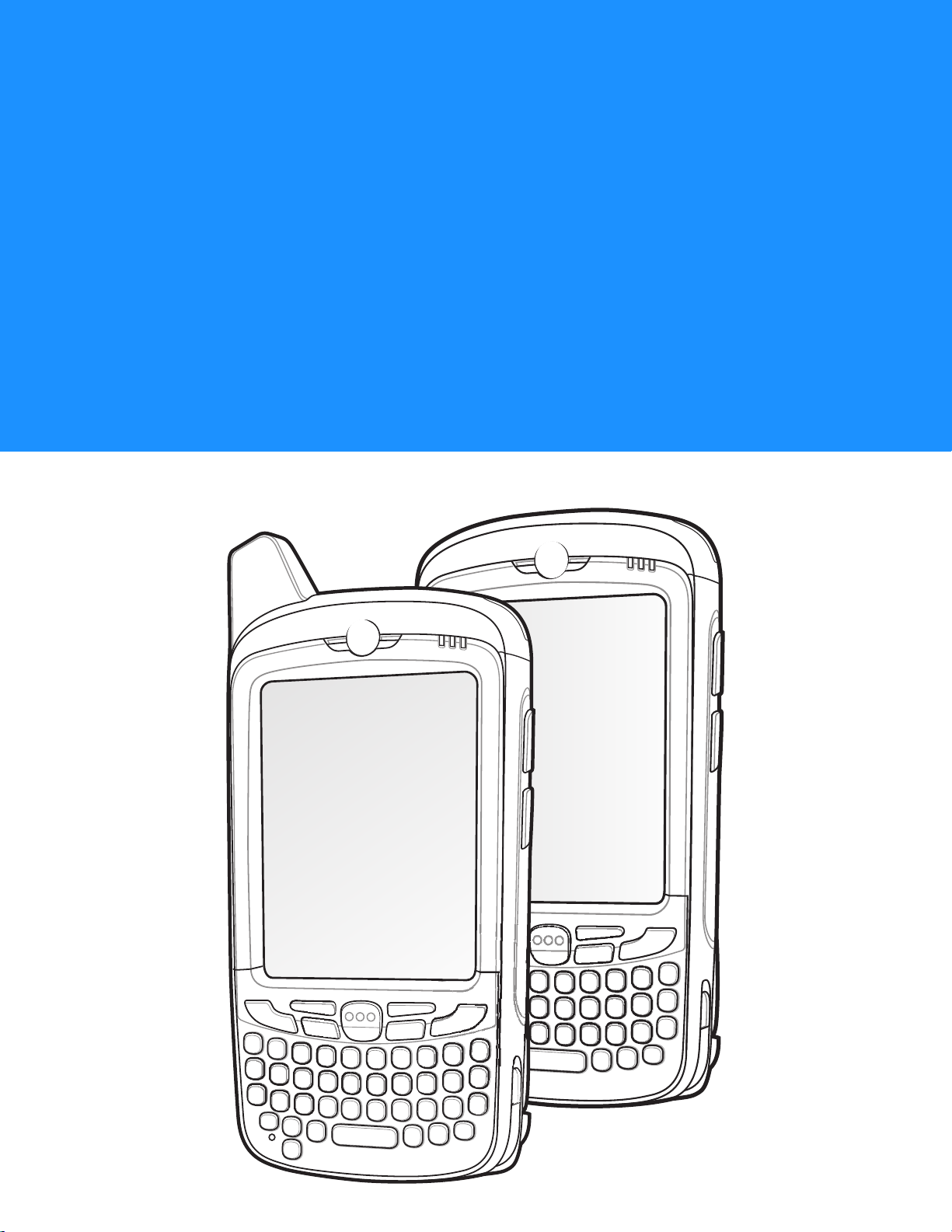
MC55
사용 설명서
기업용 모바일 컴퓨터
Page 2

Page 3

MC55
기업용 모바일 컴퓨터
사용
설명서
72E-108859-06KO
개정판
년 5월
2015
A
Page 4

ii MC55 사용 설명서
© 2015 ZIH Corp
본 설명서의 어떠한 부분도 Zebra의 서면 승인 없이는 어떠한 형식이나 수단(전자적 또는 기계적)으로도 복제되
거나 사용될 수 없습니다. 여기에는 복사기에 의한 복사, 디스크 복사 또는 정보 저장소 및 검색 시스템 저장 등
의 전자적 또는 기계적 수단이 포함됩니다. 본 설명서의 내용은 사전 통보 없이 변경될 수 있습니다.
본 소프트웨어는
어는 사용권 허가를 받은 것입니다. Zebra는 이에 의거하여 제공된 각 소프트웨어 또는 펌웨어 프로그램(사용이
허가된 프로그램)을 사용할 수 있는 양도불능의 비독점적인 사용권을 사용자에게 부여합니다. 아래 언급된 경
우를 제외하고 사용자는 이 사용권을 Zebra의 사전 서면 승인 없이 재라이센스 또는 여타의
없습니다. 저작권법에서 허용하는 경우를 제외하고 사용 허가된 프로그램의 전체 또는 부분을 복사할 수 있는
어떠한 권리도 없습니다. 사용자는 Zebra의 서면 허가 없이 사용 허가된 프로그램의 어떠한 형태나 부분을 수정
하거나 병합 또는 다른 프로그램과 통합해서는 안되며, 사용 허가된 프로그램에서 파생되는 작업을 생성하거나
그 프로그램을 네트워크에서 사용해서는 안됩니다. 사용자는
의 저작권 사전 통보를 유지할 것과 프로그램 전체 또는 부분의 인증된 사본에도 저작권 사전 통보를 포함시킬
것에 동의합니다. 사용자는 사용자에게 사용 허가된 프로그램 또는 그 일부를 디컴파일, 디스어셈블, 디코딩 또
는 리버스 엔지니어링하지 않을 것에 동의합니다.
Zebra는 제품의 안정성, 기능, 디자인을 향상하기 위해 소프트웨어나
Zebra는 본 설명서에 언급된 애플리케이션이나 제품, 회로 또는 애플리케이션의 사용과 관련되어 발생되는 제
품상 문제에 대해 어떠한 책임도 없습니다.
명시적 또는 묵시적으로, 금반언의 원칙에 따라, 혹은 기타 Zebra의 지적 재산권 하에서는 어떠한 사용권도 허
가되지 않습니다. 묵시적 사용권은 Zebra 제품에 포함된 장비, 회로, 하위 시스템에 한해서만 적용됩니다.
엄격하게 "있는 그대로" 제공됩니다. 펌웨어를 비롯하여 사용자에게 제공되는 모든 소프트웨
방법으로 양도할 수
이에 의거하여 사용 허가 받은 프로그램에 Zebra
제품을 변경할 권리가 있습니다.
Page 5

개정 기록
원본 설명서에 대한 변경 내용은 아래와 같습니다.
iii
변경 날짜 설명
-01 개정판 A
-02 개정판 A
-03 개정판 A
-04 개정판 A
-05 개정판 A
-06 개정판 A
08-11-21
09-03-12
10-03-15
10-09-07
10-12-15
15-05-05
최초 릴리스
MC5574 구성 지원 추가
OEM 버전 02.35.000 및 02.35.001 지원 추가
OEM 버전 03.38.0004 지원 추가
MC55A0 구성을 추가합니다.
Zebra 브랜드 이미지 쇄신
Page 6

iv MC55 사용 설명서
Page 7

차례
개정 기록 .............................................................................................................................................. iii
설명서 정보
개요....................................................................................................................................................... xiii
설명서 세트 ..................................................................................................................................... xiii
구성....................................................................................................................................................... xiv
소프트웨어 버전.............................................................................................................................. xiv
각 장의 내용.......................................................................................................................................... xvii
표기 규칙 .............................................................................................................................................. xvii
관련 설명서........................................................................................................................................... xviii
서비스 정보........................................................................................................................................... xviii
1장: 시작하기
개요 ...................................................................................................................................................... 1-1
포장 풀기 ............................................................................................................................................. 1-2
액세서리 .............................................................................................................................................. 1-3
시작하기 .............................................................................................................................................. 1-4
microSD 카드 설치 ......................................................................................................................... 1-4
SIM 카드 설치 ................................................................................................................................ 1-5
배터리 설치 .................................................................................................................................... 1-7
배터리 충전 .................................................................................................................................... 1-7
기본 배터리 충전 ...................................................................................................................... 1-7
보조 배터리 충전 ...................................................................................................................... 1-8
충전 온도 ..............................................................................................................................
MC55 전원 켜기 ............................................................................................................................. 1-9
스크린 보정 .............................................................................................................................. 1-9
배터리 상태 확인 ............................................................................................................................ 1-9
배터리 교체 .......................................................................................................................................... 1-9
microSD 카드 분리 ............................................................................................................................... 1-10
배터리 관리 .......................................................................................................................................... 1-11
전원 설정 변경 ............................................................................................................................... 1-11
백라이트 설정 변경 ........................................................................................................................ 1-11
.... 1-9
Page 8

vi MC55 사용 설명서
키패드 백라이트 설정 변경 ............................................................................................................ 1-11
무선 기능 끄기 ............................................................................................................................... 1-12
손잡이 끈 교체 ..................................................................................................................................... 1-13
분리 ................................................................................................................................................ 1-13
설치 ................................................................................................................................................ 1-14
2장: MC55 사용
개요 ...................................................................................................................................................... 2-1
오늘 화면 ............................................................................................................................................. 2-1
상태 아이콘 .......................................................................................................................................... 2-2
프로그램 .............................................................................................................................................. 2-4
설정 ...................................................................................................................................................... 2-7
볼륨 조정 ............................................................................................................................................. 2-10
배터리 상태 표시 .................................................................................................................................. 2-10
배터리 보존 옵션 ............................................................................................................................ 2-11
기본 배터리 온도 알림 .................................................................................................................... 2-12
LED 표시등 .......................................................................................................................................... 2-13
MC55 리셋 ........................................................................................................................................... 2-14
웜 부팅 수행 ................................................................................................................................... 2-14
콜드 부팅 수행 ............................................................................................................................... 2-14
MC55
MC55 잠금 ........................................................................................................................................... 2-15
키패드 .................................................................................................................................................. 2-18
기능 버튼 ............................................................................................................................................. 2-33
스타일러스 ........................................................................................................................................... 2-33
데이터 입력 .......................................................................................................................................... 2-34
데이터 캡처 .......................................................................................................................................... 2-34
VoIP(Voice-over-IP) 사용 ..................................................................................................................... 2-40
사진 찍기 ............................................................................................................................................. 2-40
동영상 녹화 .......................................................................................................................................... 2-41
사진 및 비디오 보기 ............................................................................................................................. 2-41
휴면 해제 ................................................................................................................................... 2-15
키패드 잠금 .................................................................................................................................... 2-15
암호 잠금 ........................................................................................................................................ 2-16
숫자 키패드 구성 ............................................................................................................................ 2-18
영숫자 키패드 구성 ........................................................................................................................ 2-22
PIM 키패드 구성 ............................................................................................................................. 2-29
특수 문자 키 ............................................................................................................................. 2-31
선형 스캔 ........................................................................................................................................ 2-35
이미징 ............................................................................................................................................ 2-35
작동 모드 .................................................................................................................................. 2-35
디지털 카메라 ................................................................................................................................ 2-35
스캔 시 고려 사항 ........................................................................................................................... 2-36
선형 스캔 ........................................................................................................................................ 2-36
이미저 스캔
RS507 핸즈프리 이미저 사용 ......................................................................................................... 2-39
디지털 카메라 스캔 ........................................................................................................................ 2-39
.................................................................................................................................... 2-37
Page 9

차례 vii
3장: GPS 네비게이션 사용
개요 ...................................................................................................................................................... 3-1
소프트웨어 설치 ................................................................................................................................... 3-1
MC55 GPS 설정 .................................................................................................................................. 3-1
작동 ...................................................................................................................................................... 3-2
microSD 카드의 GPS 지도 ............................................................................................................. 3-2
GPS를 사용하여 전화 받기 ............................................................................................................ 3-2
차량에서 GPS 신호를 잃을 경우 .................................................................................................... 3-2
보조형 GPS ......................................................................................................................................... 3-2
4장: Phone 사용
개요 ...................................................................................................................................................... 4-1
전화 키패드 사용 .................................................................................................................................. 4-1
전화 켜기 및 끄기 ................................................................................................................................. 4-2
오디오 모드 .......................................................................................................................................... 4-2
Bluetooth 헤드셋 사용 .................................................................................................................... 4-3
오디오 볼륨 조정 ............................................................................................................................ 4-4
전화 걸기 ............................................................................................................................................. 4-4
Phone 사용 .................................................................................................................................... 4-4
연락처 사용 .................................................................................................................................... 4-5
Outlook
Outlook 연락처 편집 ................................................................................................................. 4-6
연락처 삭제 .............................................................................................................................. 4-6
SIM 연락처 생성 ....................................................................................................................... 4-7
통화 기록 사용 ............................................................................................................................... 4-7
단축 다이얼로 전화 걸기 ................................................................................................................ 4-8
긴급 전화 걸기 ..................................................................................................................................... 4-8
전화 받기 ............................................................................................................................................. 4-8
걸려온 전화 기능 ............................................................................................................................ 4-9
스마트 다이얼링 ................................................................................................................................... 4-9
통화 음소거 .......................................................................................................................................... 4-10
메모하기 .............................................................................................................................................. 4-11
단축 다이얼 사용 .................................................................................................................................. 4-12
단축 다이얼 항목 추가 .................................................................................................................... 4-12
단축 다이얼 항목 편집 .................................................................................................................... 4-14
단축 다이얼 항목 삭제 .................................................................................................................... 4-15
통화 기록
통화 기록 관리 ............................................................................................................................... 4-16
통화 기록 보기 변경 ................................................................................................................. 4-16
최근 통화 카운터 리셋 .............................................................................................................. 4-16
통화 날짜별로 통화 기록 항목 삭제 .......................................................................................... 4-17
모든 통화 기록 항목 삭제 ......................................................................................................... 4-17
통화 상태 보기 ......................................................................................................................... 4-18
통화 기록 메뉴 사용 ................................................................................................................. 4-19
통화 전환 ............................................................................................................................................. 4-19
전화 회의 ............................................................................................................................................. 4-20
텍스트 메시징 ...................................................................................................................................... 4-22
문자 메시지 보기 ............................................................................................................................ 4-22
문자 메시지 전송 ............................................................................................................................ 4-24
연락처 생성 ................................................................................................................. 4-5
사용 ..................................................................................................................................... 4-15
Page 10
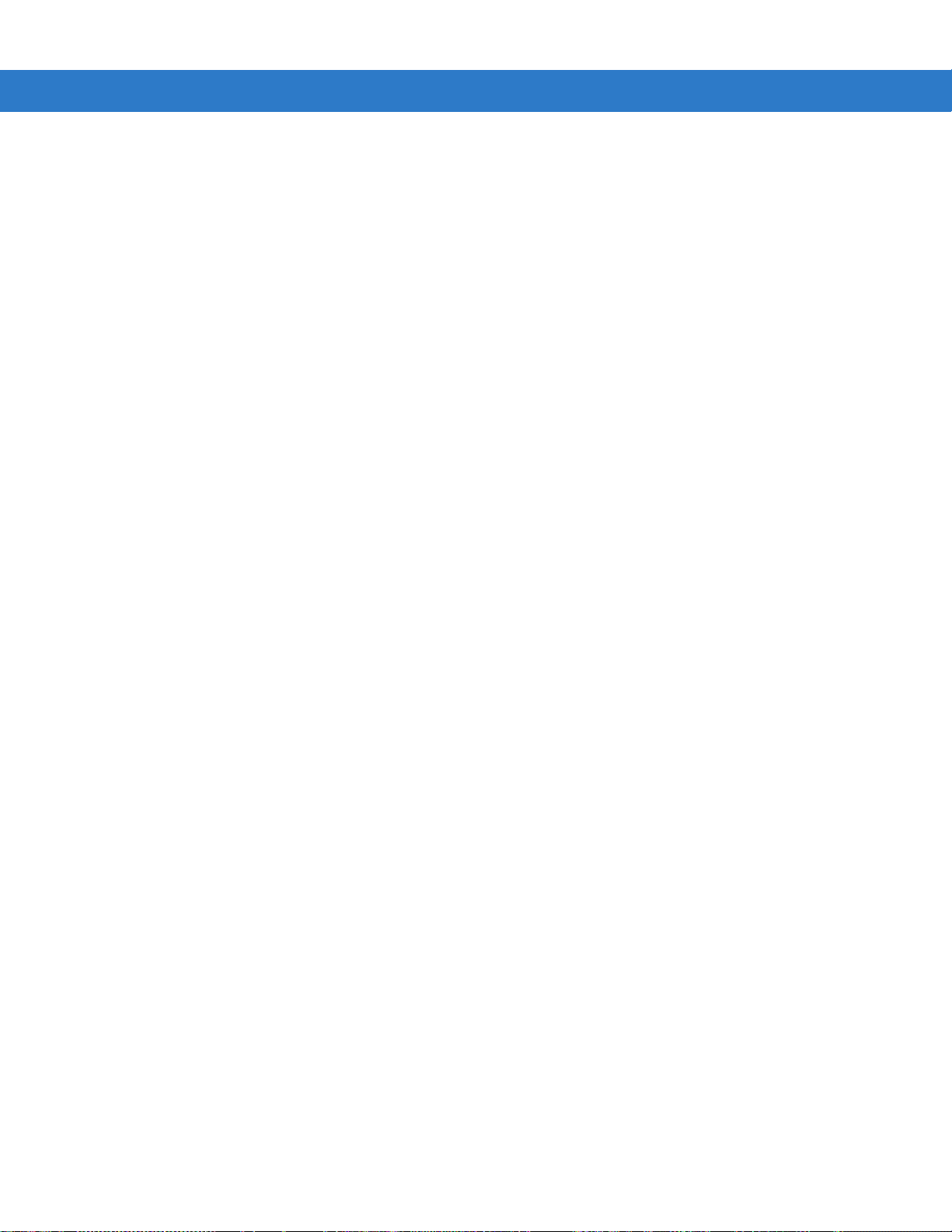
viii MC55 사용 설명서
데이터 연결 설정 .................................................................................................................................. 4-25
데이터 연결 종료 ............................................................................................................................ 4-27
5장: Bluetooth 사용
개요 ...................................................................................................................................................... 5-1
적응형 주파수 도약 방식 ...................................................................................................................... 5-1
보안 ...................................................................................................................................................... 5-2
보안 모드 3(링크 수준 암호화) ....................................................................................................... 5-2
Microsoft Bluetooth 스택 .......................................................................................................... 5-2
StoneStreet One Bluetooth 스택 .............................................................................................. 5-2
Bluetooth 구성 ..................................................................................................................................... 5-3
Bluetooth 전원 상태 ............................................................................................................................. 5-4
콜드 부팅 .................................................................................................................................. 5-4
웜 부팅 ..................................................................................................................................... 5-4
일시 중단 .................................................................................................................................. 5-4
다시 시작 .................................................................................................................................. 5-4
StoneStreet One Bluetooth 스택 사용 ................................................................................................. 5-4
Bluetooth 무선 모드 켜기 및 끄기 .................................................................................................. 5-4
Bluetooth 비활성화 .................................................................................................................. 5-5
Bluetooth 활성화 ...................................................................................................................... 5-5
모드
................................................................................................................................................ 5-5
마법사 모드 .............................................................................................................................. 5-5
탐색기 모드 .............................................................................................................................. 5-5
Bluetooth 장치 검색 ....................................................................................................................... 5-6
사용 가능한 서비스 ........................................................................................................................ 5-9
File Transfer Services(파일 전송 서비스) ................................................................................ 5-10
액세스 포인트를 통해 인터넷에 연결 ....................................................................................... 5-12
Dial-Up Networking Services(전화 접속 네트워킹 서비스) ...................................................... 5-12
Object Exchange Push Services(개체 교환 푸시 서비스) ........................................................ 5-13
Headset Services(헤드셋 서비스) ............................................................................................ 5-17
핸즈프리 서비스 ....................................................................................................................... 5-18
Serial Port Services(직렬 포트 서비스) .................................................................................... 5-18
직렬 포트 서비스를 통한 ActiveSync ....................................................................................... 5-19
Personal Area Network Services(개인 영역 네트워크 서비스) ................................................ 5-20
IrMC Synchronization Services(IrMC 동기화 서비스) .............................................................. 5-20
A2DP/AVRCP Services(A2DP/AVRCP 서비스) ...................................................................... 5-20
HID 장치에
검색된 장치와 연결 ........................................................................................................................ 5-22
Bluetooth 설정 ................................................................................................................................ 5-24
장치 정보 탭 ............................................................................................................................. 5-24
서비스 탭 .................................................................................................................................. 5-25
Security(보안) 탭 ...................................................................................................................... 5-32
Discovery(검색) 탭 ................................................................................................................... 5-33
Virtual COM Port(가상 COM 포트) 탭 ...................................................................................... 5-34
HID 탭 ...................................................................................................................................... 5-34
Profiles(프로필) 탭 ................................................................................................................... 5-35
System Parameters(시스템 매개 변수) 탭 ............................................................................... 5-36
Miscellaneous(기타) 탭 ............................................................................................................ 5-36
Microsoft Bluetooth 스택 사용 .............................................................................................................. 5-37
연결 ....................................................................................................................... 5-21
Page 11

차례 ix
Bluetooth 무선 모드 켜기 및 끄기 .................................................................................................. 5-37
Bluetooth 활성화 ...................................................................................................................... 5-37
Bluetooth 비활성화 .................................................................................................................. 5-38
Bluetooth 장치 검색 ....................................................................................................................... 5-38
사용 가능한 서비스 ........................................................................................................................ 5-40
Object Push Services via Beam(빔을 통한 개체 푸시 서비스) ................................................. 5-41
인터넷 공유 .............................................................................................................................. 5-42
핸즈프리 서비스 ....................................................................................................................... 5-43
Serial Port Services(직렬 포트 서비스) .................................................................................... 5-44
직렬 포트 서비스를 통한 ActiveSync ....................................................................................... 5-44
Phone Book Access Profile Services(전화번호부 액세스 프로파일 서비스) ........................... 5-46
6장: 액세서리
개요 ...................................................................................................................................................... 6-1
단일 슬롯 USB 크래들 ......................................................................................................................... 6-2
MC55 배터리 충전 ......................................................................................................................... 6-2
보조 배터리 충전 ............................................................................................................................ 6-3
배터리 충전
충전 온도 .................................................................................................................................. 6-3
단일 슬롯 이더넷/모뎀/USB 크래들 ..................................................................................................... 6-4
국가 설정 ........................................................................................................................................ 6-4
연결 설정 ........................................................................................................................................ 6-4
표시등 ............................................................................................................................................ 6-5
작동 ................................................................................................................................................ 6-5
이더넷 연결 .............................................................................................................................. 6-5
모뎀 연결 .................................................................................................................................. 6-5
4-슬롯 충전 전용 크래들 ...................................................................................................................... 6-6
충전 ................................................................................................................................................ 6-6
배터리 충전 표시 ............................................................................................................................ 6-6
충전 온도 .................................................................................................................................. 6-6
4-슬롯 이더넷 크래들 ........................................................................................................................... 6-7
충전 ................................................................................................................................................ 6-7
배터리 충전 표시 ............................................................................................................................ 6-7
충전 온도 .................................................................................................................................. 6-7
VCD5000 차량 크래들 ......................................................................................................................... 6-8
MC55 배터리 충전 ......................................................................................................................... 6-8
MC55 분리 ............................................................................................................................... 6-9
배터리 충전 표시 ............................................................................................................................ 6-9
충전 온도 .................................................................................................................................. 6-9
4-슬롯 배터리 충전기 ........................................................................................................................... 6-10
배터리 충전 .................................................................................................................................... 6-10
배터리 충전 표시 ............................................................................................................................ 6-10
충전 온도 .................................................................................................................................. 6-10
케이블 .................................................................................................................................................. 6-11
배터리 충전 및 작동 전원 ............................................................................................................... 6-11
LED 충전 표시 ................................................................................................................................ 6-12
충전 온도 .................................................................................................................................. 6-13
차량 홀더 ............................................................................................................................................. 6-13
알림 설치 ........................................................................................................................................ 6-13
표시 ............................................................................................................................ 6-3
Page 12
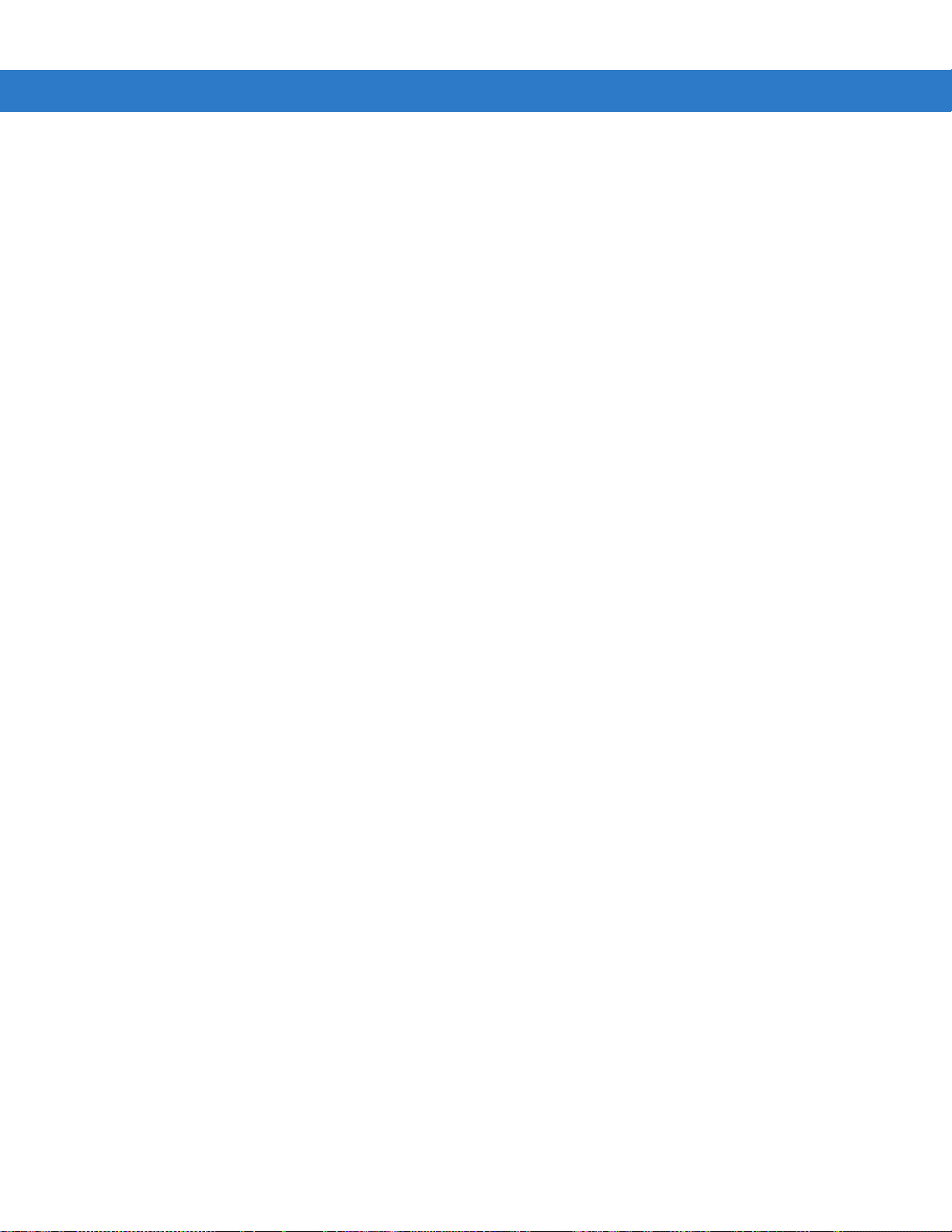
x MC55 사용 설명서
장치 장착 사전 주의 사항 ............................................................................................................... 6-13
설치 ................................................................................................................................................ 6-14
부품 .......................................................................................................................................... 6-14
윈드실드 설치 .......................................................................................................................... 6-14
평면 설치 .................................................................................................................................. 6-15
7장: 유지관리 & 문제 해결
개요 ...................................................................................................................................................... 7-1
MC55 유지관리 .................................................................................................................................... 7-1
스크린 보호 덮개 분리 ......................................................................................................................... 7-2
배터리 안전 지침 .................................................................................................................................. 7-2
청소 ...................................................................................................................................................... 7-3
승인된 세제 활성 성분 .................................................................................................................... 7-3
유해 성분 ........................................................................................................................................ 7-3
세척 지침 ........................................................................................................................................ 7-3
특수 세척 참고 사항 ....................................................................................................................... 7-4
필요한 재료 .................................................................................................................................... 7-4
MC55 청소 ..................................................................................................................................... 7-4
하우징 ...................................................................................................................................... 7-4
화면 .......................................................................................................................................... 7-4
스캐너
커넥터 ...................................................................................................................................... 7-4
크래들 커넥터 청소 ........................................................................................................................ 7-5
청소 주기 ........................................................................................................................................ 7-5
문제 해결 ............................................................................................................................................. 7-5
MC55 ............................................................................................................................................. 7-5
Bluetooth 연결 ................................................................................................................................ 7-8
단일 슬롯 USB 크래들 ................................................................................................................... 7-8
4-슬롯 이더넷 크래들 ..................................................................................................................... 7-9
차량 크래들 .................................................................................................................................... 7-10
4-슬롯 배터리 충전기 ..................................................................................................................... 7-11
케이블 ............................................................................................................................................ 7-11
마그네틱 테이프 판독기 ................................................................................................................. 7-12
출력 창 ......................................................................................................................... 7-4
부록 A: 기술 사양
MC55 기술 사양 ................................................................................................................................... A-1
MC55 ............................................................................................................................................. A-1
MC55 액세서리 사양 ............................................................................................................................ A-8
단일 슬롯 USB 크래들 ................................................................................................................... A-8
단일 슬롯 이더넷/모뎀/USB 크래들 ............................................................................................... A-8
4-슬롯
4-슬롯 충전 전용 크래들 ................................................................................................................ A-10
4-슬롯 이더넷 크래들 ..................................................................................................................... A-10
자기 띠 판독기 ............................................................................................................................... A-11
차량 크래들 .................................................................................................................................... A-11
케이블 ............................................................................................................................................ A-12
배터리 충전기 ..................................................................................................................... A-9
Page 13
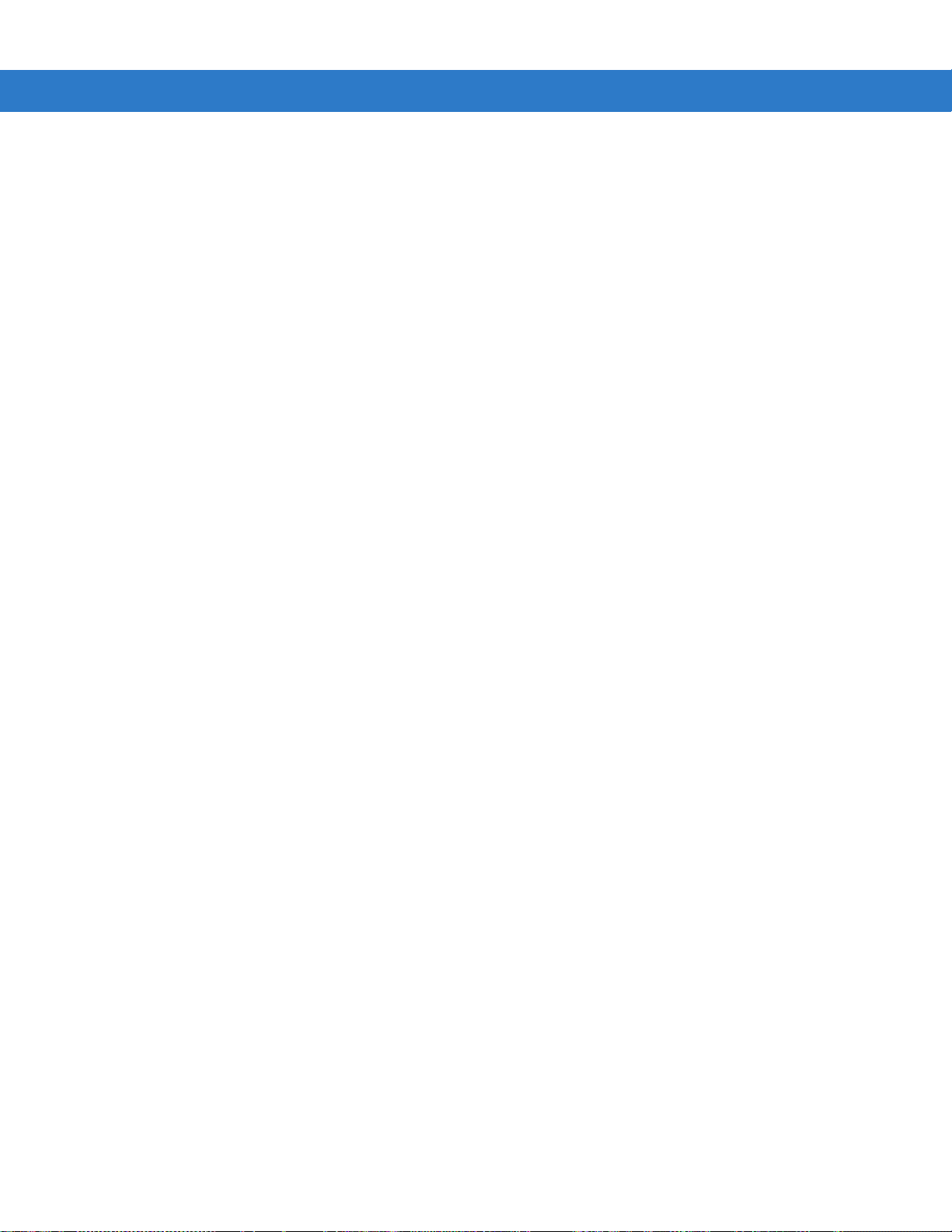
차례 xi
부록 B: Voice Quality Manager
개요 ...................................................................................................................................................... B-1
기능 ...................................................................................................................................................... B-1
VQM 활성화 ......................................................................................................................................... B-1
오디오 모드 .......................................................................................................................................... B-2
오디오 모드 변경 ............................................................................................................................ B-2
음성 패킷 우선 순위 지정 ..................................................................................................................... B-3
제한 사항 ........................................................................................................................................ B-3
음향 반향 제거 ............................................................................................................................... B-4
VQM 비활성화 ..................................................................................................................................... B-4
부록 C: Windows Mobile 6.5
개요 ...................................................................................................................................................... C-1
손가락 스크롤 기능 .............................................................................................................................. C-1
초기 화면 ............................................................................................................................................. C-2
클래식 형식의 오늘 화면 ................................................................................................................ C-4
상태 표시줄 .................................................................................................................................... C-5
타일 표시줄 .................................................................................................................................... C-8
시작 화면 ........................................................................................................................................ C-9
스피커 아이콘 ................................................................................................................................ C-14
배터리 아이콘 ................................................................................................................................ C-14
연결
아이콘 .................................................................................................................................... C-15
MC55 잠금 ........................................................................................................................................... C-15
PIN이나 암호를 사용하지 않는 잠금 .............................................................................................. C-15
간단한 PIN을 사용하는 잠금 .......................................................................................................... C-16
강력한 암호를 사용하는 잠금 ......................................................................................................... C-17
암호 잠금 설정 ............................................................................................................................... C-17
RS507 핸즈프리 이미저 사용 .............................................................................................................. C-18
보조형 GPS ......................................................................................................................................... C-19
UI 설정 ................................................................................................................................................. C-20
시작 화면 설정 ............................................................................................................................... C-20
IE 확대/축소 매핑 ........................................................................................................................... C-21
용어 해설
색인
Page 14
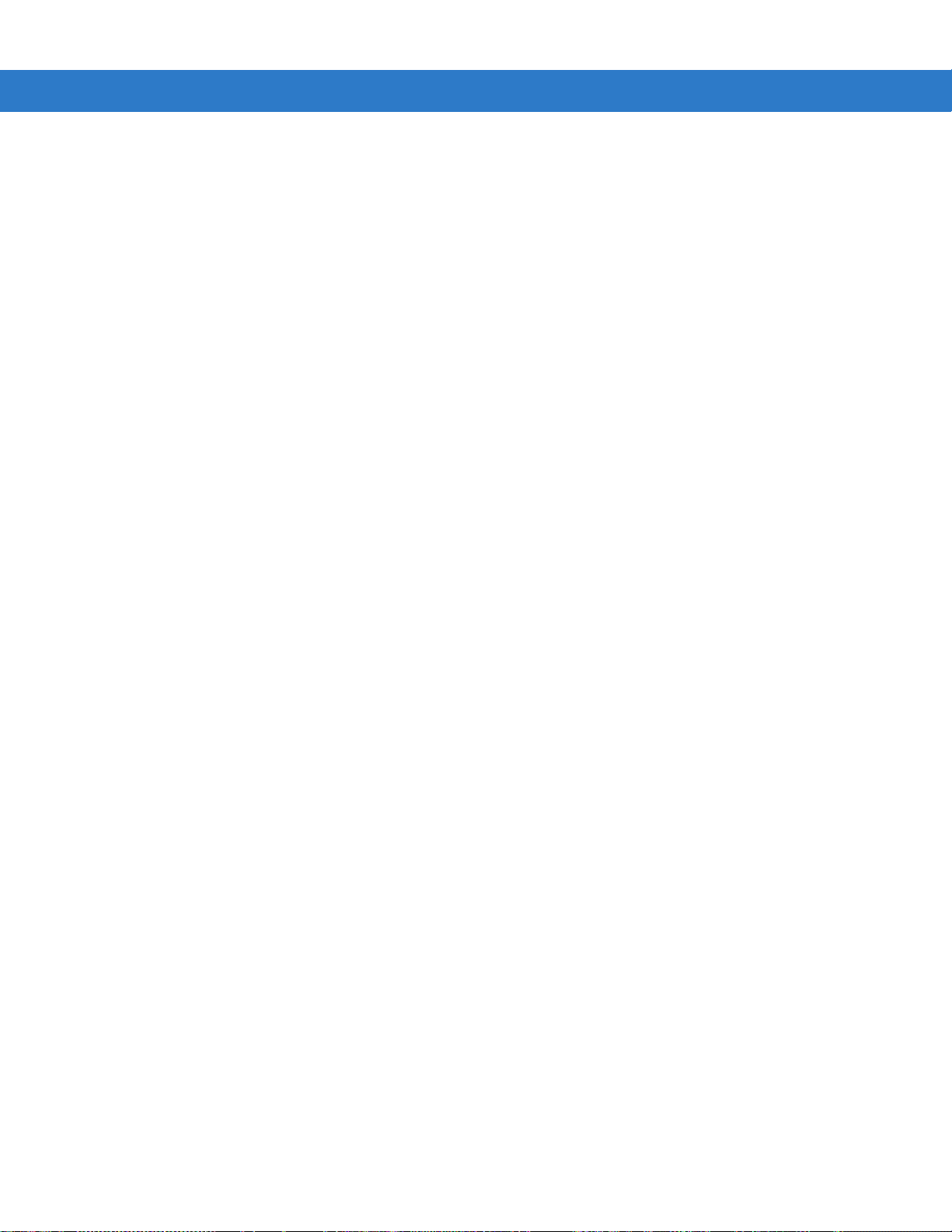
xii MC55 사용 설명서
Page 15

설명서 정보
개요
본 설명서는 MC55 기업용 모바일 컴퓨터 및 액세서리 사용에 관한 정보를 다루고 있습니다.
참고
본 설명서에 제시된 스크린과 창은 예제로서 실제 스크린과 다를 수 있습니다.
OEM 버전 03.38.000X(이상) 및 Windows Mobile 6.5 운영 체제 구성에 대해서는
서 새 기능에 대한 정보를 참조하십시오.
설명서 세트
MC55 설명서 세트는 특정 사용자 요구에 맞는 정보를 제공하며 다음을 포함합니다.
•
MC55 빠른 시작 설명서 - MC55 모바일 컴퓨터를 작동 및 실행하는 방법을 설명합니다.
•
MC55 사용 설명서 - MC55 모바일 컴퓨터의 사용 방법을 설명합니다.
•
MC55 통합 설명서 - MC55 모바일 컴퓨터 및 액세서리의 설치 방법을 설명합니다.
•
Windows Mobile 6용 Microsoft® 애플리케이션 사용 설명서 - Microsoft에서 개발한 애플리케이션의 사용 방
법을 설명합니다.
•
애플리케이션 설명서 - Zebra가 개발한 샘플의 사용 방법을 설명합니다.
•
EMDK(기업용 모바일 개발자 키트) 도움말 파일 - 애플리케이션 작성을 위한 API 정보를 제공합니다.
부록
C, Windows Mobile 6.5에
Page 16

xiv MC55 사용 설명서
구성
이 설명서는 다음과 같은 구성을 다룹니다.
감도 무선 화면 메모리
MC5574 WLAN: 802.11b/g
WPAN: Bluetooth
v2.0 EDR
WWAN:
GSM/GPRS/EDGE
GPS: SiRF III
MC5590 WLAN: 802.11a/b/g
WPAN: Bluetooth
v2.0 EDR
MC55A0 WLAN: 802.11a/b/g
WPAN: Bluetooth
v2.0 EDR
3.5” QVGA 컬러128MB RAM/
3.5” QVGA 컬러128MB RAM/
3.5” VGA 컬러256MB RAM/
256MB 플래
시 또는
128MB RAM/
512MB 플래시
256MB 플래
시 또는
128MB RAM/
512MB 플래시
1GB 플래시
데이터 캡처
옵션
1D 레이저
스캐너,
2D 이미저,
1D 레이저
스캐너 및
카메라 또는
2D 이미저
및 카메라
1D 레이저
스캐너,
2D 이미저,
1D 레이저
스캐너 및
카메라 또는
2D 이미저
및 카메라
1D 레이저
스캐너,
2D 이미저,
1D 레이저
스캐너 및
카메라 또는
2D 이미저
및 카메라
작동
시스템
Windows
Mobile 6.X
Professional
Windows
Mobile 6.X
Classic
Windows
Mobile 6.5.X
Classic
키패드
숫자,
QWERTY,
QWERTZ,
AZWERTY
또는 PIM
숫자,
QWERTY,
QWERTZ,
AZWERTY
또는 PIM
숫자,
QWERTY,
QWERTZ,
AZWERTY
또는 PIM
MC55A0-HC WLAN: 802.11a/b/g
WPAN: Bluetooth
v2.0 EDR
3.5” VGA 컬러256MB RAM/
1GB 플래시
2D 이미저
(SE4500-DL만
해당) 및 카메라
Windows
Mobile 6.5.X
Classic
숫자,
QWERTY
소프트웨어 버전
이 설명서에서는 다양한 소프트웨어 구성을 다루며 다음 버전의 운영 체제 또는 소프트웨어에 대한 참조를 제공합
니다.
•
AKU(Adaptation Kit Update) 버전
•
OEM 버전
•
BTExplorer 버전
•
Fusion 버전
•
Phone 버전
Page 17

설명서 정보 xv
MC55
BTExplorer 아이콘
AKU 버전
AKU(Adaptation Kit Update) 버전 확인 방법
Start(시작) > Settings(설정) > System(시스템) 탭 > 정보 아이콘 > Version(버전) 탭을 누릅니다.
두 번째 줄에 운영 체제 버전과 빌드 번호가 표시됩니다. 빌드 번호의 마지막 부분은 AKU 번호를 나타냅니다. 예를
들어,
빌드
20963.1.5.2는 장치가 AKU 버전 1.5.2를 실행 중임을 나타냅니다.
OEM 버전
OEM 소프트웨어 버전 확인 방법
Start(시작) > Settings(설정) > System(시스템) 탭 > System Info(시스템 정보) 아이콘 > System(시스템) 탭을 누
릅니다.
BTExplorer 소프트웨어
BTExplorer 소프트웨어 버전 확인 방법
참고
BTExplorer 아이콘 > Show BTExplorer(BTExplorer 표시) > Menu(메뉴) > About(정보)를 누릅니다.
Windows Mobile 6.5 운영 체제 구성에 대한 정보는 시작 > BTExplorer > 메뉴 > 정보를 눌러 버전 정보를 참
조하십시오.
Page 18

xvi MC55 사용 설명서
Fusion 소프트웨어
Fusion 소프트웨어 버전 확인 방법
무선 강도 아이콘 > Wireless Status(무선 상태) > Versions(버전)을 누릅니다.
Phone 소프트웨어
Phone 소프트웨어 버전 확인 방법
Start(시작) > Phone(전화) > Menu(메뉴) > Options(옵션) > PhoneInfo(전화 정보) 탭 또는 Start(시작) > Setting
(설정) > System(시스템) > PhoneInfo(전화 정보) 아이콘을 누릅니다.
Page 19

각 장의 내용
이 설명서는 다음과 같은 항목을 다룹니다.
•
1장,
•
2장, MC55
합니다.
•
3장, GPS
•
4장, Phone
•
5장, Bluetooth
•
6장,
•
7장,
제에 대한 문제 해결 솔루션을 제공합니다.
•
부록
시작하기
사용
네비게이션 사용
사용
액세서리
유지관리
A,
기술 사양
설명서 정보 xvii
- 처음으로 MC55를 작동 및 실행하는 방법을 설명합니다.
- MC55의 전원 켜기, 리셋, 데이터 입력 및 캡처를 포함하여 MC55의 기본 사용 방법을 설명
- MC55를 통한 GPS 네비게이션 정보를 제공합니다.
- MC55 전화의 기본 사용 방법을 설명합니다.
사용
- MC55의 Bluetooth 기능을 설명합니다.
- MC55에 사용할 수 있는 액세서리 및 액세서리 사용 방법을 설명합니다.
&
문제 해결
- MC55의 기술 사양을 제공합니다.
- MC55의 청소 및 보관에 관한 지침을 포함하고, MC55 작동 시 발생할 수 있는 문
•
•
표기 규칙
본 설명서에서는 다음 규칙을 사용합니다.
•
•
•
부록
B, Voice Quality Manager - Voice Quality Manager 소프트웨어에 대한 정보를 제공합니다.
부록
C, Windows Mobile 6.5 - Windows Mobile 6.5.3의 새 기능을 설명합니다.
“모바일 컴퓨터”는 Zebra MC55 시리즈 핸드헬드 컴퓨터를 가리킵니다.
기울임꼴
• 이 설명서와 관련 설명서의 장과 절
• 스크린의 아이콘
굵은 텍스트는 다음 항목을 강조하기 위해 사용됩니다.
• 대화 상자, 창 및 스크린 이름
• 드롭다운 목록 및 목록 상자 이름
• 확인란 및 라디오 버튼 이름
• 키보드의 키 이름
• 스크린의 버튼 이름
은 다음 항목을 강조하기 위해 사용됩니다.
•
글머리 기호(•)는 다음을 표시합니다.
• 작업 항목
• 대체 목록
• 반드시 순서대로 수행할 필요가 없는 필수 단계 목록
•
순차적 목록(예: 단계별 절차를 설명하는 목록)에는 번호가 매겨집니다.
Page 20

xviii MC55 사용 설명서
제조 라벨
관련 설명서
•
MC55
빠른 시작 설명서
•
MC55 Windows Mobile 6.1
•
MC55
통합 설명서
•
Mobile 6용 Microsoft®
•
Mobility Services Platform
•
애플리케이션 설명서
•
EMDK(
•
최신 ActiveSync 소프트웨어에 대한 자세한 정보는 http://www.microsoft.com 에서 확인하십시오.
기업용 모바일 개발자 키트
, 제품 번호 72-114971-xx.
규격 설명서
, 제품 번호 72E-108861-xx.
, 제품 번호 72-108860-xx.
애플리케이션 사용 설명서
사용 설명서, 제품 번호
, 제품 번호 72E-68901-xx.
)에 대한 자세한 정보는 http://www.zebra.com/support에서 확인하십시오.
, 제품 번호 72E-108299-xx.
72E-100158-xx.
최근에 발행된 설명서는 http://www.zebra.com/support
서비스 정보
장비에 문제가 있을 경우 해당 지역의 Zebra 지원 센터에 문의하십시오. 연락처 정보는
http://www.zebra.com/support
Zebra 지원 센터에 문의할 때는 다음 정보를 준비해야 합니다.
•
장비 일련 번호(제조 라벨에 표기)
•
모델 번호 또는 제품명(제조 라벨에 표기)
•
소프트웨어 유형 및 버전 번호
에서 확인하실 수 있습니다.
에서 확인하십시오.
Zebra는 고객의 전화 문의에 대해 지원 계약서에 명시된 제한 시간 안에 전자 메일, 전화, 팩스 등을 통해 회신을 드
리고 있습니다.
Zebra 지원 센터에서 문제를 해결하지 못할 경우, 서비스를 받기 위해 장비를 반송해야 할 수도 있습니다. 이러한 경
우 특정 지침이 제공됩니다. 승인된 운송 포장재를 사용하지 않은
서도 책임을 지지 않습니다. 장비를 부적절하게 운송하는 경우 제품 보증이 무효화될 수 있습니다.
Zebra 비즈니스 파트너를 통해 비즈니스 제품을 구입한 경우 해당 비즈니스 파트너에게 지원을 요청하십시오.
특정 중남미 국가에서는 MC5574에 대한 통신 사업자의 승인 정보가 필요합니다. MC5574에 대한 통신 사업자 승인
정보를 보려면 Start(
누릅니다.
시작) > Settings(설정) > System(시스템) > Carrier Approval Info(통신 사업자 승인 정보)를
경우 Zebra는 운송 중에 발생한 어떠한 손상에 대해
Page 21

1장 시작하기
LED 스캔/
디코딩 표시등
충전/배터리
상태 LED
무선 상태 LED
(MC5574만 해당)
스캔/작업 버튼
키패드
(영숫자 키패드 표시됨)
전원 버튼
I/O 커넥터
볼륨 조정 버튼
보호용 필름이 부착
된 터치 스크린
마이크
개요
이 장에서는 MC55의 부품 및 액세서리를 소개하고 MC55를 처음 설치하는 방법을 설명합니다.
그림
1-1
MC55 앞
모습
Page 22

1 - 2 MC55 사용 설명서
배터리
스피커
출력 창
스타일러스
배터리 고정쇠
카메라
스타일러스 클립
카메라 플래시
작업 버튼
스캔/작업 버튼
손잡이 끈
그림
포장 풀기
MC55에서 모든 보호재를 조심스럽게 벗겨내고, 운송 포장재는 나중에 보관 또는 운송 시 사용할 수 있도록 보관합
니다.
아래 나열된 품목을 모두 받았는지 확인하십시오.
손상된 부분이 없는지 살펴보십시오. 손상되었거나 빠진 장비가 있는 경우 Zebra 지원 센터에 바로 문의하십시오.
연락처 정보는 xviii
MC55를 처음 사용하기 전에 스캔 창, 디스플레이 및 카메라 창에서 보호용 필름을 제거하십시오.
1-2
MC55 뒤
•
MC55 모바일 컴퓨터
•
2400 또는 3600mAh 리튬이온 배터리
•
연결고리로 연결된 스타일러스(부착됨)
•
디스플레이 창에 부착된 스크린 보호 덮개
•
규격 설명서
•
빠른 시작 설명서
모습
페이지
를 참조하십시오.
Page 23

액세서리
표
1-1은 MC55 모바일 컴퓨터에서 사용 가능한 액세서리를 소개합니다.
표
1-1
크래들
MC55
액세서리
액세서리 부품 번호 설명
시작하기 1 - 3
단일 슬롯 USB 크래들
단일 슬롯 이더넷/모뎀/USB
크래들
4-슬롯 충전 전용 크래들
4-슬롯 이더넷 크래들
차량 크래들
차량 홀더
충전기
4슬롯 보조 배터리 충전기
USB 충전 케이블
충전 전용 케이블
차량 충전 케이블
기타
마그네틱 테이프 판독기
CRD5500-1000UR
CRD5500-1000XR
CRD5500-4000CR
CRD5500-4000ER
VCD5500-1000R
VCH5500-1000R
SAC5500-4000CR
25-108022-02R
25-112560-01R
VCA5500-01R
MSR5500-100R
MC55 기본 배터리 및 보조 배터리를 충전합니다. USB 연결을
통해 MC55를 호스트 컴퓨터와 동기화합니다.
MC55 기본 배터리 및 보조 배터리를 충전합니다. 이더넷, 모뎀
또는 USB 연결을 통해 MC55를 호스트 컴퓨터와 동기화합니다.
최대 네 개의 MC55 장치를 충전합니다.
최대
네 개의 MC55 장치를 충전하고 MC55를 이더넷 네트워크에
연결합니다.
차량에 설치되어 MC55 기본 배터리를 충전합니다.
MC55를 차량에 장착하는 대체 장착 솔루션입니다. MC55 배터리
를 충전하려면 차량 충전 케이블이 필요합니다.
최대 네 개의 MC55 배터리 팩을 충전합니다.
MC55에 전원을 공급하고 호스트 컴퓨터와의 USB 통신을
제공합니다.
전원 공급 장치에 연결하여 MC55에 전원을 공급합니다.
차량의 시가 라이터 소켓을 이용하여 MC55를 충전합니다.
MC55에 끼우면 자기 띠 판독 기능이 추가됩니다.
트리거 손잡이
DEX 케이블
보조 2400mAh 리튬이온
배터리
보조 3600mAh 리튬이온
배터리
보조 3600mAh 리튬이온
배터리
벨트 장착형 고형 휴대 주머니
직물 휴대 주머니
TRG5500-100R
25-127558-01R
BTRY-MC55EAB00
BTRY-MC55EAB00-10
BTRY-MC55EAB00-50
BTRY-MC55EAB02
BTRY-MC55EAB02-10
BTRY-MC55EAB02-50
BTRY-MC55EAB02-H
SG-MC5511110-01R
SG-MC5521110-01R
MC55에 부착하여 스캔용 트리거로 사용할 수 있는 총모양
손잡이입니다.
MC55를 자동 판매기에 연결합니다.
교체용 2400mAh 배터리(MC5590만 해당).
10팩.
50팩.
교체용 3600mAh 배터리.
10팩.
50팩.
교체용 3600mAh 배터리(MC55A0-HC만 해당).
사용하지 않을 때는 MC55를 벨트에 고정합니다.
추가적인 보호를 위한 소프트 홀더
Page 24

1 - 4 MC55 사용 설명서
표
1-1
MC55
액세서리 (계속
액세서리 부품 번호 설명
)
스타일러스
스타일러스
스프링이 장착된 스타일러스
연결고리
항균 손잡이 끈
벽면 장착 키트
스크린 보호 덮개
소프트웨어
시작하기
MC55 처음 사용 방법
•
microSD 카드 설치(선택)
KT-119150-03R
KT-119150-50R
Stylus-00005-03R
Stylus-00005-50R
STYLUS-00001-03R
STYLUS-00001-10R
KT-122621-03R
KT-122621-50R
SG-MC5523341-01R
8710-050006-01R
KT-67525-01R
-
교체용 스타일러스(3팩).
교체용 스타일러스(50팩).
MC55A0-HC용 교체용 스타일러스(3팩).
MC55A0-HC용 교체용 스타일러스(50팩).
스프링이 장착된 스타일러스(3팩) (별매품).
스프링이 장착된 스타일러스(10팩) (별매품).
교체용 연결고리(3팩).
교체용 연결고리(50팩).
MC55A0-HC 전용 교체용 손잡이 끈.
4-슬롯
크래들을 벽면에 장착하는 데 사용됩니다.
스크린 보호 덮개 패키지(3개 들이).
EMDK(Enterprise Mobility Developer Kit)에 대한 자세한 정보는
http://www.zebra.com/support에서 확인하십시오.
•
SIM 카드 설치(MC5574만 해당)
•
기본 배터리 삽입
•
MC55 충전
•
MC55 전원 켜기
microSD
카드 설치
microSD 카드 슬롯은 비휘발성 보조 저장 장치 기능을 제공합니다. 이 슬롯은 배터리 팩 밑에 위치해 있습니다. 자세
한 정보는 카드와 함께 제공된 설명서를 참조하고 제조업체의 사용 시 권장 사항을 따르십시오.
주의
SD 카드의 손상을 방지하려면 적절한 ESD 사전 예방 조치를 따르십시오. 적절한 ESD 사전 예방 조치에는
ESD 매트에서 작업하고 작업자 접지를 제대로 수행하는 것이 포함되나 이에 국한되지 않습니다.
microSD 카드 설치 방법
1. 고무로 된 액세스 도어를 들어 올립니다.
2. SIM 카드 수납함 도어를 위로 밀어서 엽니다.
3. SIM 카드 수납함 도어를 들어 올립니다.
Page 25

시작하기 1 - 5
고무로 된 액세스 도어
microSD 카드 수납함 도어
SIM 카드 수납함 도어
microSD 카드
고정 탭
그림
1-3
SIM
슬롯 수납함 도어 들어 올리기
4. microSD 카드 수납함 도어를 들어 올립니다.
5. 도어 양쪽의 고정 탭 안으로 카드를 완전히 밀어 넣어 microSD 카드를 카드 수납함 도어에 삽입합니다.
그림
1-4
수납함에
6. 카드 수납함 도어를 닫고 제자리에 완전히 고정될 때까지 아래로 누릅니다.
7. SIM 카드 수납함 도어를 닫고 제자리에 잠길 때까지 아래로 밉니다.
8. 고무로 된 액세스 도어를 닫습니다.
SIM
카드 설치
참고
microSD
MC5574 구성에만 해당됩니다.
카드 삽입
GSM 전화 서비스를 사용하려면 SIM(Subscriber Identification Module) 카드나 스마트 카드가 필요합니다. 카드는
서비스 제공업체에 요청하십시오. 카드는 MC55에 장착되며 다음 정보를 포함할 수 있습니다.
•
휴대폰 서비스 제공업체 계정 내역
•
서비스 액세스 및 기본 설정 관련 정보
•
MC55의 연락처로 이동할 수 있는 연락처 정보
•
구독한 추가 서비스
Page 26

1 - 6 MC55 사용 설명서
참고
SIM 카드에 대한 자세한 정보는 서비스 제공업체의 설명서를 참조하십시오.
SIM 카드 설치 방법
1. 고무로 된 액세스 도어를 들어 올립니다.
2. SIM 카드 수납함을 위로 밀어서 엽니다.
3. SIM 카드 수납함 도어를 들어 올립니다.
그림
1-5
SIM
덮개 들어올리기
4. 도어 양쪽의 고정 탭 안으로 카드를 완전히 밀어 넣어 SIM 카드를 삽입합니다(
그림
1-6 참조).
그림
1-6
SIM
카드 삽입
5. SIM 카드 수납함 도어를 닫고 제자리에 잠기도록 아래로 밉니다.
6. 고무로 된 액세스 도어를 닫습니다.
7. 배터리를 설치합니다.
참고
WWAN 활성화 및 설정에 대한 자세한 정보는 MC55 통합
설명서
를 참조하십시오.
Page 27

배터리 설치
1
2
배터리
배터리 고정쇠
시작하기 1 - 7
참고
배터리 설치 방법
1. MC55 뒷면의 배터리 수납칸에 배터리 하단을 먼저 삽입합니다.
2. 배터리 고정쇠가 끼워질 때까지 배터리를 배터리 수납칸 아래쪽으로 누릅니다.
MC55에는 2400mAh 또는 3600mAh 배터리 중 하나가 함께 제공됩니다. 이 설치 절차에서는 2400mAh 배터
리를 예로 듭니다.
그림
1-7
배터리 삽입
배터리를 미리 충전해 놓은 경우 배터리를 삽입하면 MC55가 자동으로 켜집니다.
배터리 충전
주의
기본 배터리 충전
MC55를 처음 사용하기 전에 황색 충전/배터리 상태 LED에 불이 켜질 때까지 기본 배터리를 충전합니다(충전 상태
표시는 1-8
오. MC55에 사용 가능한 액세서리에 대한 자세한 정보는 6
참고
7-2
페이지의 배터리 안전 지침
페이지의 표
1-2 참조). MC55를 충전하려면 적절한 전원 공급 장치에 케이블이나 크래들을 사용하십시
에 설명된 배터리 안전 지침을 따르십시오.
MC55A0에만 예비 배터리가 포함되어 있습니다.
장, 액세서리
를 참조하십시오.
Page 28
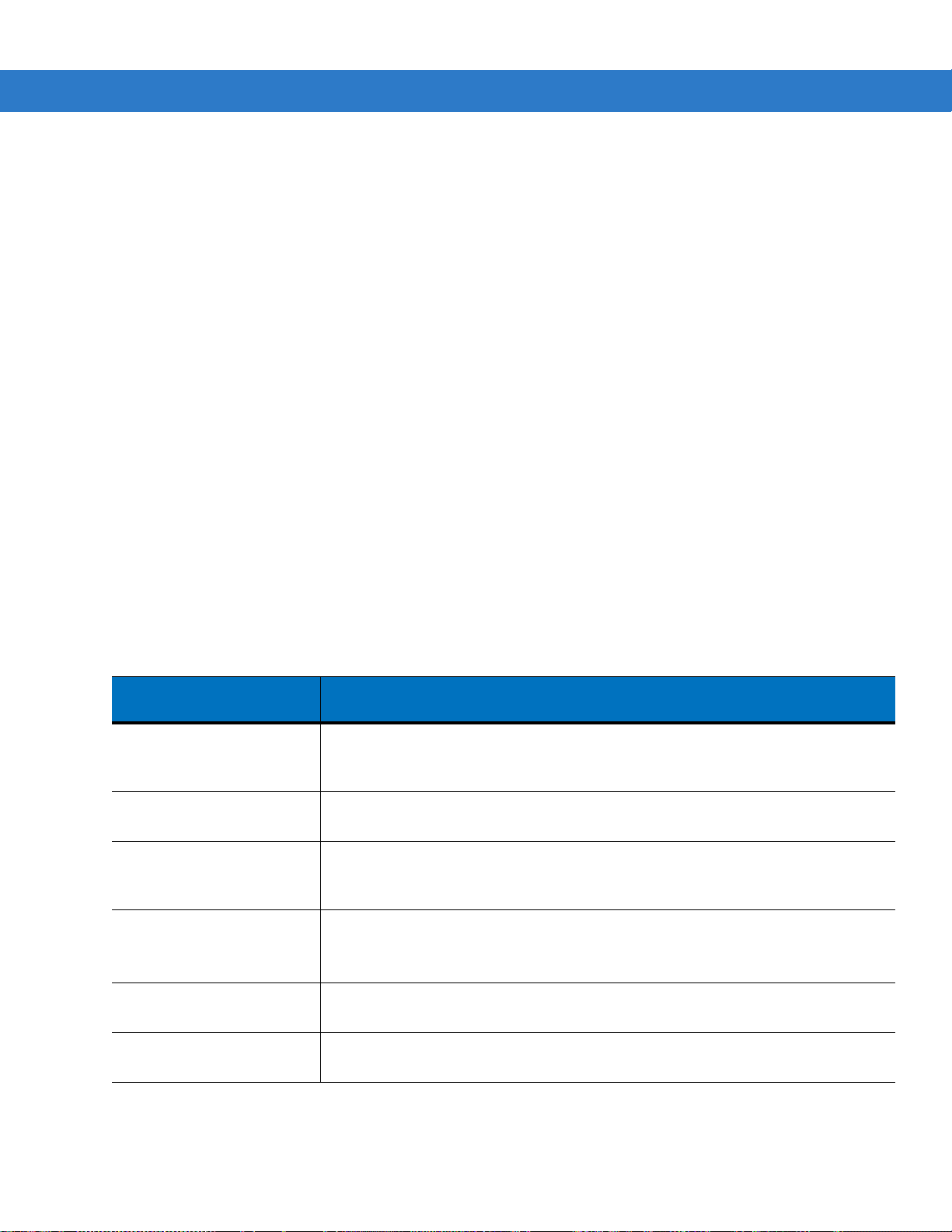
1 - 8 MC55 사용 설명서
MC55A0에는 완전히 충전된 기본 배터리에서 자동으로 충전되는 메모리 예비 배터리가 장착되어 있습니다.
MC55A0를 처음 사용할 경우 예비 배터리를 완전히 충전하려면 약 40시간이 걸립니다. 또한 기본 배터리가 몇 시간
동안 분리될 경우 언제든지 예비 배터리가 방전될 수 있습니다. MC55A0의 기본 배터리를 분리할 경우 예비 배터리
가 RAM 데이터를 15분 이상(실온 기준)
배터리와 예비 배터리를 합쳐서 최소 48시간 동안 RAM 데이터가 메모리에 저장됩니다.
메모리에 저장합니다. MC55A0의 배터리가 거의 떨어진 상태일 때는 기본
케이블 및 크래들 설치 및 충전 절차는 MC55
•
USB 충전 케이블
•
충전 전용 케이블
•
단일 슬롯 USB 크래들
•
단일 슬롯 이더넷/모뎀/USB 크래들
•
4-슬롯 충전 전용 크래들
•
4-슬롯 이더넷 크래들
기본 배터리 충전 방법
1. 충전 액세서리를 적절한 전원에 연결합니다.
2. MC55를 크래들에 삽입하거나 케이블에 연결합니다. MC55 충전이 시작됩니다. 충전/배터리 상태 LED는 충전
중일 때 황색으로 깜박이며 완전히 충전되면 황색으로 켜집니다. 충전 표시등에 대한 내용은
시오.
2400mAh 배터리가 완전히 충전되려면 최대 4시간이 걸리며, 3600mAh 배터리는 최대 6시간이 걸립니다.
표
1-2
LED
충전 표시등
충전/배터리
상태
LED
통합 설명서
를 참조하십시오.
설명
표
1-2를 참조하십
끄기 MC55가 충전되지 않습니다.
MC55가 크래들에 제대로 삽입되어 있지 않았거나 전원에 연결되어 있지 않습니다.
충전기/크래들에 전원이 공급되지 않습니다.
황색이 느리게 깜박임
(2초에 한 번 깜박임)
황색으로 켜져 있음 충전 완료됨
황색으로 빠르게 깜박임
(1초에 두 번 깜박임)
황색으로 한 번 깜박임(전원
버튼을 누를 때)
황색으로 깜박임(전원 버튼
을 누를 때)
MC55가 충전 중입니다.
참고: 배터리를 MC55에 처음 삽입했을 때, 배터리 전력이 낮거나 배터리가 완전히
삽입되지 않은 상태이면 황색 LED가 한
충전 오류, 예:
•
온도가 너무 낮거나 높습니다.
•
충전이 끝나지 않고 너무 오래 걸립니다(보통 8시간).
배터리가 방전되었습니다.
배터리가 과열 상태입니다.
보조 배터리 충전
액세서리를 사용하여 보조 배터리를 변경하는 방법은 6장,
액세서리
번 깜박입니다.
를 참조하십시오.
Page 29

시작하기 1 - 9
충전 온도
0°C~40°C(32°F~104°F) 온도에서 배터리를 충전합니다. 충전은 MC55에 의해 지능적으로 제어됩니다.
이를 위해 짧은 시간 동안 MC55 또는 액세서리는 배터리 충전을 교대로 활성화 및 비활성화하여 배터리를 허용 온도
로 유지합니다. 비정상적인 온도로 인해 충전이 비활성화된 경우 MC55 또는 액세서리의 LED를 통해 표시됩니다.
표
1-2을 참조하십시오.
MC55
전원 켜기
배터리를 처음 삽입한 후 또는 MC55를 처음 켜면 MC55가 플래시 파일 시스템을 초기화함에 따라 시작 화면이 약 1분
동안 표시된 후 보정 창이 나타납니다. 이러한 창은 콜드 부팅 시에도 나타납니다.
스크린 보정
참고
터치 스크린의 커서가 스타일러스 끝과 일치하도록 스크린을 보정하는 방법
1. MC55 옆면의 홀더에서 스타일러스를 분리합니다.
2. 화면에 나타나는 각 대상물의 중앙에 스타일러스 끝을 부드럽게 누른 채로 잠시 유지합니다.
3. 대상물이 스크린 주위를 움직임에 따라 이를 반복하고, 계속하려면 스크린을 누릅니다.
파란색 키를 누른 후 백스페이스 키를 눌러 보정 화면에 액세스할 수 있습니다.
배터리 상태 확인
참고
MC55의 기본 배터리 충전 상태를 확인하려면 Start(시작) > Settings(설정) > System(시스템) 탭 > Power(전원)
아이콘을 눌러 Power(전원) 창을 표시합니다.
배터리 상태를 확인하려면 AC 전원(크래들, 케이블 등)에서 MC55를 분리하십시오.
배터리 전력을 절약하려면 Advanced(고급) 탭을 누르고 특정 시간(분)이 지나면 전원이 꺼지도록 MC55를 설정합
니다.
배터리 교체
1. 빨간색 Power(전원) 버튼을 눌러 MC55를 일시 중단합니다.
MC55A0에서 Power Key Action(전원키 작업) 창이 나타나면 Safe Battery Swap(안전 배터리 전환)을
누릅니다. 디코딩 LED가 빨간색으로 켜졌다가 꺼집니다.
2. 손잡이 끈을 풉니다.
3. 손가락이나 스타일러스를 사용하여 배터리 고정쇠를 오른쪽으로 밀어 배터리를 뺍니다. 배터리가 조금씩
빠집니다.
Page 30
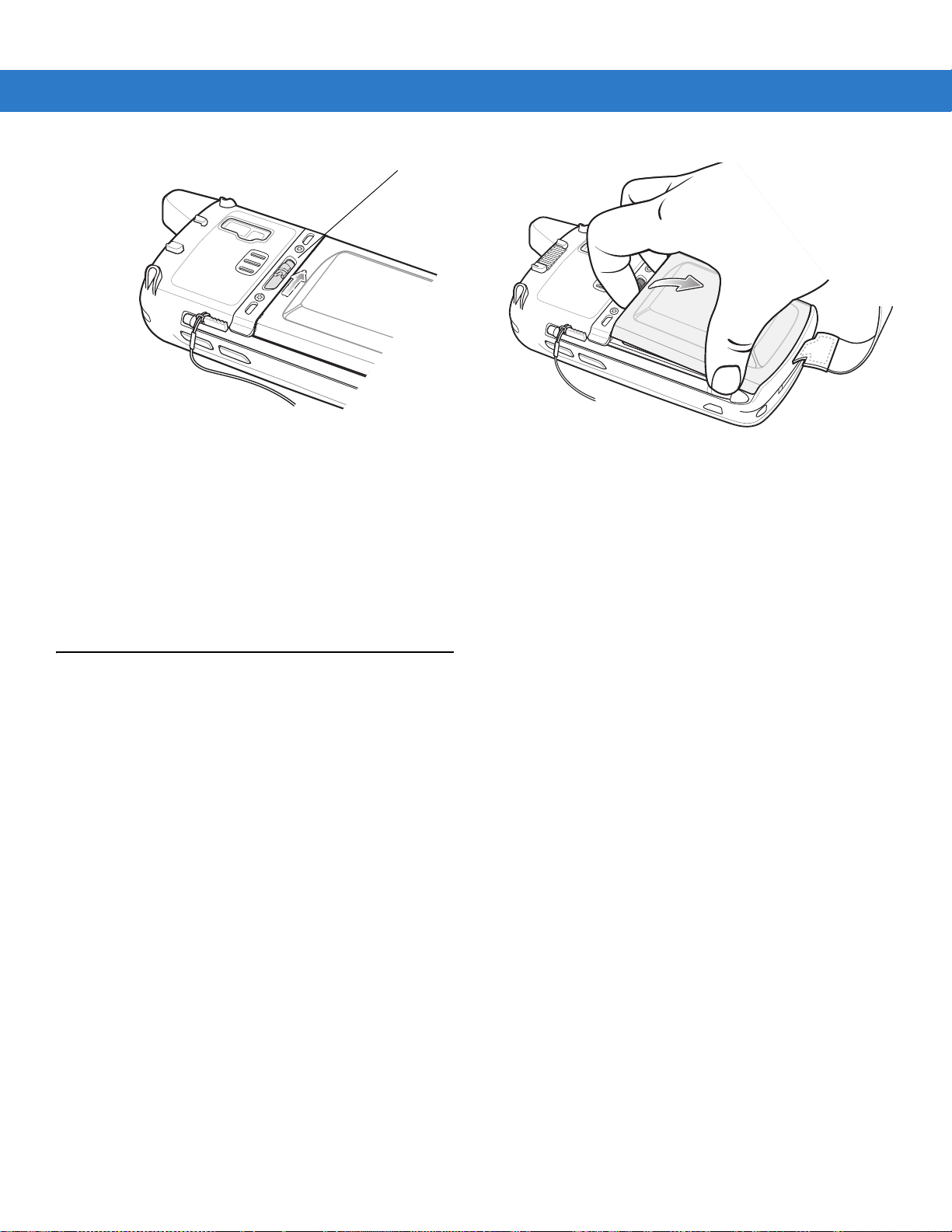
1 - 10 MC55 사용 설명서
2
1
배터리 고정쇠
그림
1-8
배터리 분리
4. MC55에서 배터리를 들어 올립니다.
5. MC55 뒷면의 배터리 수납칸에 교체용 배터리 하단을 먼저 삽입합니다.
6. 손잡이끈을 다시 연결합니다.
7. 배터리 고정쇠가 끼워질 때까지 배터리를 아래쪽으로 누릅니다.
배터리를 삽입하면 MC55의 전원이 켜집니다.
microSD 카드 분리
microSD 카드 분리 방법
1. 빨간색 Power(전원) 버튼을 눌러 MC55를 일시 중단합니다.
MC55A0에서 PowerKey Action(전원키 작업) 창이 나타나면 Safe Battery Swap(안전 배터리 전환)을 누릅니
다. 디코딩 LED가 빨간색으로 켜졌다가 꺼집니다.
2. 배터리를 빼냅니다.
3. 고무로 된 액세스 도어를 들어 올립니다.
4. SIM 카드 수납함 도어를 위로 밀어서 엽니다.
5. SIM 카드 수납함 도어를 들어 올립니다.
6. microSD 카드 수납함 도어를 들어 올립니다.
7. 수납합에서 microSD 카드를 분리합니다.
8. microSD 카드 수납함 도어를 닫습니다.
9. SIM 카드 수납함 도어를 닫습니다.
10. SIM 카드 수납함 도어가 제자리에 잠기도록 아래로 밉니다.
11. 고무로 된 액세스 도어를 닫습니다.
12. 배터리를 교체합니다.
Page 31

배터리 관리
다음의 배터리 절약 요령을 따르십시오.
•
사용 중이 아닐 때는 MC55를 AC 전원에 연결된 채로 둡니다.
•
특정 시간 동안 사용하지 않으면 꺼지도록 MC55를 설정합니다.
•
특정 시간 동안 사용하지 않으면 꺼지도록 백라이트를 설정합니다.
•
사용 중이 아닐 때는 모든 무선 작업을 끕니다.
전원 설정 변경
특정 시간 동안 MC55를 사용하지 않으면 꺼지도록 설정하는 방법
1. Start(시작) > Settings(설정) > System(시스템) 탭 > Power(전원) 아이콘 > Advanced(고급) 탭을 누릅니다.
2. On battery power: Turn off device if not used for(배터리 전원 투입 시: 다음 시간 동안 사용하지 않을 경우
장치 끄기) 확인란을 선택하고 드롭다운 목록에서 값을 선택합니다.
시작하기 1 - 11
3. OK(확인)를 선택합니다.
백라이트 설정 변경
배터리 전력을 절약하기 위한 백라이트 설정 변경 방법
1. Start(시작) > Settings(설정) > System(시스템) 탭 > Backlight(백라이트) 아이콘 > Battery Power(배터리
전원)를 누릅니다.
2. Disable backlight if device is not used for(다음 시간 동안 장치를 사용하지 않을 경우 백라이트 비활성화) 확
인란을 선택하고 드롭다운 목록에서 값을 선택합니다.
3. Brightness(밝기) 탭을 선택합니다.
4. Disable backlight(백라이트 비활성화) 확인란을 눌러 디스플레이 백라이트를 끄거나, 슬라이더를 사용하여 백
라이트 값을 낮게 설정합니다.
5. OK(확인)를 선택합니다.
키패드 백라이트 설정 변경
배터리 전력을 절약하기 위해 키패드 백라이트 설정을 변경하려면 다음과 같이 하십시오.
1. Start(시작) > Settings(설정) > System(시스템) 탭 > Keylight(키라이트) 아이콘 > Battery Power(배터리
전원)를 누릅니다.
2. On battery power: Disable keylight if device if not used for(배터리 전원 투입 시: 다음 시간 동안 장치를 사
용하지 않을 경우 키라이트 비활성화) 확인란을 선택하고 드롭다운 목록에서 값을 선택합니다.
3. Advanced(고급) 탭을 선택합니다.
4. Disable keylight(키라이트 비활성화) 확인란을 눌러 키패드 백라이트를 끕니다.
5. OK(확인)를 선택합니다.
Page 32
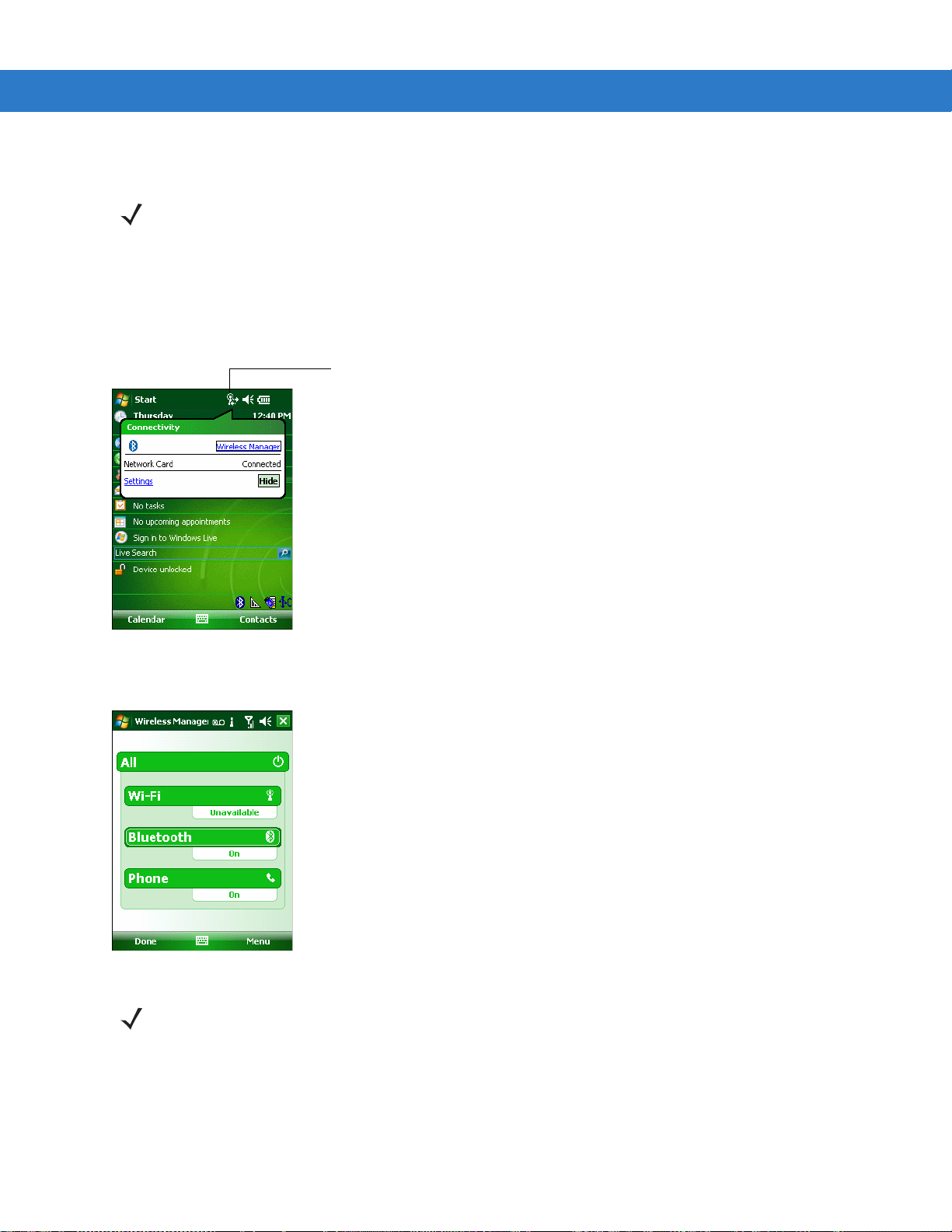
1 - 12 MC55 사용 설명서
연결 아이콘
무선 기능 끄기
참고
Windows Mobile 6.5.3이 설치된 장치에 대한 자세한 정보는 C-5
페이지의 상태 표시줄
을 참조하십시오.
Windows Mobile 6.1 장치에는 Wireless Manager(무선 관리자)가 포함되어, 한 곳에서 장치의 모든 무선 기능을
활성화, 비활성화 및 구성할 수 있도록 합니다.
Wireless Manager(무선 관리자)를 열려면 Connectivity(연결) 아이콘을 누르거나 Today(오늘) 화면에서
Wireless Manager(무선 관리자)를 누릅니다.
그림
1-9
무선 관리자 열기
Wireless Manager(무선 관리자)를 선택합니다.
그림
1-10
무선 관리자 창
참고
무선 연결 옵션은 구성에 따라 달라집니다.
무선 연결을 활성화 또는 비활성화하려면 특정 버튼을 누릅니다.
모든 무선 연결을 활성화 또는 비활성화하려면 All(모두) 버튼을 길게 누릅니다.
Page 33
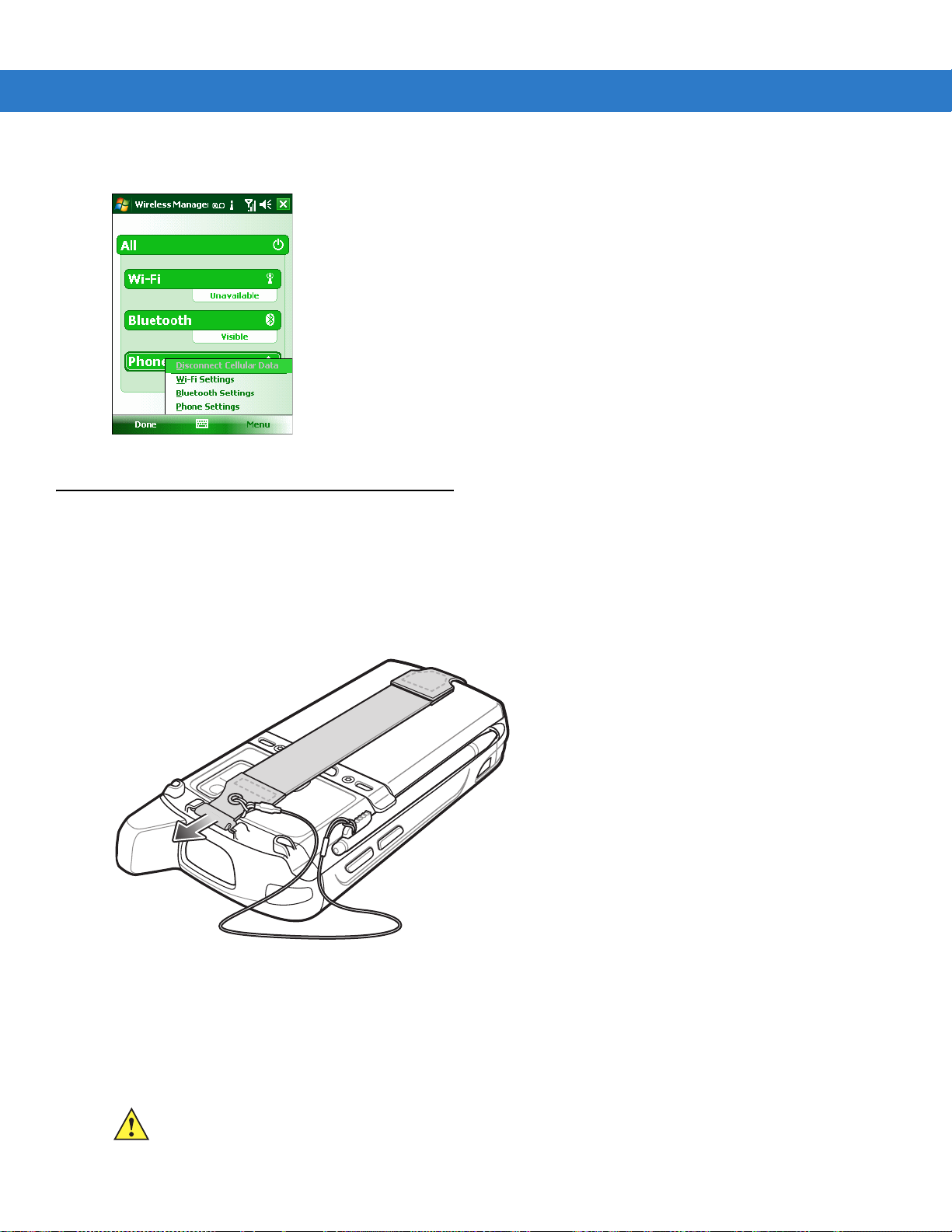
연결 설정을 구성하려면 Menu(메뉴)를 누릅니다.
그림
1-11
무선 관리자 메뉴
손잡이 끈 교체
시작하기 1 - 13
분리
MC55에서 손잡이 끈 분리 방법
1. 손잡이 끈 홈에서 손잡이 끈 클립을 밀어 분리합니다.
그림
1-12
손잡이 끈 클립 분리
2. 빨간색 Power(전원) 버튼을 눌러 MC55를 일시 중단합니다.
MC55A0에서 PowerKey Action(전원키 작업) 창이 나타나면 Safe Battery Swap(안전 배터리 전환)을
누릅니다. 디코딩 LED가 빨간색으로 켜졌다가 꺼집니다.
3. 배터리를 빼냅니다.
주의
손잡이 끈 핀을 분리할 때 손잡이 끈 부착 부위가 손상되지 않도록 주의하십시오.
Page 34
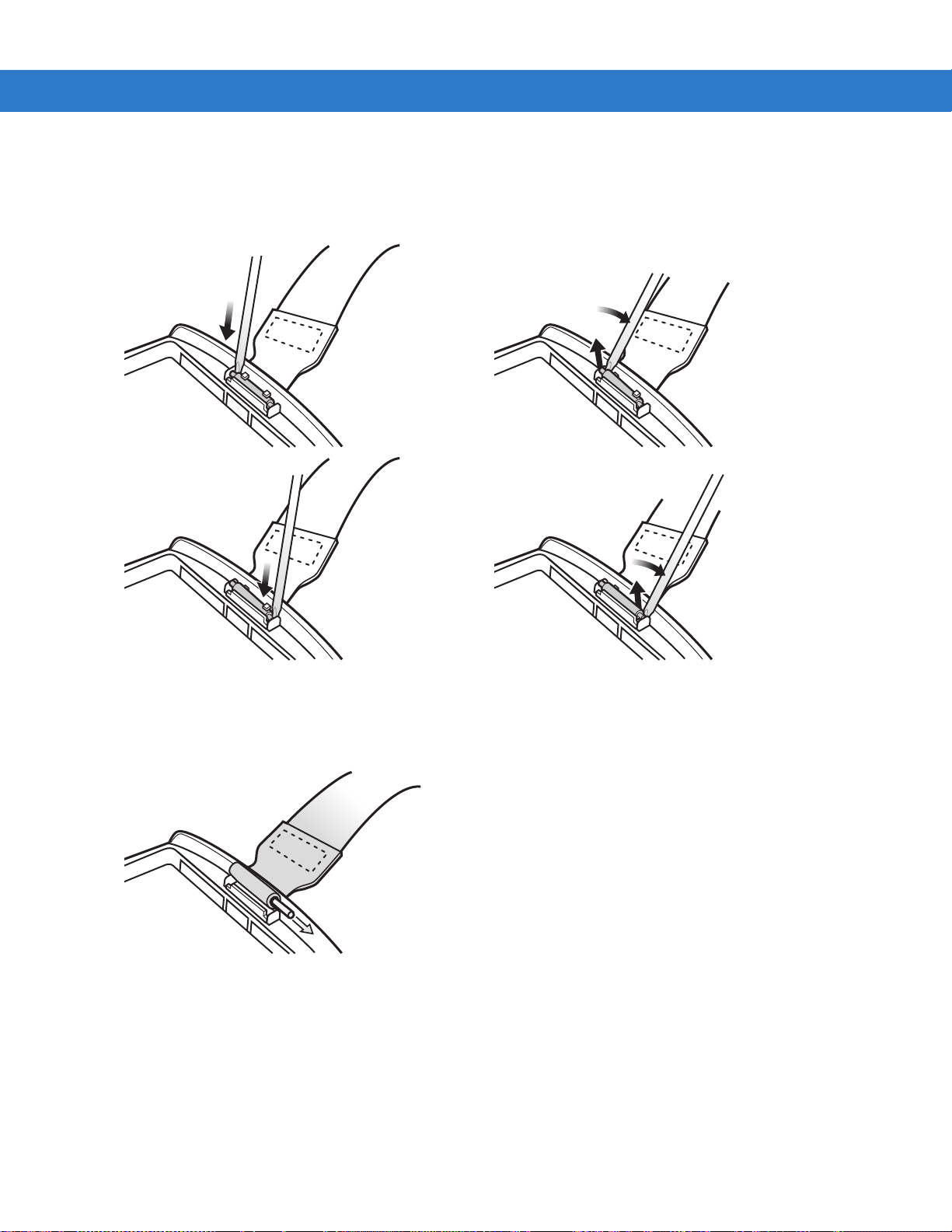
1 - 14 MC55 사용 설명서
12
34
4. 작은 일자 드라이버를 사용하여 손잡이 끈 핀과 하우징 하단 사이에 드라이버의 머리를 아래와 같이 밀어 넣습
니다.
5. 손잡이 끈과 핀을 드라이버로 들어 올려 손잡이 끈 부착 부위에서 분리합니다.
그림
1-13
손잡이 끈 및 핀 분리
6. 손잡이 끈의 반대쪽도 이와 같이 반복합니다.
7. 손잡이 끈에서 핀을 분리합니다.
그림
1-14
핀 분리
8. 손잡이 끈이 손잡이 끈 홈을 통과하도록 잡아 당깁니다.
설치
새 손잡이 끈 설치 방법
1. 손잡이 끈의 아래쪽 끝을 MC55 하단의 손잡이 끈 홈에 끼웁니다.
Page 35
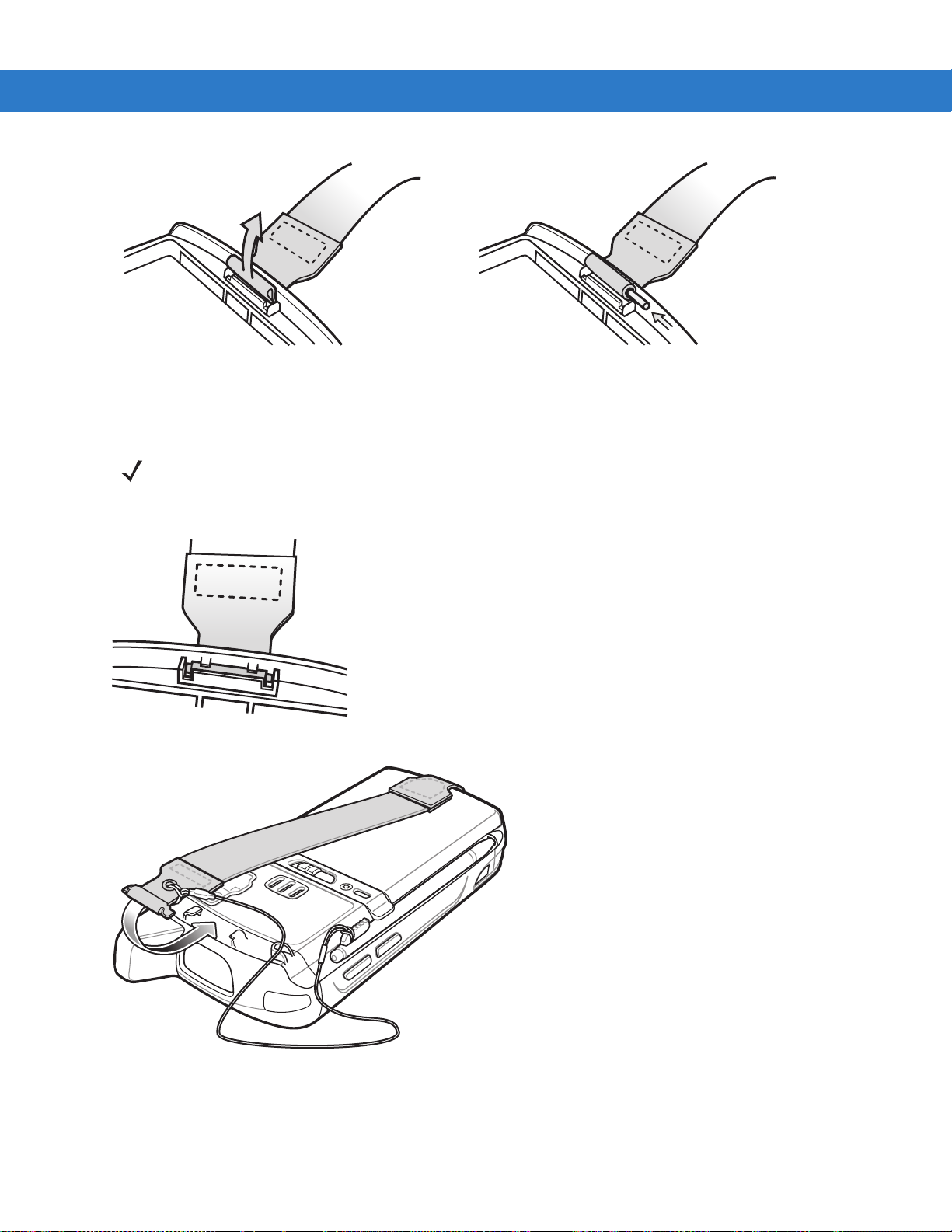
그림
1-15
손잡이 끈 홈에 손잡이 끈 끼우기
2. 손잡이 끈의 아래쪽에 핀을 밀어 넣습니다.
3. 손잡이 끈 고리 중앙에 핀을 위치시킵니다.
시작하기 1 - 15
참고
4. 핀과 손잡이 끈의 아래쪽이 부착 부위에 위치하도록 손잡이 끈을 당깁니다.
그림
1-16
손잡이 끈 및 핀이 손잡이 끈 부착 부위에 완전히 고정되어야 합니다. 손잡이 끈을 당길 때 핀이 제자리에
걸리도록 충분한 힘을 주십시오.
부착 부위에 있는 핀 및 손잡이 끈
그림
1-17
손잡이 끈 부착 부위 위로 손잡이 끈 및 연결고리 밀어 넣기
5. 연결고리를 손잡이 끈 위로 밀어 넣습니다.
손잡이 끈 클립을 장치의 손잡이 끈 홈 안에 삽입합니다. 제자리에 완전히 고정되었는지 확인하십시오.
Page 36
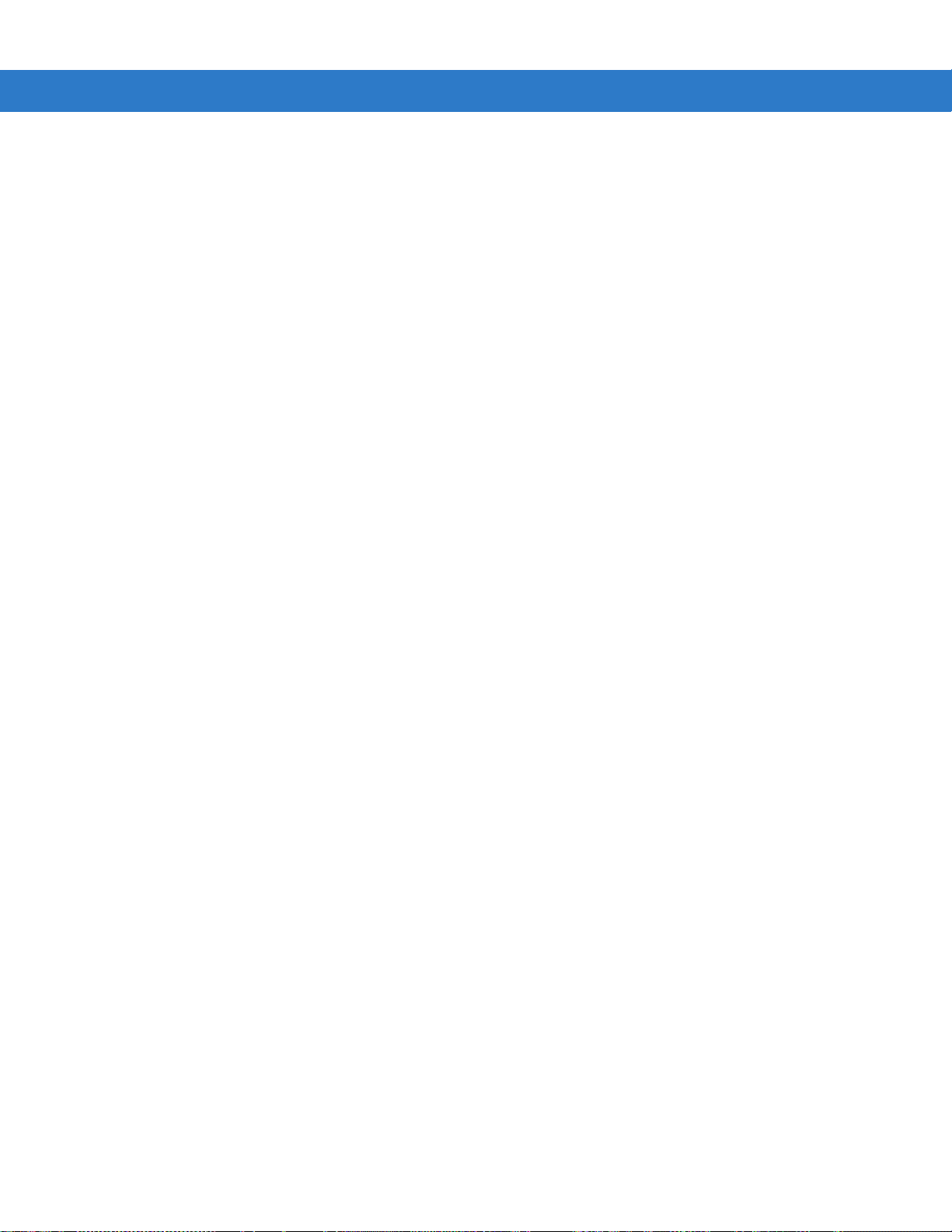
1 - 16 MC55 사용 설명서
Page 37
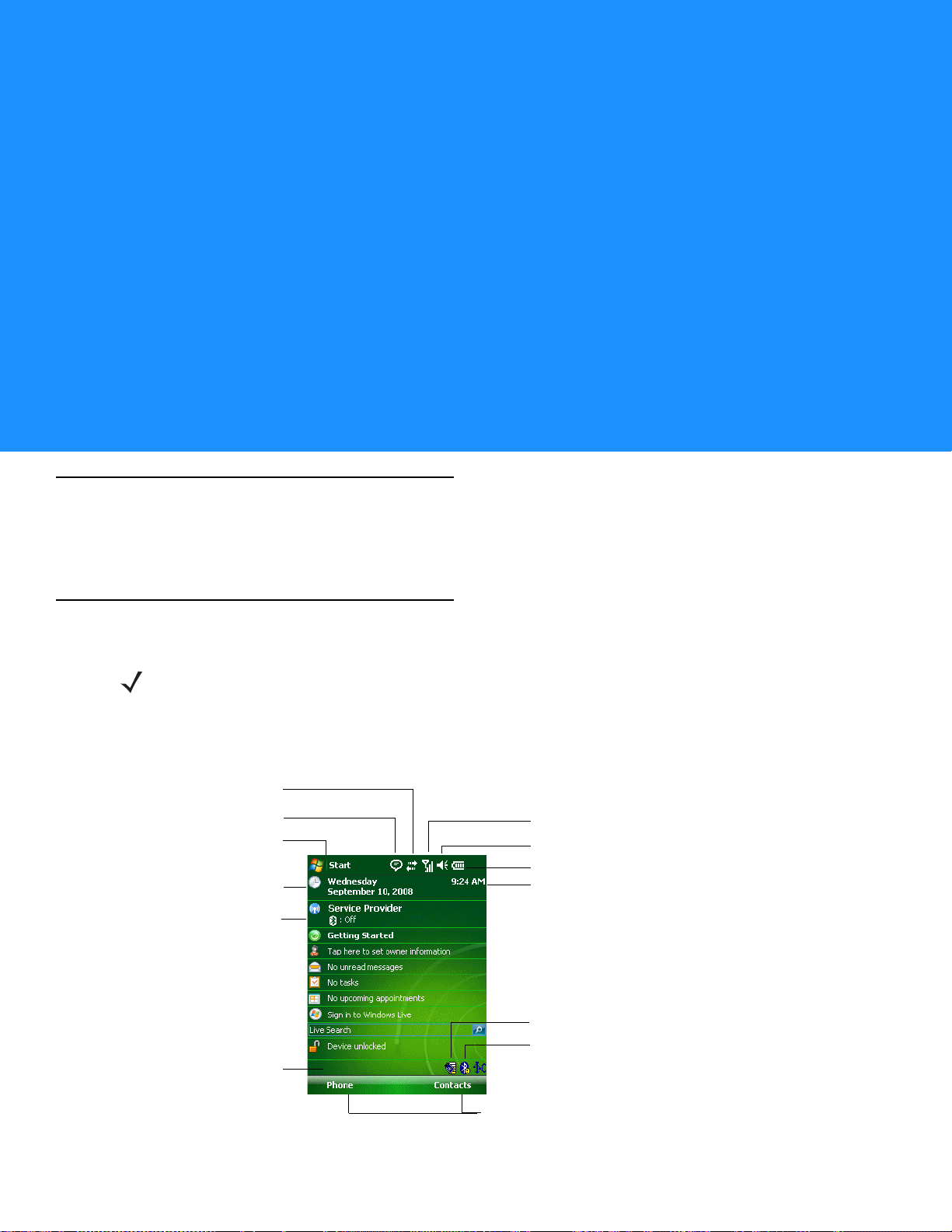
2장 MC55 사용
시작 메뉴 열기
볼륨 조정
날짜 및 시간 변경
소프트 키
배터리 상태
명령 모음
WAN 신호 강도
라디오 켜기 또는 끄기
날짜 및 시간 변경, 알람 설정 등
BTExplorer
무선 애플리케이션
알림
연결성
개요
이 장에서는 MC55의 버튼, 상태 아이콘 및 조작 방법을 설명하고 MC55의 전원 켜기 및 리셋, 데이터 입력 및 캡처에
대한 기본 지침을 제공합니다.
오늘 화면
오늘 화면에는 예정된 약속 및 상태 표시등과 같은 중요 정보가 표시됩니다. 화면의 섹션 하나를 눌러 관련 프로그
램을 엽니다. 또는 Start(시작) > Today(오늘)를 눌러 To d a y ( 오늘) 화면을 표시합니다.
참고
Windows Mobile 6.5.X가 설치된 장치의 오늘 화면은 다르게 표시됩니다. 자세한 정보는 C-2
을 참조하십시오.
페이지의 초기 화면
그림
2-1
오늘 화면
Page 38
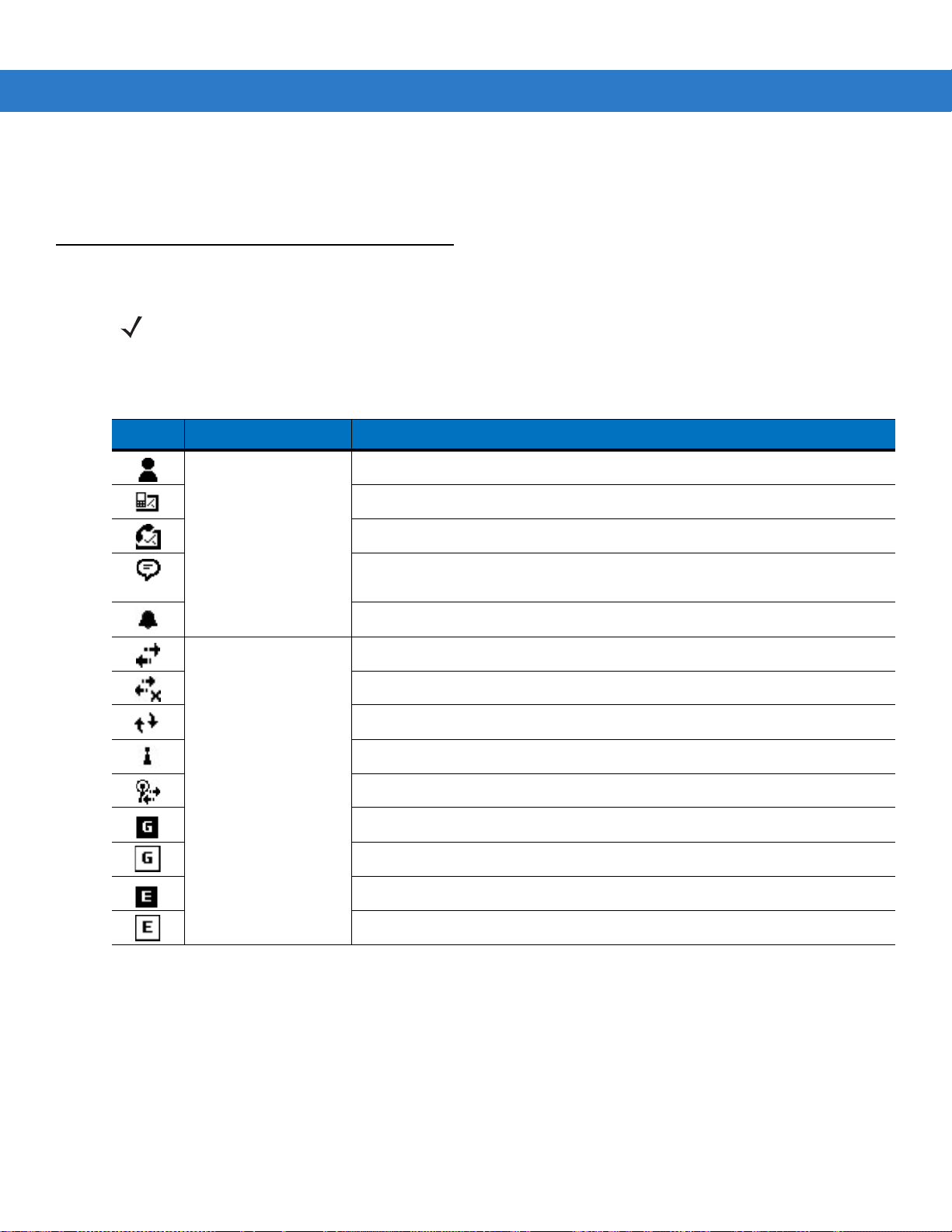
2 - 2 MC55 사용 설명서
Today(오늘) 화면을 사용자 정의하려면 Start(시작) > Settings(설정) > Today(오늘) 아이콘을 누릅니다.
Appearance(모양) 탭을 통해 배경을 사용자 정의하고 Items(항목) 탭을 통해 화면에 표시되는 항목의 목록과 순서
를 변경합니다.
상태 아이콘
참고
화면 상단의 탐색 모음에는 표2-1에 나열된 상태 아이콘이 포함될 수 있습니다.
표
2-1
상태 아이콘
아이콘 기능 설명
Windows Mobile 6.5.3이 설치된 장치에 대한 자세한 정보는 C-5
알림 하나 이상의 인스턴트 메시지가 수신되었음을 나타냅니다.
하나 이상의 전자 메일/텍스트 메시지가 수신되었음을 나타냅니다.
하나 이상의 음성 메시지가 수신되었음을 나타냅니다.
표시되어 있는 아이콘 외에 알림 아이콘이 더 있습니다. 누르면 나머지 아이콘
이 표시됩니다.
다가오는 일정 이벤트의 미리 알림을 나타냅니다.
연결성 연결 상태입니다.
연결되지 않은 상태입니다.
동기화 진행 중입니다.
Wi-Fi를 사용할 수 있습니다
.
페이지의 상태 표시줄
을 참조하십시오.
Wi-Fi 사용 중입니다.
GPRS를 사용할 수 있습니다. (MC5574만 해당)
GPRS 연결 중입니다. (MC5574만 해당)
EGPRS를 사용할 수 있습니다. (MC5574만 해당)
EGPRS 연결 중입니다. (MC5574만 해당)
Page 39
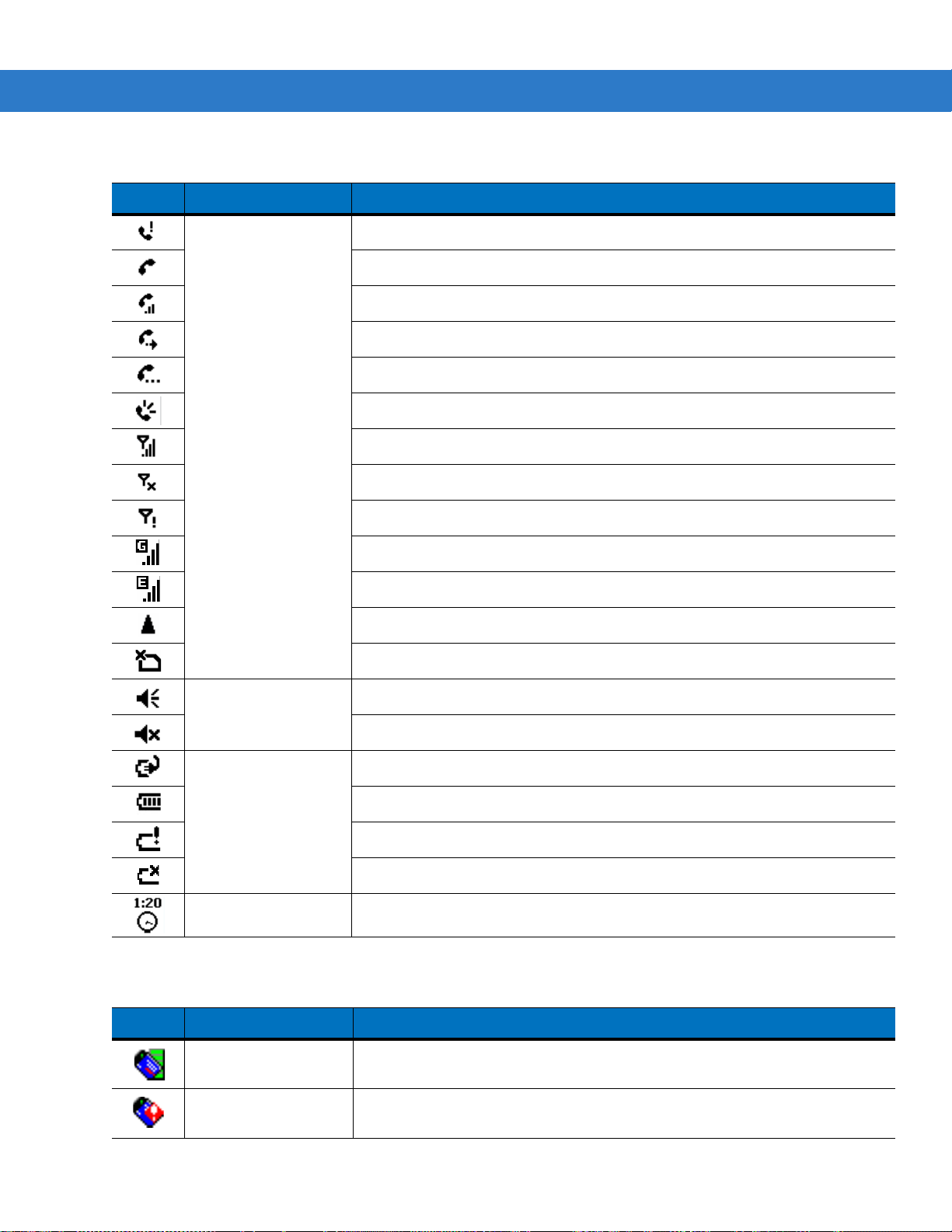
표
2-1
상태 아이콘 (계속
)
아이콘 기능 설명
MC55 사용 2 - 3
WAN(MC5574만
해당)
부재 중 통화가 있습니다.
SIM 카드가 설치되지 않은 상태에서 다이얼링 중입니다.
음성 통화가 진행 중입니다.
통화가 전달됩니다.
통화 대기 중입니다.
스피커폰이 켜져 있습니다.
안테나/신호 아이콘: 무선이 연결되어 있고 신호가 양호합니다.
안테나/신호 아이콘: 무선이 연결되어 있지 않습니다.
안테나/신호
아이콘: 서비스 또는 검색이 제공되지 않습니다.
GPRS 사용 중입니다.
EGPRS 사용 중입니다.
로밍 중입니다.
SIM 카드가 설치되지 않았습니다.
스피커 모든 사운드가 켜져 있습니다.
모든 사운드가 꺼져 있습니다.
배터리 기본 배터리를 충전 중입니다.
기본 배터리 잔량을 나타냅니다.
기본 배터리 잔량이 낮거나 매우 낮습니다.
배터리 전력이 심각하게 낮습니다.
시간 및 다음 약속 현재 시간이 아날로그 또는 디지털
형식으로 표시됩니다.
화면 하단의 명령 모음에는 표2-2에 나열된 작업 트레이 아이콘이 포함될 수 있습니다.
표
2-2
작업 트레이 아이콘
아이콘 설명
무선 연결 상태 WLAN 신호 강도를 표시합니다.
네트워크 범위 밖
(연결되지 않음)
무선 LAN 네트워크가 연결되지 않았음을 표시합니다. 네트워크 관리자에게
알려야 합니다.
Page 40
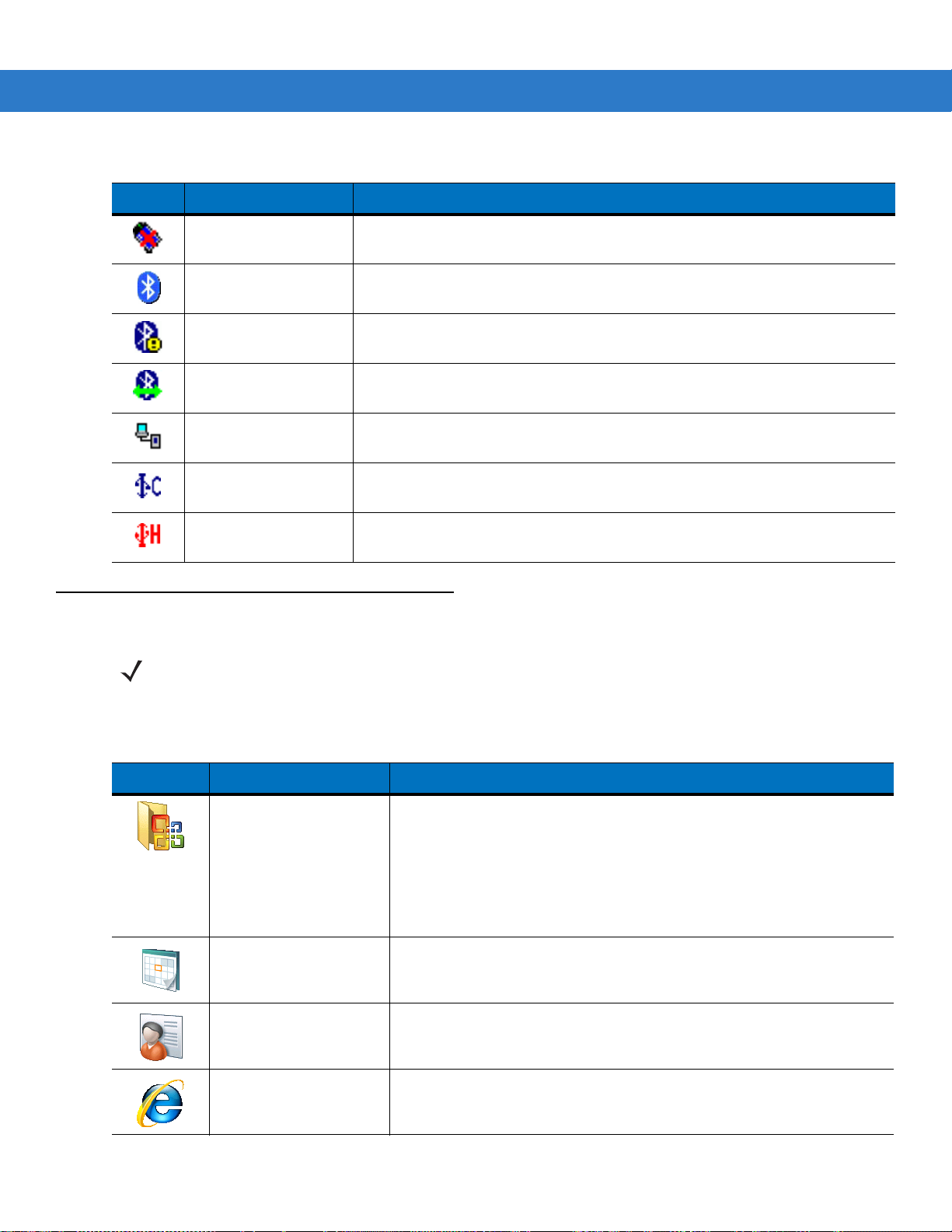
2 - 4 MC55 사용 설명서
표
2-2
작업 트레이 아이콘 (계속
아이콘 설명
)
프로그램
무선 LAN 네트워크
카드가 감지되지 않음
무선 LAN 비활성 상태 또는 무선 기능 비활성 상태를 표시합니다. 네트워크
관리자에게 알려야 합니다.
Bluetooth 활성 상태 Bluetooth 무선이 켜져 있음을 표시합니다. (StoneStreet One Bluetooth 스택이
활성화되면 사용할 수 있습니다.)
Bluetooth 비활성 상태 Bluetooth 무선이 꺼져 있음을 표시합니다. (StoneStreet One Bluetooth 스택이
활성화되면 사용할 수 있습니다.)
Bluetooth 연결 Bluetooth
무선이 다른 Bluetooth 장치에 연결되어 있음을 표시합니다.
(StoneStreet One Bluetooth 스택이 활성화되면 사용할 수 있습니다.)
ActiveSync
MC55와 호스트 컴퓨터 간의 직렬 연결이 활성화되었음을 표시합니다.
USB 클라이언트 모드 MC55가 USB 클라이언트 모드로 설정되었음을 표시합니다.
USB 호스트 모드 MC55가 USB 호스트 모드로 설정되었음을 표시합니다.
참고
Windows Mobile 6.5.3이 설치된 장치에 대한 자세한 정보는 C-9
페이지의 시작 화면
을 참조하십시오.
표
2-3에는 Start(시작) 메뉴의 기본 프로그램이 나열되어 있습니다.
표
2-3
시작 메뉴의 프로그램
아이콘 이름 설명
Office Mobile
모바일 장치용 Microsoft
®
Office 애플리케이션 제품군을 사용합니다.
Excel Mobile - 새 통합 문서를 생성하거나 Microsoft
를 확인하고 편집합니다.
OneNote Mobile - 새 메모를 작성하거나 기존 메모를 확인합니다.
PowerPoint Mobile - Microsoft
을 확인합니다.
Word Mobile - Microsoft
®
Word 문서를 작성, 확인 및 편집합니다.
일정 약속을 관리하고 모임을 요청합니다.
연락처 친구 및 동료와 계속 연락을 주고받을 수 있습니다.
Internet Explorer Mobile
웹 및 WAP 사이트를 탐색하고 인터넷에서 새 프로그램과 파일을 다운로
드합니다.
®
Excel® 통합 문서
®
PowerPoint® 슬라이드 및 프레젠테이션
Page 41
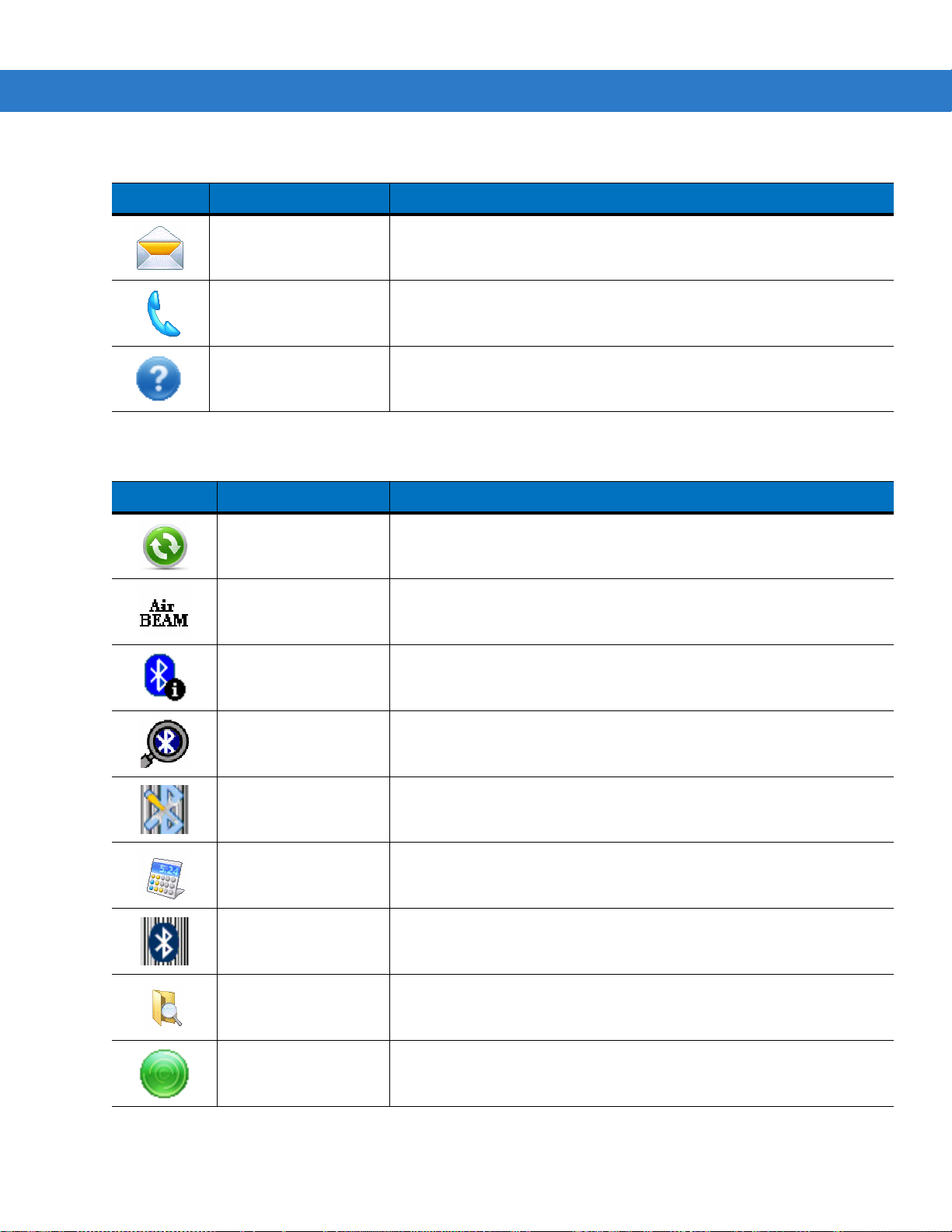
표
2-3
시작 메뉴의 프로그램 (계속
아이콘 이름 설명
메시징 전자 메일 및 텍스트 메시지를 전송하고 수신합니다.
전화 전화를 걸거나 받고, 통화를 전환하며, 전화 회의를 설정합니다.
도움말 현재 화면 또는 프로그램에 대한 도움말 항목을 표시합니다.
표
2-4에는 프로그램 창에 나타나는 프로그램이 나열되어 있습니다.
표
2-4
프로그램 창의 프로그램 항목
아이콘 이름 설명
)
MC55 사용 2 - 5
ActiveSync
AirBEAM
BT 정보 Microsoft Bluetooth 스택이 활성화된 경우 Bluetooth 정보를 표시합니다.
BTExplorer
BTScannerCtlPanel
(BT스캐너 컨트롤 패널)
계산기 더하기, 빼기, 곱하기, 나누기 등 기본 산술 및 계산을 수행합니다.
Display_BD_Address
MC55와 호스트 컴퓨터 또는 Exchange Server 간에 정보를 동기화합
니다.
특수하게 설계된 소프트웨어 패키지를 호스트 서버와 MC55 간에 전송할
수 있습니다. 자세한 내용은 MC55
Bluetooth 연결을 관리합니다.
RS507 핸즈프리 이미저를 사용한 Comm 포트를 설정합니다.
장치의 Bluetooth 주소를 바코드 형식으로 표시합니다.
통합 설명서
를 참조하십시오.
파일 탐색기 장치에 있는 파일을 구성하고 관리합니다.
시작하기 장치 시계 설정, 전자 메일 설정, 장치 암호
음악 전송을 위한 빠른 링크를 제공합니다.
설정, 배경 이미지 설정 및
Page 42

2 - 6 MC55 사용 설명서
표
2-4
프로그램 창의 프로그램 항목 (계속
아이콘 이름 설명
인터넷 공유 MC55의 데이터 연결을 통해 노트북 컴퓨터를 인터넷에 연결합니다.
)
Messenger
모뎀 링크 MC55를 모뎀으로 사용할 수 있도록 활성화합니다.
MSP 에이전트 MSP 에이전트와 상호 작용하여 모니터링 및 자산 정보를 수집함으로써
메모 손으로 직접 쓰거나 입력한 메모, 그림, 음성 녹음을 생성합니다.
사진 및 비디오 그림, 애니메이션 GIF 및 비디오 파일을 보고 관리합니다.
Rapid Deployment
Client(빠른 배포 클라
이언트)
Remote Desktop
Mobile(원격 데스크톱
모바일)
Windows Live Messenger 모바일 버전을 사용합니다.
MC55의 구성, 제공, 모니터링 및 문제 해결을 가능케 합니다. 자세한 내
용은 Mobility Services Platform 3.2
MSP(Mobility Services Platform) 콘솔 FTP 서버의 소프트웨어를 보다 빠
르게 MC55에 다운로드할 수 있습니다.자세한 내용은 Mobility Services
Platform 3.2
MC55를 통해 Windows NT 서버 유형 컴퓨터에 로그인하여 해당 컴퓨터
에서 사용할 수 있는 모든 프로그램을 사용합니다.
사용 설명서
를 참조하십시오.
사용 설명서
를 참조하십시오.
검색 MC55에 있는 연락처, 데이터 및 기타 정보를 검색합니다.
작업 관리자 메모리 및 CPU 할당을 볼 수 있으며 실행 중인 프로세스를 중지할 수
있습니다.
SIM 도구 키트 SIM 카드에 저장된 연락처를 관리합니다. SIM에
연락처로 복사합니다.
작업 작업을 관리합니다.
Windows Live
Windows Media
웹 사이트에서 정보를 찾아보려면 본 모바일 버전의 Windows Live™를
사용하십시오.
오디오 및 비디오 파일을 재생합니다.
저장된 내용을 MC55의
Page 43

설정
MC55 사용 2 - 7
참고
표
2-5에는 MC55에 기본적으로 설치된 제어 애플리케이션이 나열되어 있습니다. Start(시작) > Settings(설정)를
눌러 Settings(설정) 창을 엽니다.
표
2-5
설정 창의 설정 항목
아이콘 이름 설명
개인 탭
Windows Mobile 6.5.3이 설치된 장치에 대한 자세한 정보는 C-9
단추 버튼에 프로그램을 할당합니다.
입력 각 입력 방법에 대한 옵션을 설정합니다.
잠금 MC55의 암호를 설정합니다.
메뉴 시작 메뉴에 표시할 프로그램을 설정합니다.
페이지의 시작 화면
을 참조하십시오.
시스템 탭
소유자 정보 MC55에 개인 정보를 입력합니다.
전화 전화를 걸거나 받고, 통화를 전환하며, 전화 회의를 설정합니다.
소리 및 알림 이벤트, 알림 등에 대한 사운드를 활성화하고 각 이벤트에 대한 알림
방법을 설정합니다.
오늘 오늘 화면에 표시할 모양 및
정보 Windows Mobile® 버전과 MC55에 사용된 프로세서 종류 등 기본 정보를
봅니다.
백라이트 디스플레이 백라이트 만료 시간을 설정하고 밝기를 조정합니다.
정보를 사용자 정의합니다.
Page 44

2 - 8 MC55 사용 설명서
표
2-5
설정 창의 설정 항목 (계속
아이콘 이름 설명
인증서 MC55에 설치된 인증서 정보를 확인합니다.
시계 및 알람 장치의 시계를 거주 지역의 날짜 및 시간으로 설정하거나 여행 중인 경
사용자 의견 Windows Mobile 6.1 소프트웨어에 대한 의견을 제출합니다.
암호화 저장 장치 카드에 있는 파일을 암호화할 수 있습니다. 암호화된 파일은
오류 보고 장치의 오류 보고 기능을 활성화 또는 비활성화합니다. 이 기능이 활성
)
우 해당 지역의 시간대로 설정합니다. 특정 요일 및 시간에 대해 알람을
설정할 수도 있습니다.
이 장치에서만
화된 상태에서 프로그램 오류가 발생하면 프로그램 및 컴퓨터 상태에 대
한 기술 데이터가 텍스트 파일에 기록되며, 사용자가 원할 경우
Microsoft 기술 지원팀에 제공됩니다.
읽을 수 있습니다.
외부 GPS 필요한 경우 적절한 GPS 통신 포트를 설정합니다. 장치에 GPS 데이터
에 액세스하는 프로그램이 있거나 GPS 수신기를 MC55에 연결한
이 작업을 수행해야 할 수 있습니다.
GPS 설정 GPS SUPL 정보를 봅니다.
키라이트 키패드 백라이트 만료 시간을 설정합니다.
관리 대상 프로그램 시스템 관리자가 원격으로 설치한 애플리케이션 목록을 나열합니다.
메모리 장치 메모리 할당 상태 및 메모리 카드 정보를 확인합니다.
Phone 정보 Phone 버전 정보를 표시합니다.
전원 배터리 전력을 확인하고 디스플레이 만료 시간을 설정하여 배터리 전력
을 절약합니다.
경우
국가별 설정 번호
성 내용을 설정합니다.
, 통화, 날짜 및 시간의 표시 형식을 포함하여 지역에 따른 MC55 구
Page 45

표
2-5
설정 창의 설정 항목 (계속
아이콘 이름 설명
프로그램 제거 MC55에 설치된 프로그램을 제거합니다.
화면 화면 방향을 변경하고 화면을 다시 보정하고 화면 텍스트 크기를 변경합
시스템 정보 MC55의 소프트웨어 및 하드웨어 정보를 표시합니다.
작업 관리자 메모리 및 CPU 할당을 볼 수 있으며 실행 중인 프로세스를 중지할 수
USB 구성 USB 포트를 구성합니다.
)
니다.
있습니다.
MC55 사용 2 - 9
연결 탭
Windows Update
빔 들어오는 IrDA 빔을 수신하도록 장치를 설정합니다. (MC55에서는 지원
Bluetooth
연결 장치를 인터넷 또는 개별 로컬 네트워크에 연결할 수 있도록 전화 접속,
도메인 등록 장치 관리 및 보안을 위해 장치를 AD 도메인 멤버로 만듭니다.
USB-PC 연결 향상된 네트워크 연결을 활성화 또는 비활성화합니다.
Wi-Fi
Microsoft 웹 사이트에 대한 링크로, 장치의 Windows Mobile®을 최신
보안 패치
Zebra에서 업데이트를 받으십시오.
되지 않습니다.)
Microsoft Bluetooth 스택이 활성화된 경우 Bluetooth 창을 엽니다. 자세
한 정보는 5-37
GPRS, Bluetooth 등 모뎀 연결 유형 가운데 하나 이상을 설정합니다.
무선 네트워크 연결을 설정하고 설정을 사용자 정의합니다.
또는 픽스로 업데이트합니다. 이 아이콘은 사용하지 마십시오.
페이지의
Microsoft Bluetooth
스택 사용
를 참조하십시오.
무선 관리자 MC55 무선 통신을 활성화
설정을 사용자 정의합니다.
또는 비활성화하고 Wi-Fi, Bluetooth 및 전화
Page 46

2 - 10 MC55 사용 설명서
볼륨 조정
참고
탐색 모음의 스피커 아이콘을 사용한 시스템 볼륨 조정 방법
1. 스피커 아이콘을 누릅니다. Vol u m e (볼륨) 대화 상자가 나타납니다.
그림
2-2
2. 슬라이드 막대를 눌러서 이동하여 볼륨을 조정합니다.
3. On(켜짐) 또는 Off(꺼짐) 라디오 버튼을 선택하여 볼륨을 켜거나 끕니다.
Windows Mobile 6.5.3이 설치된 장치에 대한 자세한 정보는 C-5
볼륨 대화 상자
페이지의 상태 표시줄
을 참조하십시오.
Sounds & Notifications(사운드 및 알림) 창을 통해 시스템 볼륨을 조정하거나, MC55 옆면의 Up/Down(위/아래)
버튼을 사용할 수도 있습니다.
배터리 상태 표시
탐색 모음의 배터리 아이콘은 배터리 전력 수준을 나타냅니다. 기본 배터리 전력이 사전에 지정된 수준 아래로 떨어
지면 해당 아이콘이 상태를 표시하고 배터리 대화 상자가 나타나며 배터리의 상태를 표시합니다.
그림
2-3
배터리 상태 대화 상자
Page 47

MC55 사용 2 - 11
오늘 화면에서는 배터리 아이콘이 탐색 모음에 항상 표시되며 배터리 전력 수준을 나타냅니다. 메시지는 Dismiss
(해제) 버튼을 누를 때까지 표시됩니다.
그림
2-4
제목 표시줄의 배터리 아이콘
또한 Power(전원) 창을 이용하여 배터리 상태를 봅니다. 다음 중 하나를 수행하십시오.
•
배터리 아이콘을 누릅니다.
•
Start(시작) > Settings(설정) > System(시스템) 탭 > Power(전원) 아이콘을 누릅니다.
그림
2-5
설정:전원 창
배터리 보존 옵션
배터리 충전량이 중요 임계값에 도달하면 MC55가 종료됩니다. 이 임계값을 변경할 수 있지만, 변경할 경우 데이터
보관 가능 시간에 영향을 줍니다.
1. Start(시작) > Settings(설정) > System(시스템) 탭 > Power(전원) 아이콘 > RunTime(런타임) 탭을 누릅니다.
경고 메시지가 나타납니다.
그림
2-6
경고 메시지
2. 경고 메시지를 읽고 OK(확인)를 누릅니다.
Page 48
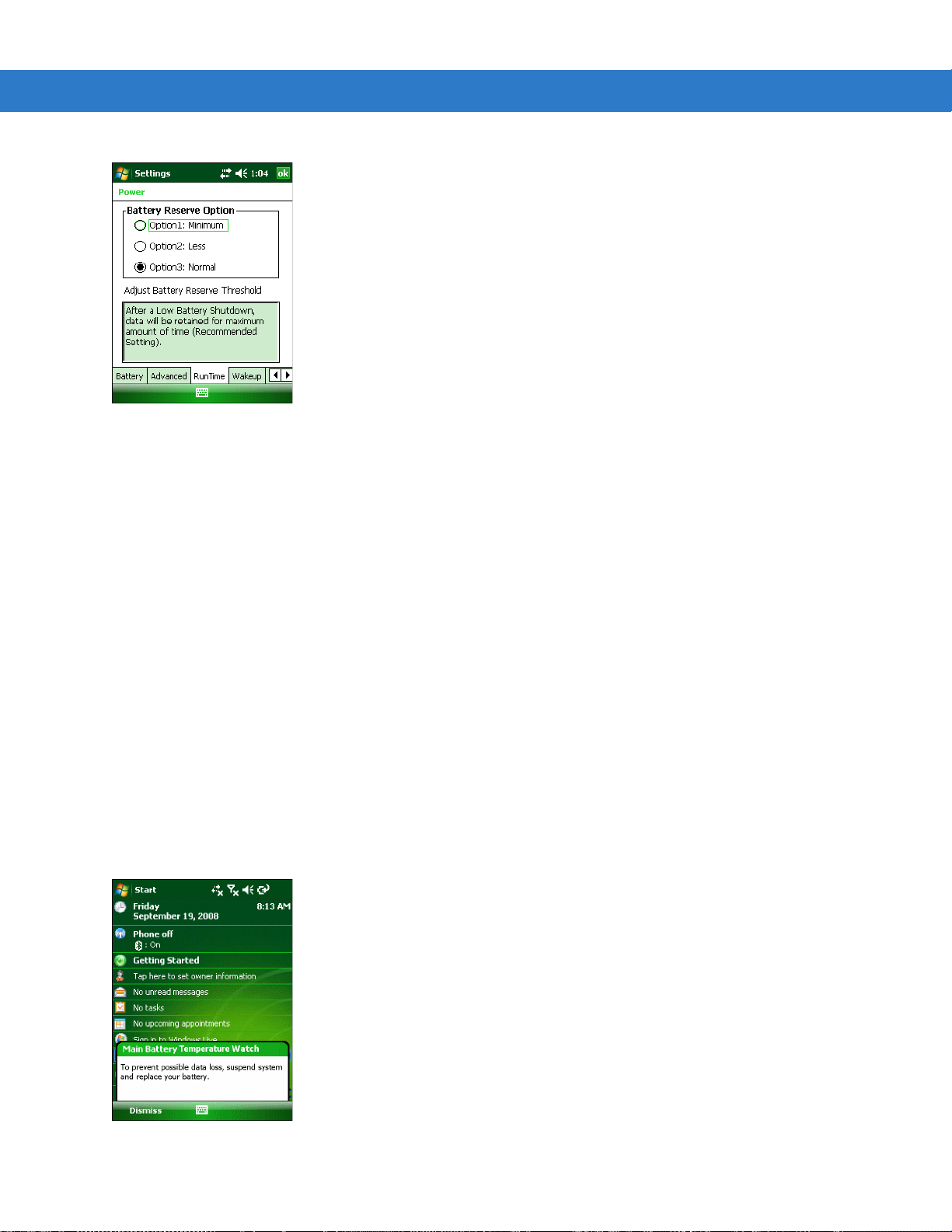
2 - 12 MC55 사용 설명서
그림
2-7
런타임 탭
3. Battery Reserve Options(배터리 보존 옵션) 중 하나를 선택합니다.
•
Option 1: Minimum(옵션 1: 최소) - 배터리 잔량 소진으로 종료된 후 데이터가 최소 시간 동안 보관됩니다.
데이터 손실을 방지하기 위해 배터리를 즉시 교체해야 합니다.
•
Option 2: Less(옵션 2: 중간) - 배터리 잔량 소진으로 종료된 후 데이터가 최대보다 짧은 시간 동안 보관됩니다.
•
Option 3: Normal(옵션 3: 최대) - 배터리 잔량 소진으로 종료된 후 데이터가 최대 시간 동안 보관됩니다.
4. OK(확인)를 누릅니다.
기본 배터리 온도 알림
온도 알림 시스템에서는 배터리 내부 온도가 특정 온도 임계값을 초과하면 3가지 수준으로 이를 알립니다.
•
Level 1: Temperature Watch(수준 1: 온도 주의). 이 수준은 기본 배터리 잔량 부족 경고와 비슷합니다. 배터
리 온도가 첫 번째 임계값 수준에 도달했음을 나타내며, 적절한 작동 온도의 환경으로 이동해야 합니다.
•
Level 2: Temperature Warning(수준 2: 온도 경고). 이 수준은 기본 배터리 잔량 매우 부족 경고와 비슷합니다.
배터리 온도가 두 번째 임계값 수준에 도달했음을 나타내며, 실행 중인 모든 애플리케이션을 닫고 MC55의 사용
을 중지해야 합니다.
•
Level 3: Temperature Error(수준 3: 온도 오류). 이 수준은 배터리를 사용할 수 없는 온도 임계값에 도달했음을
나타내며, MC55를 즉시 일시 중단합니다. 이 수준과 관련된 그래픽 알림은 없습니다.
그림
2-8
기본 배터리 온도 주의 대화 상자
Page 49
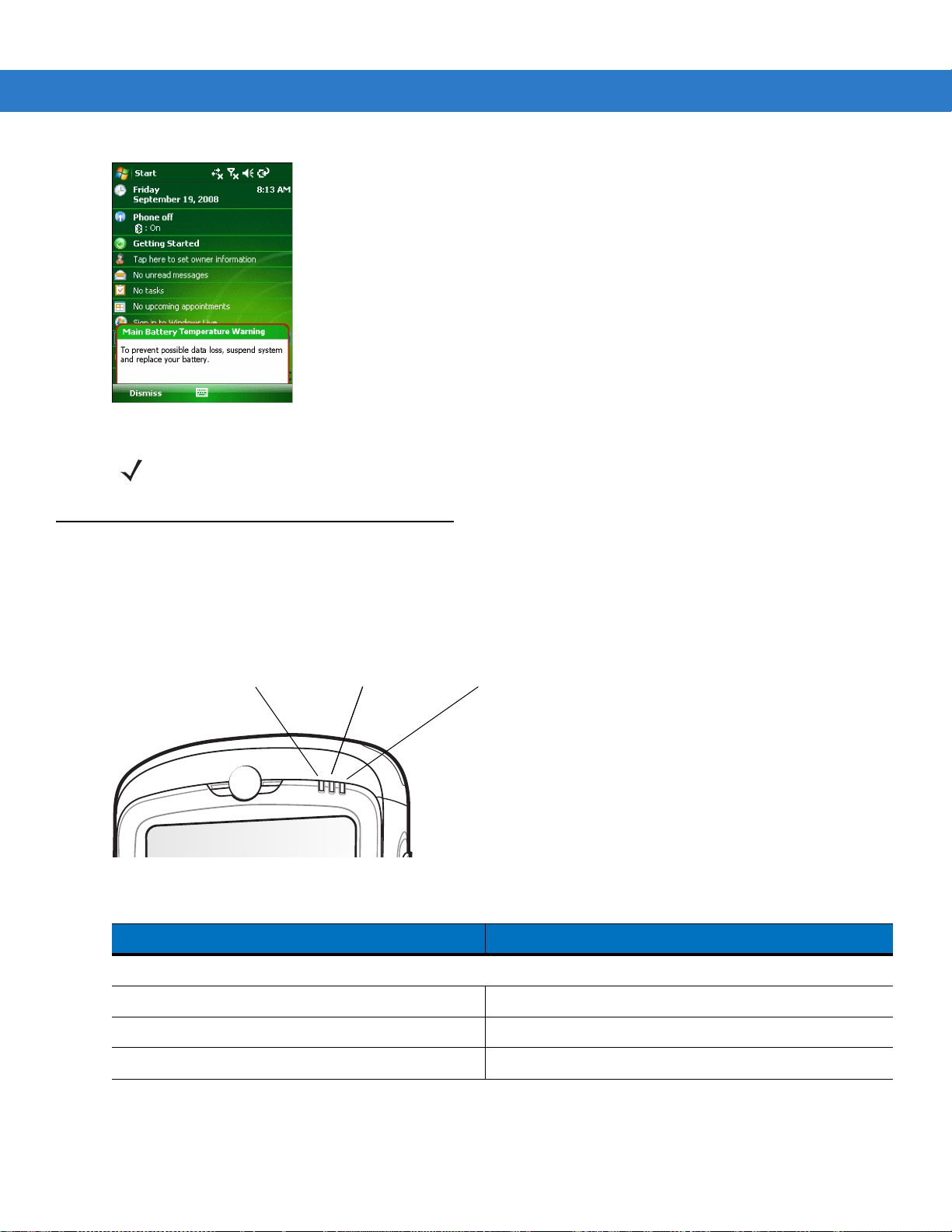
LED 스캔/디코딩
표시등
충전/배터리 상태
LED
충전/배터리 상태
LED
무선 상태 LED
그림
2-9
기본 배터리 온도 경고 대화 상자
MC55 사용 2 - 13
LED 표시등
MC55에는 세 개의 LED 표시등이 있습니다. 스캔/디코딩 LED는 스캔 상태를 나타냅니다. 충전/배터리 상태 LED는
배터리 충전 및 상태를 나타냅니다. 무선 상태 LED는 WWAN 무선 상태를 나타냅니다.
해 설명합니다.
그림
2-10
표
2-6
참고
LED
Temperature Warning(온도 경고) 대화 상자는 Hide(숨기기)를 누를 때까지 표시됩니다.
LED
표시등
설명
표
2-6에서는 LED 표시에 대
LED 스캔/디코딩 표시등
녹색으로 켜져 있음 디코딩/캡처가 성공적으로 수행되었습니다.
빨간색으로 켜져 있음 레이저가 활성화되고 스캔/이미징이 진행 중입니다.
끄기 활성화되지 않았습니다.
LED
상태 설명
Page 50
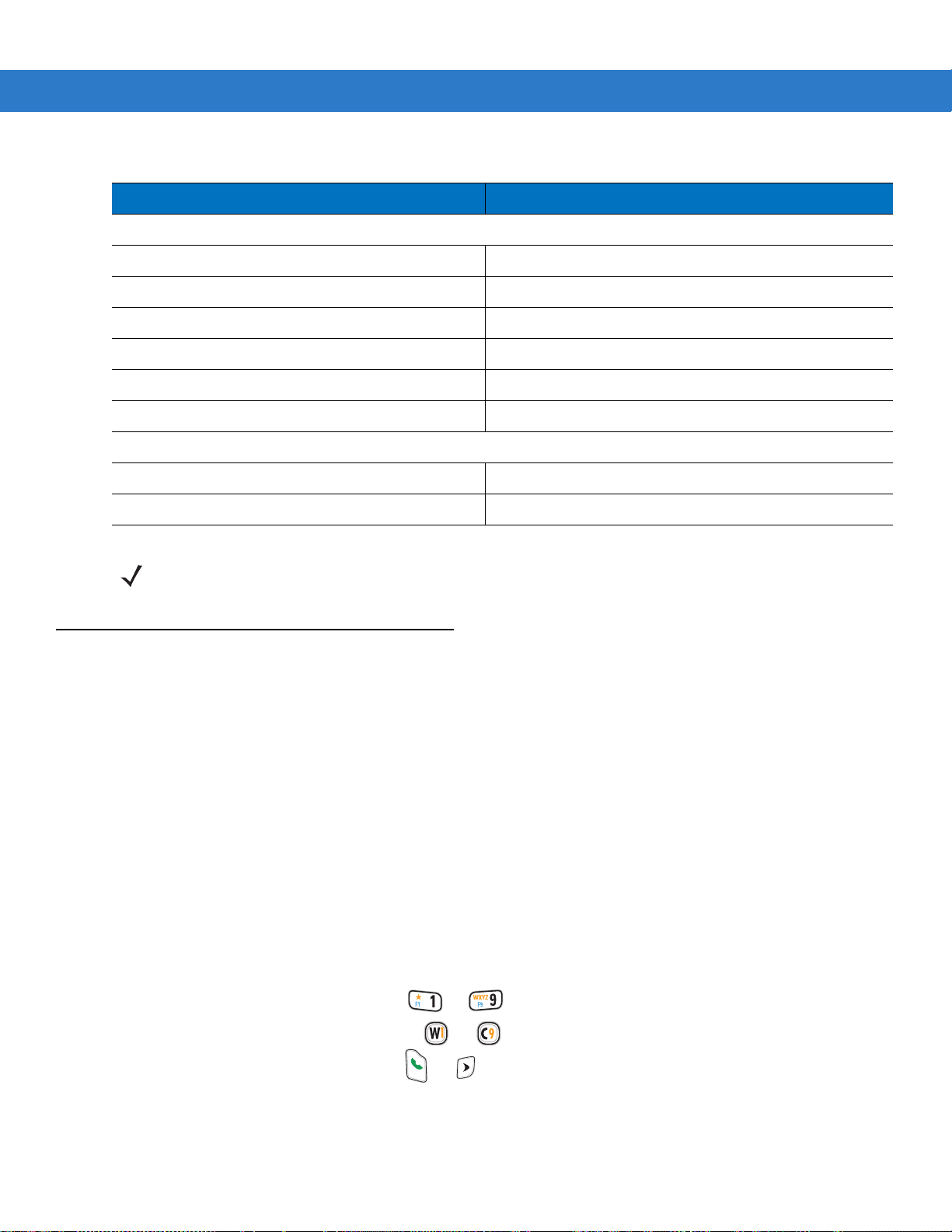
2 - 14 MC55 사용 설명서
표
2-6
LED
설명 (계속
충전/배터리 상태 LED
황색이 느리게 깜박임 MC55의 기본 배터리를 충전 중입니다.
황색으로 켜져 있음 MC55의 기본 배터리가 완전히 충전되었습니다.
황색으로 빠르게 깜박임 충전 오류
끄기 충전 중이 아닙니다.
황색으로 한 번 깜박임(전원 버튼을 누를 때) 배터리가 방전되었습니다.
)
LED
상태 설명
황색으로 깜박임(전원 버튼을 누를 때) 배터리가
무선 상태 LED(MC5574만 해당)
녹색으로 느리게 깜박임 RF(WWAN)가 작동 중입니다.
끄기 RF가 작동하지 않습니다.
MC55 리셋
리셋 기능에는 웜 부팅과 콜드 부팅 두 가지가 있습니다. 웜 부팅은 실행 중인 모든 프로그램을 닫고 MC55를 다시
시작합니다. 콜드 부팅 역시 MC55를 다시 시작하며, 일부 드라이버를 함께 초기화합니다. 플래시 메모리나 메모리
카드에 저장된 데이터는 손실되지 않습니다.
MC55가 올바르게 작동하지 않으면 먼저 웜 부팅을 수행합니다. 그래도 MC55가 응답하지 않으면 콜드
합니다.
웜 부팅 수행
약 5초간 빨간색 Power(전원) 버튼을 길게 누릅니다. MC55의 부팅이 시작되면(시작 화면이 표시됨) 바로 Power
(전원) 버튼을 놓습니다.
참고
스캔/디코딩에 대한 자세한 정보는 2-34
대한 자세한 정보는 4
장
, Phone 사용을 참조하거나 MC55 통합
과열 상태입니다.
페이지의 데이터 캡처
를 참조하십시오. WWAN 무선 상태 및 설정에
설명서
를 참조하십시오.
부팅을 수행
콜드 부팅 수행
콜드 부팅 방법
•
숫자 키패드에서 빨간색 전원 버튼과 및 키를 동시에 누릅니다.
•
영숫자 키패드에서 빨간색 전원 버튼과 및 키를 동시에 누릅니다.
•
PIM 키패드에서 빨간색 전원 버튼과 및 키를 동시에 누릅니다.
Page 51
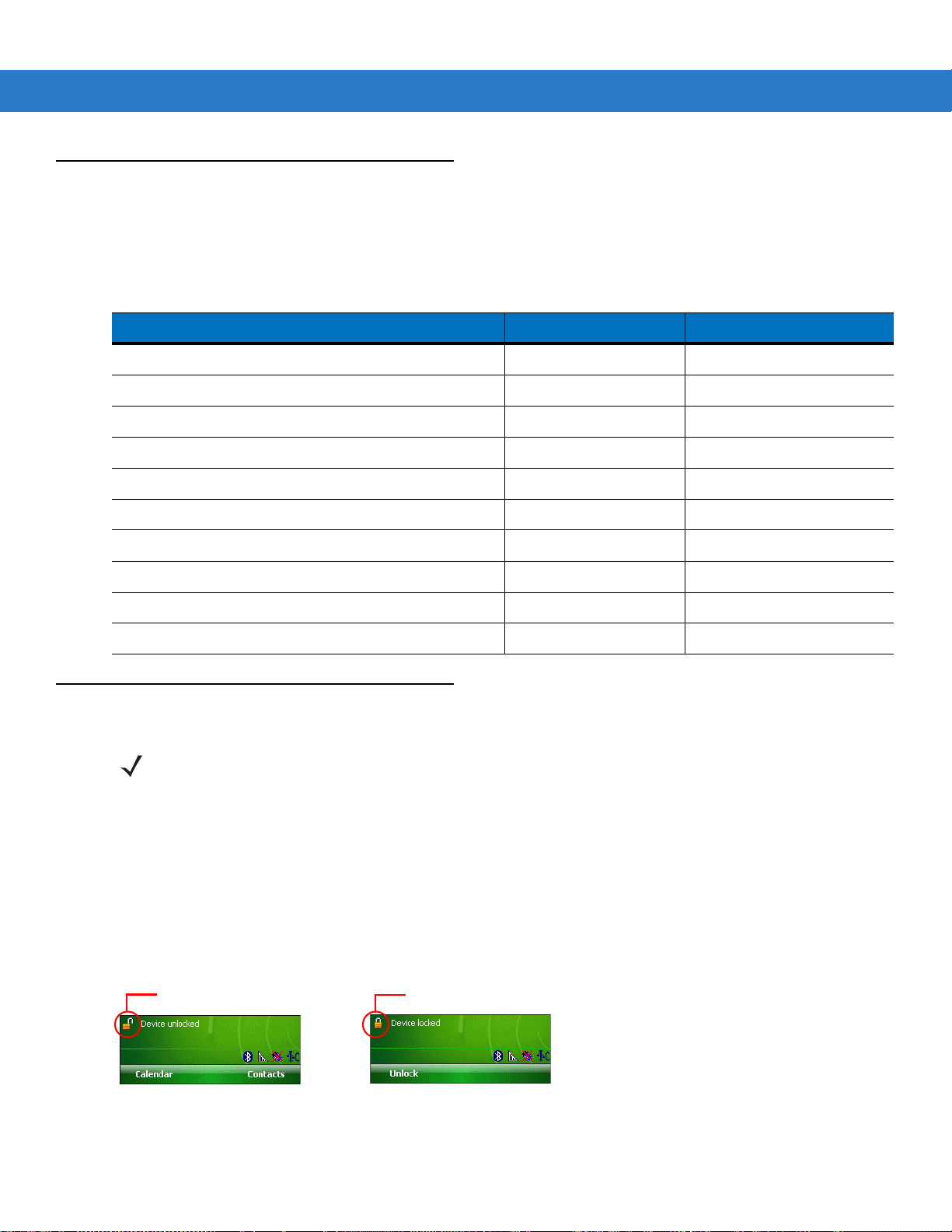
MC55 휴면 해제
장치 잠금 해제됨 아이콘 장치 잠금 아이콘
휴면 해제 조건은 일시 중단 모드에 들어간 모바일 컴퓨터의 휴면을 해제할 작업을 정의합니다. 모바일 컴퓨터는 전
원 버튼을 누르거나 제어판 시간 제한 설정에 의해 자동으로 일시 중단 모드에 들어갑니다. 이러한 설정은 구성 가능
하며
표
2-7에 표시된 초기 기본 설정을 변경/업데이트할 수 있습니다.
표
2-7
휴면 해제 기본 설정
AC 전원이 공급됩니다. 아니요 예
모바일 컴퓨터가 크래들에 삽입됩니다. 아니요 예
모바일 컴퓨터가 크래들에서 분리됩니다 아니요 예
모바일 컴퓨터가 USB 장치에 연결됩니다. 아니요 예
모바일 컴퓨터가 USB 장치에서 분리됩니다. 아니요 예
키가 눌러졌습니다. 아니요 예
MC55 사용 2 - 15
휴면 해제 조건 전원 버튼 자동 시간 제한
트리거된 스캔이 눌러졌습니다. 아니요 예
스크린이 눌러졌습니다. 아니요 아니요
Bluetooth 통신 예 예
전화 수신 예 예
MC55 잠금
키 및 화면 눌림을 비활성화하거나 암호를 요청하여 MC55를 잠글 수 있습니다.
키패드 잠금
MC55를 잠그면 키보드 및 터치 스크린 기능이 꺼집니다. 이는 MC55가 켜진 상태에서 실수로 키를 누르는 일을 방
지하는 데 효과적입니다.
장치를 잠그려면 장치 잠금 해제 아이콘을 누릅니다. 아이콘이 잠금 상태로 변경됩니다.
참고
Windows Mobile 6.5.3이 설치된 장치에 대한 자세한 정보는 C-15
페이지의
MC55 잠금을 참조하십시오.
그림
2-11
장치 잠금/잠금 해제됨 아이콘
Page 52
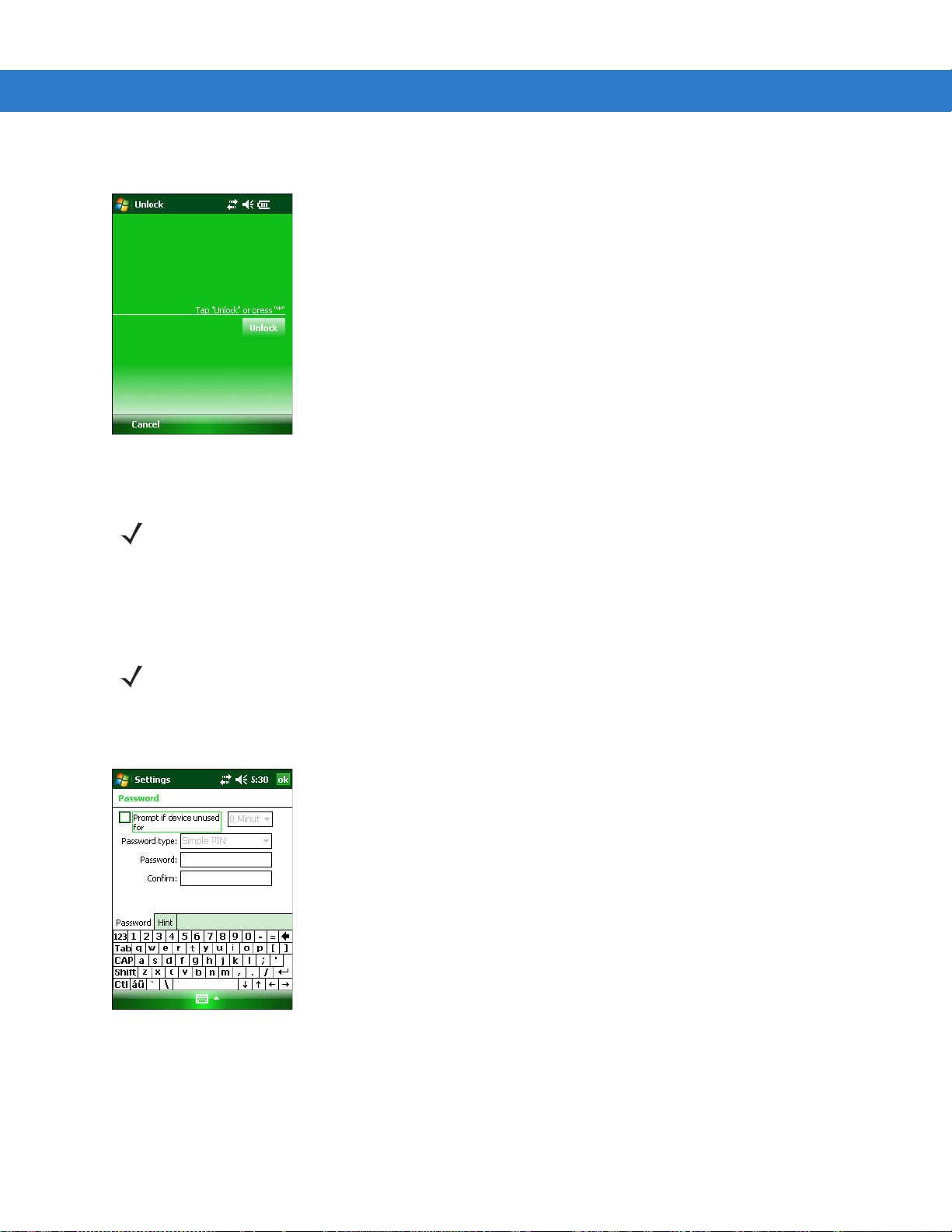
2 - 16 MC55 사용 설명서
장치를 잠금 해제하여 사용하려면 Unlock(잠금 해제)을 누릅니다.
그림
2-12
장치 잠금 해제 창
Unlock(잠금 해제) 창에서 Unlock(잠금 해제)을 누릅니다.
참고
MC55가 잠겨 있을 때에도 긴급 전화 기능은 사용할 수 있습니다. 자세한 정보는 4-8
를 참조하십시오.
페이지의 긴급 전화 걸기
암호 잠금
Password(암호) 창에서 암호를 설정하여 MC55에 무단 액세스하려는 시도를 차단합니다.
참고
1. Start(시작) > Settings(설정) > Personal(개인) 탭 > Lock(잠금) 아이콘 > Password(암호) 탭을 누릅니다.
장치가 네트워크에 연결되도록 구성된 경우 복잡한(알아내기 어려운) 암호를 사용하여 네트워
크 보안을 강화해야 합니다. 암호 크래킹 도구는 계속해서 향상되고 있으며 암호 크래킹에 사용
되는 컴퓨터는 어느 때보다 강력한 사양을 유지합니다.
그림
2-13
암호 창
2. Prompt if device unused for(다음 기간 동안 장치가 사용되지 않으면 확인) 확인란을 선택하여 암호 보호
-
암호 탭
기능을 활성화합니다.
3. 드롭다운 목록에서 일정 시간 동안 사용하지 않으면 보호 기능이 실행되도록 하는 시간 값을 선택합니다.
Page 53

MC55 사용 2 - 17
4. Password type(암호 유형): 드롭다운 목록에서 Simple PIN(단순한 PIN) 또는 Strong alphanumeric(복잡한
영숫자)을 선택합니다.
5. 간단한 암호는 Password(암호) 필드에 4자리 숫자를 입력하여 만듭니다.
강력한 암호를 만드는 방법
a. Password(암호): 필드에 7자 암호를 입력합니다. 강력한 암호는 7자 이상이어야 하며 대문자, 소문자, 숫자 및
구두점 중 최소 3가지가 포함되어야 합니다.
b. Confirm(확인): 필드에 해당 암호를 다시 입력합니다.
6. OK(확인)를 누릅니다.
7. 암호를 기억하기 쉽도록 힌트를 입력하려면 Hint(힌트) 탭을 누릅니다.
그림
2-14
암호 창
8. 텍스트 상자에 암호 기억을 위한 힌트를 입력합니다.
9. OK(확인)을 누릅니다.
-
힌트 탭
사용자가 MC55를 일정 시간 동안 사용하지 않다가 액세스할 경우 암호 창이 나타납니다.
그림
2-15
암호 입력 창
장치의 잠금을 해제하기 위해 암호를 입력합니다.
Unlock(잠금 해제)을 누릅니다.
Page 54
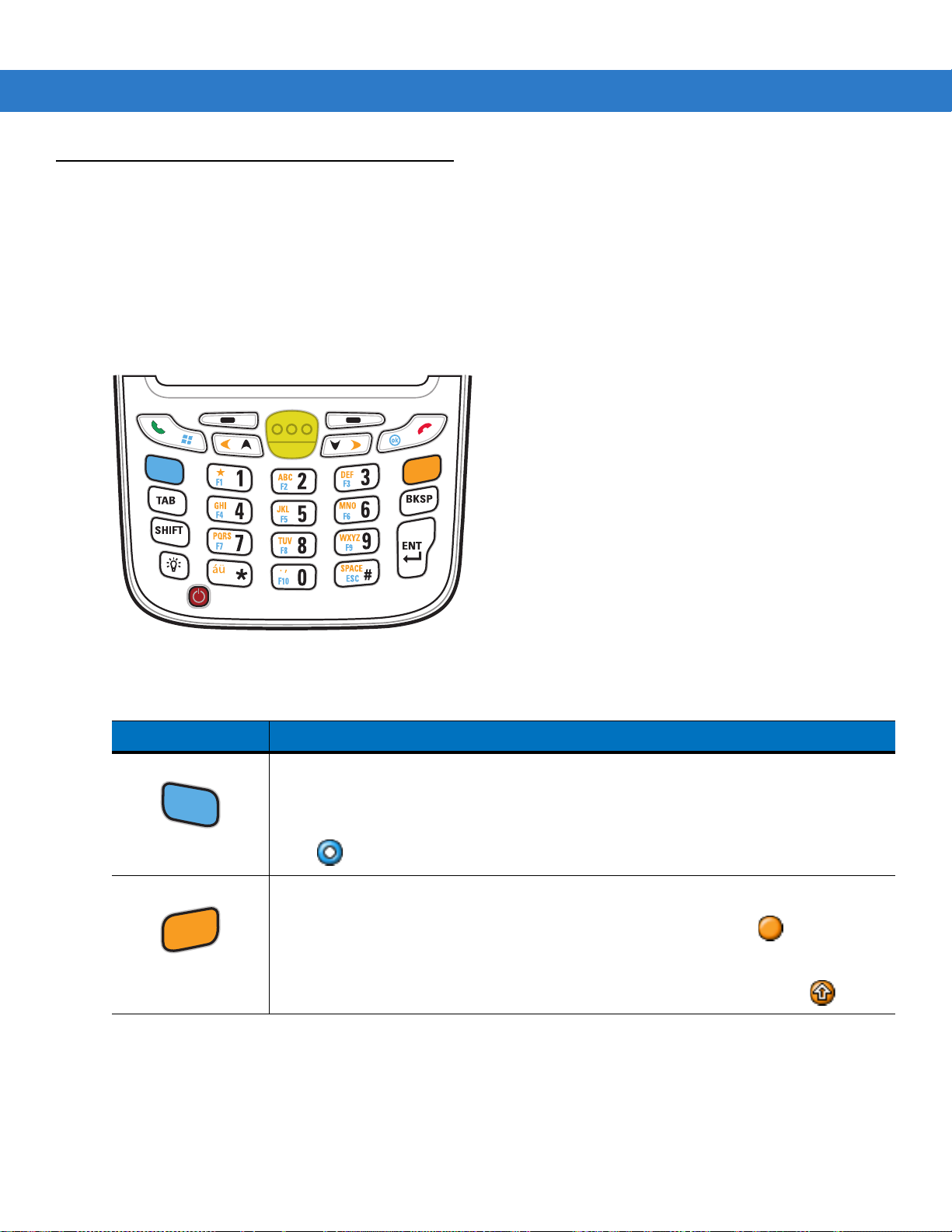
2 - 18 MC55 사용 설명서
키패드
MC55는 숫자, 영숫자, PIM 등 세 가지 유형의 키패드 구성을 제공합니다.
숫자 키패드 구성
숫자 키패드는 애플리케이션 키, 스크롤 키 및 기능 키로 이루어집니다. 키패드는 대체 기능 키(파란색) 값을 나타내기
위해 컬러 코드되어 있습니다. 애플리케이션으로 키패드 기능을 변경할 수 있으므로 MC55 키패드가 본 설명대로 기
능하지 않을 수 있습니다. 키 및 버튼 설명은
표
2-8을, 키패드의 특수 기능은 2-21
페이지의 표
2-9을 참조하십시오.
그림
2-16
MC55
숫자 키패드
표
2-8
MC55
숫자 키패드 설명
키 설명
파란색 키 애플리케이션을 시작하거나 항목(키패드에 파란색으로 표시됨)에 액세스할 수 있습니다.
이 모드를 활성화하려면 파란색 키를 한 번 누른 후 다른 키를 누릅니다.
한 번 누르면 키가 발광되고 키를 한 번 더 누를 때까지 화면 아래쪽에 다음 아이콘이 표시됩
니다.
주황색 키 키패드에 주황색으로 표시된 두 번째 문자 및 작업을 사용할 수
으로 계속 표시하려면 주황색 키를 한 번 누릅니다.
한 번 누르면 키가 발광되고 화면 아래쪽에 다음 아이콘이 표시됩니다.
초기 상태로 돌아가려면 주황색 키를 한 번 더 누릅니다.
주황색 키를 누른 다음 SHIFT 키를 눌러 임시 SHIFT(다음에 누르는 키에만 적용됨)를 주황
색 잠금 상태에 추가합니다. 그러면 화면 아래쪽에 다음 아이콘이
있습니다. 키패드를 알파벳
표시됩니다.
Page 55
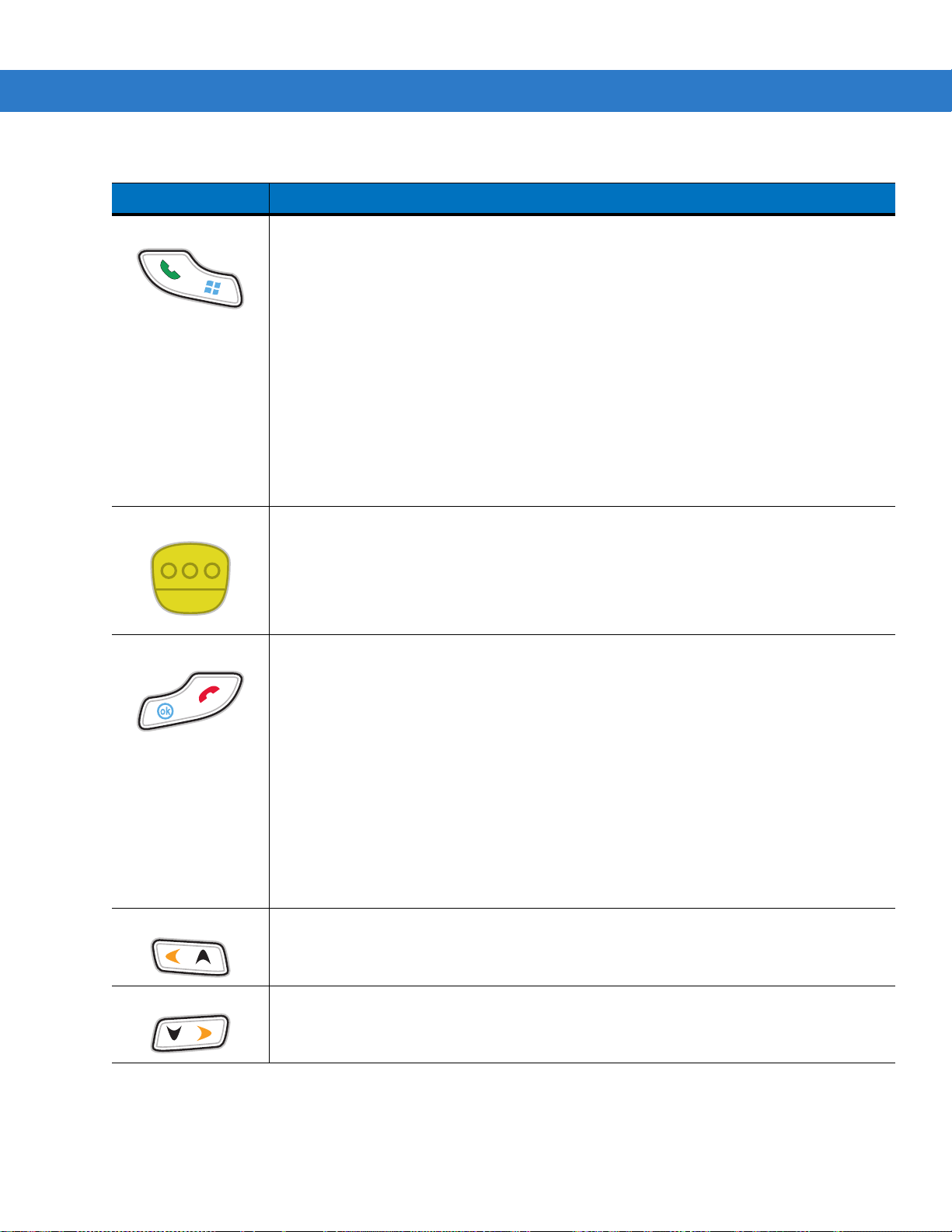
MC55 사용 2 - 19
표
2-8
MC55
숫자 키패드 설명 (계속
키 설명
통화/시작 메뉴 통화(녹색 전화): 전화 키패드 창을 표시하거나 전화 키패드 창에서 전화를 겁니다.
전화 통화 중에 누르면 통화를 대기 상태로 전환합니다.
파란색 키와 함께 사용하여 스크린을 누르지 않고 애플리케이션에서
시합니다. 이 기능은 사용자 설정이 가능합니다.
MC5590
키보드의 특정 키를 애플리케이션 키(APP 키)로 사용하려면 새로운 키보드 재배열 테이블
을 생성하여 설치합니다. 그러나 레지스트리를 통해 녹색 전화 키를 APP 키로 재배열하려
면 다음 입력을 포함하여 XML 구축 파일을 생성합니다.
<characteristic type=”HKLM\Hardware\DeviceMap\KYBD”>
<parm name=”GreenKeyOverride” value=”xx” datatype=”integer” />
[xx는 새로운 APP 키 코드]
)
시작
메뉴를 바로 표
녹색 전화 키를 눌렀을
구축합니다. XML 구축 파일 생성에 대한 정보는 MC55
스캔(황색) 스캔 가능한 애플리케이션에서 스캐너/이미저를 활성화합니다.
종료/확인 종료(빨간색 전화): 전화 키패드 창이 표시된 상태에서 눌러 다이얼링을 중지하거나 통화를
종료합니다.
파란색 키와 함께 확인 또는 닫기 버튼으로 사용합니다. 이 기능은 사용자 설정이 가능합니다.
키보드의 특정 키를 애플리케이션 키(APP 키)로 사용하려면 새로운 키보드 재배열 테이블
을
생성하여 설치합니다. 그러나 레지스트리를 통해 빨간색 전화 키를 APP 키로 재배열하
려면 다음 입력을 포함하여 XML 구축 파일을 생성합니다.
<characteristic type=”HKLM\Hardware\DeviceMap\KYBD”>
<parm name=”RedKeyOverride” value=”yy” datatype=”integer” />
[yy는 새로운 APP 키 코드]
빨간색 전화 키를 눌렀을 때 원래의 키 코드 대신 APP 키 코드를 전송하도록 MC55에 파일
을 구축합니다. XML 구축 파일 생성에 대한 정보는 MC55
때 원래의 키 코드 대신 APP 키 코드를 전송하도록 MC55에 파일을
통합 설명서
통합 설명서
를 참조하십시오.
를 참조하십시오.
위/왼쪽 스크롤 한 항목 위로 이동합니다.
주황색 키와 함께 누르면 한 항목 왼쪽으로 이동합니다.
아래/오른쪽 스크롤 한 항목 아래로 이동합니다.
주황색 키와 함께 누르면 한 항목 오른쪽으로 이동합니다.
Page 56
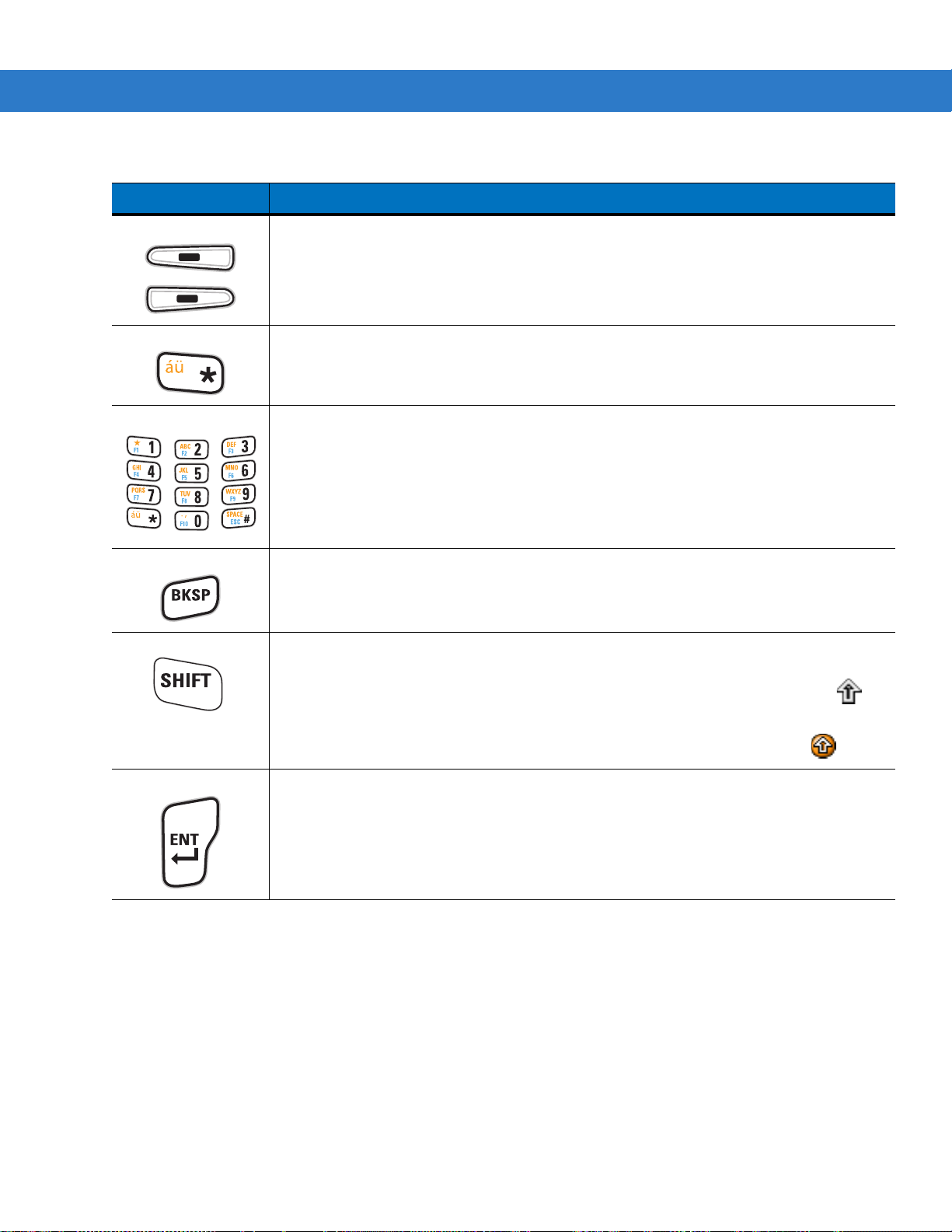
2 - 20 MC55 사용 설명서
표
2-8
MC55
숫자 키패드 설명 (계속
키 설명
소프트 키화면의 명령 또는 그 위의 메뉴를 사용할 수 있습니다.
별표 기본 상태에서 별표를 표시합니다.
영숫자 기본 상태에서는 키의 숫자 값을 표시합니다.
)
주황색 키를 눌렀다가 놓은 후 별표 키를 눌러 특수 문자를 생성할 수 있습니다. 자세한 정
보는 2-31
알파벳 상태에서는 해당 키 영문자의 소문자를 표시합니다. 각 키를 누르면 다음 영문자가
순서대로 표시됩니다. 예를 들어, 주황색 키를 눌렀다가 놓고 '4' 키를 한 번 누르면 ‘g’가 표
시되고, 주황색 키를 눌렀다가 놓고 '4' 키를 세 번 누르면 'i'가 표시됩니다.
알파벳 상태에서 SHIFT 키를 누르면 해당
황색 키와 SHIFT 키를 차례로 눌렀다가 놓고 '4' 키를 한 번 누르면 'G'가 표시되고, 주황색
키와 SHIFT 키를 차례로 눌렀다가 놓고 '4' 키를 세 번 누르면 'I'가 표시됩니다.
페이지의 특수 문자 키
를 참조하십시오.
키 영문자의 대문자가 표시됩니다. 예를 들어, 주
백스페이스 바로 이전의 문자를 삭제합니다.
SHIFT
Enter
SHIFT 키를 눌렀다가 놓으면 키패드 대체 SHIFT 기능이 활성화됩니다.
한 번 누르면 키를 한 번 더 누를
주황색 키를 누른 다음 SHIFT 키를 눌러 임시 SHIFT(다음에 누르는 키에만 적용됨)를 주황
색 잠금 상태에 추가합니다. 그러면 화면 아래쪽에 다음 아이콘이 표시됩니다.
선택한 항목이나 기능을 실행합니다.
때까지 화면 아래쪽에 다음 아이콘이 표시됩니다.
Page 57
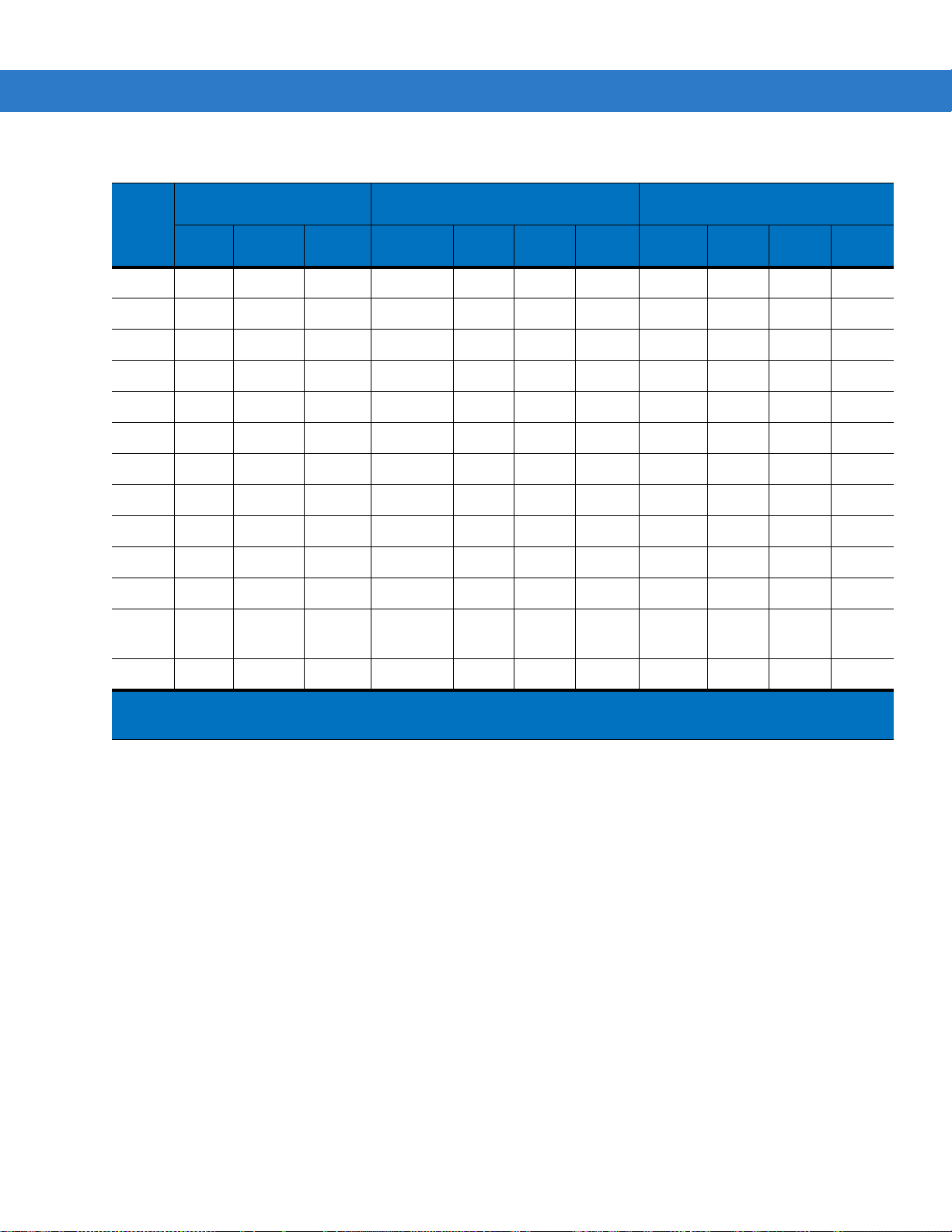
표
2-9
숫자 키패드 입력 모드
MC55 사용 2 - 21
키
숫자 모드
파란색
+
키
주황색 키
(
영문자 소문자 모드
SHIFT
키
+
첫 번째
누를 때
두 번째
누를 때
세 번째
누를 때
)
네 번째
누를 때
첫 번째
누를 때
주황색
두 번째
누를 때
+ SHIFT
세 번째
누를 때
(
영문자 대문자 모드
키
)
네 번째
누를 때
11F1! * ** * * ** *
22F2@a bc A BC
33F3# d ef D E
금
44F4$ g hi G HI
55F5%j kl J KL
66F6^ m no M NO
77F7& p qr s P QRS
88F8* t uv T UV
99F9( w xyzWXYZ
00F10) . , > <
위위위 위 선택 왼쪽 왼쪽
아래 아래 아래 아래
오른쪽 오른쪽
선택
Enter
실행 실행 실행 실행 실행
참고: 애플리케이션으로 키 기능을 변경할 수 있으므로 키패드가 설명대로 기능하지
않을 수 있습니다
.
Page 58

2 - 22 MC55 사용 설명서
ok
ok
ok
영숫자 키패드 구성
세 가지 유형의 영숫자 키패드(QWERTY, AZERTY 및 QWERTZ)로 영문자 26개(A-Z, 소문자 및 대문자), 숫자(0-9)
및 기타 문자를 표시합니다. 키패드는 특정 문자 또는 작업을 표시하는 보조 키를 나타내도록 컬러 코드되어
있습니다. 키패드의 기본값은 영문자이며 소문자로 표시합니다. 키 및 버튼 설명은
2-25
페이지의 표
QWERTZ 키패드는 독일 운영 체제가 설치된 구성에 사용됩니다.
2-11을 참조하십시오. AZERTY 키패드는 프랑스 운영 체제가 설치된 구성에 사용됩니다.
표
2-10을, 키패드의 특수 기능은
그림
그림
2-17
2-18
QWERTY
AZERTY
키패드 구성
키패드 구성
그림
2-19
QWERTZ
키패드 구성
Page 59

MC55 사용 2 - 23
표
2-10
영숫자 키패드 설명
키 실행
파란색 키이 모드를 임시로 활성화하려면 파란색 키를 눌렀다가 놓고 다른 키를 누릅니다. 그러면
키를 한 번 더 누를 때까지 스크린 아래쪽에 다음 아이콘이 표시됩니다.
이 모드를 잠그려면 파란색 키를 두 번 눌렀다가 놓습니다. 그러면 화면 아래쪽에 다음
아이콘이 표시됩니다.
잠금 해제하려면 파란색 키를 세 번 눌렀다가 놓습니다.
주황색 키 키패드에 주황색으로 표시된
이 모드를 임시로 활성화하려면 주황색 키를 한 번 눌렀다가 놓은 후 다른 키를 누릅니다.
그러면 키를 한 번 더 누를 때까지 스크린 아래쪽에 다음 아이콘이 표시됩니다.
이 모드를 잠그려면 주황색 키를 두 번 눌렀다가 놓습니다. 그러면 화면 아래쪽에 다음
아이콘이 표시됩니다.
잠금
해제하려면 주황색 키를 세 번 눌렀다가 놓습니다.
통화/시작 메뉴 통화(녹색 전화): 전화 키패드 창을 표시하거나 전화 키패드 창에서 전화를 겁니다.
전화 통화 중에 누르면 통화를 대기 상태로 전환합니다.
파란색 키와 함께 사용하여 스크린을 누르지 않고 애플리케이션에서
표시합니다. 이 기능은 사용자 설정이 가능합니다.
키보드의 특정 키를 애플리케이션 키(APP 키)로 사용하려면 새로운 키보드 재배열 테이
블을 생성하여 설치합니다. 그러나 레지스트리를 통해 녹색 전화 키를 APP 키로 재배열
하려면 다음 입력을 포함하여 XML 구축 파일을 생성합니다.
<characteristic type=”HKLM\Hardware\DeviceMap\KYBD”>
<parm name=”GreenKeyOverride” value=”xx” datatype=”integer” />
[xx는 새로운 APP 키 코드]
녹색 전화 키를 눌렀을 때 원래의
을 구축합니다. XML 구축 파일 생성에 대한 정보는 MC55
두 번째 문자 및 작업을 사용할 수 있습니다.
시작
메뉴를 바로
키 코드 대신 APP 키 코드를 전송하도록 MC55에 파일
통합 설명서
를 참조하십시오.
스캔(황색) 스캔 가능한 애플리케이션에서 스캐너/이미저를 활성화합니다.
Page 60

2 - 24 MC55 사용 설명서
ok
표
2-10
영숫자 키패드 설명 (계속
키 실행
종료/확인 종료(빨간색 전화): 전화 키패드 창이 표시된 상태에서 눌러 다이얼링을 중지하거나 통
위/왼쪽 스크롤 한 항목 위로 이동합니다.
)
화를 종료합니다.
파란색 키와 함께 확인 또는 닫기 버튼으로 사용합니다. 이 기능은 사용자 설정이 가능
합니다.
MC5590
키보드의 특정 키를 애플리케이션 키(APP 키)로 사용하려면 새로운 키보드 재배열 테이
블을 생성하여 설치합니다. 그러나 레지스트리를 통해 녹색 전화 키를 APP 키로
하려면 다음 입력을 포함하여 XML 구축 파일을 생성합니다.
<characteristic type=”HKLM\Hardware\DeviceMap\KYBD”>
<parm name=”RedKeyOverride” value=”yy” datatype=”integer” />
[yy는 새로운 APP 키 코드]
빨간색 전화 키를 눌렀을 때 원래의 키 코드 대신 APP 키 코드를 전송하도록 MC55에
파일을 구축합니다. XML 구축 파일 생성에 대한 정보는 MC55
시오.
주황색 키와 함께 누르면 한 항목 왼쪽으로 이동합니다.
통합 설명서
재배열
를 참조하십
아래/오른쪽 스크롤 한 항목 아래로 이동합니다.
주황색 키와 함께 누르면 한 항목 오른쪽으로 이동합니다.
소프트 키 화면의 명령 또는 그 위의 메뉴를 사용할 수 있습니다.
SHIFT
백라이트 디스플레이 백라이트를 켜거나 끕니다.
백스페이스 바로 이전의 문자를 삭제합니다.
영문자 상태를 소문자에서 대문자로 변경합니다.
•
이 모드를 임시로 활성화하려면 SHIFT 키를 누른 후 다른 키를 누릅니다. 그러면
키를 한 번 더 누를 때까지 스크린 아래쪽에 다음 아이콘이 표시됩니다.
•
이 모드를 잠그려면 SHIFT 키를 두 번 누릅니다. 그러면 화면 아래쪽에 다음 아이
콘이 표시됩니다.
잠금 해제하려면 SHIFT 키를 세 번 누릅니다.
Page 61

표
2-10
영숫자 키패드 설명 (계속
)
키 실행
MC55 사용 2 - 25
Enter
선택한 항목이나 기능을 실행합니다.
별표 별표를 표시합니다.
au
표
2-11
QWERTY
키패드 입력 모드
키 보통
특수 문자를 생성합니다.
SHIFT +
키 주황색
+
키 파란색
+
키
Qq Q * q
Ww W 1 w
Ee E 2 e
Rr R 3 r
Tt T + t
Yy Y _ y
Uu U - u
Ii I = i
Oo O “ o
Pp P áü p
Aa A # a
Ss S 4 s
Dd D 5 d
Ff F 6 f
Gg G ( g
Hh H ) h
Jj J / j
참고: 애플리케이션으로 키 기능을 변경할 수 있으므로 키패드가 설명대로 기능하지
않을 수 있습니다
.
Page 62

2 - 26 MC55 사용 설명서
표
2-11
QWERTY
키패드 입력 모드 (계속
)
키 보통
SHIFT +
키 주황색
+
키 파란색
+
키
Kk K : k
Ll L ‘ l
백스페이스 백스페이스 백스페이스 백스페이스 백스페이스
SHIFT SHIFT
시프트록
SHIFT SHIFT
Zz Z 7 z
Xx X 8 x
Cc C 9 c
Vv V % v
Bb B & b
Nn N ! n
Mm M ? m
,, <@ ,
ENTER Enter Enter Enter Enter
00 ) 0 0
TAB
탭탭뒤로 탭탭
스페이스 공백 공백 공백 공백
백라이트 백라이트 백라이트 백라이트 백라이트
. (마침표)
참고: 애플리케이션으로 키 기능을 변경할 수 있으므로 키패드가 설명대로 기능하지
않을 수 있습니다
표
2-12
AZERTY
키 보통
.>..
.
키패드 입력 모드
SHIFT +
키 주황색
+
키 파란색
+
키
Aa A * a
Zz Z 1 z
Ee E 2 e
Rr R 3 r
Tt T + t
Yy Y _ y
참고: 애플리케이션으로 키 기능을 변경할 수 있으므로 키패드가 설명대로 기능하지
않을 수 있습니다
.
Page 63

표
2-12
AZERTY
키패드 입력 모드 (계속
MC55 사용 2 - 27
)
키 보통
Uu U - u
Ii I = i
Oo O “ o
Pp P áü p
Qq Q # q
Ss S 4 s
Dd D 5 d
Ff F 6 f
Gg G ( g
Hh H ) h
Jj J / j
Kk K : k
Ll L ‘ l
백스페이스 백스페이스 백스페이스 백스페이스 백스페이스
SHIFT +
키 주황색
+
키 파란색
+
키
SHIFT SHIFT
Ww W 7 w
Xx X 8 x
Cc C 9 c
Vv V % v
Bb B & b
Nn N ! n
Mm M ? m
,, <@
Enter Enter Enter Enter Enter
00 ) 0 0
TAB
스페이스 공백 공백 공백 공백
백라이트 백라이트 백라이트 백라이트 백라이트
. (마침표)
탭탭뒤로 탭탭
.>..
시프트록
SHIFT SHIFT
참고: 애플리케이션으로 키 기능을 변경할 수 있으므로 키패드가 설명대로 기능하지
않을 수 있습니다
.
Page 64
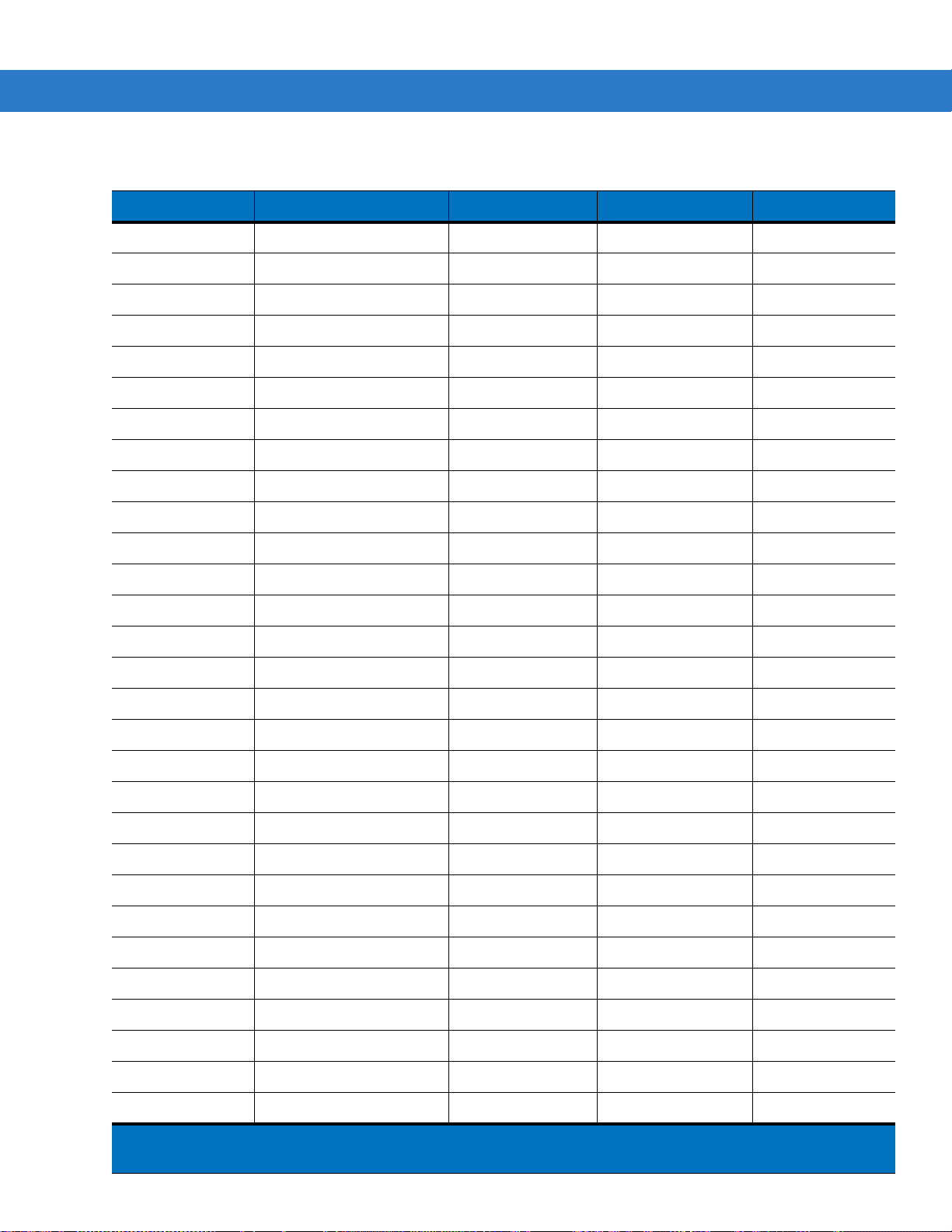
2 - 28 MC55 사용 설명서
표
2-13
QWERTZ
키패드 입력 모드
키 보통
Qq Q * q
Ww W 1 w
Ee E 2 e
Rr R 3 r
Tt T + t
Zz Z _ z
Uu U - u
Ii I = i
Oo O “ o
Pp P áü p
Aa A # a
Ss S 4 s
Dd D 5 d
Ff F 6 f
SHIFT +
키 주황색
+
키 파란색
+
키
Gg G ( g
Hh H ) h
Jj J / j
Kk K : k
Ll L ‘ l
백스페이스 백스페이스
SHIFT SHIFT
Yy Y 7 y
Xx X 8 x
Cc C 9 c
Vv V % v
Bb B & b
Nn N ! n
Mm M ? m
,, <@ ,
참고: 애플리케이션으로 키 기능을 변경할 수 있으므로 키패드가 설명대로 기능하지
않을 수 있습니다
.
Page 65
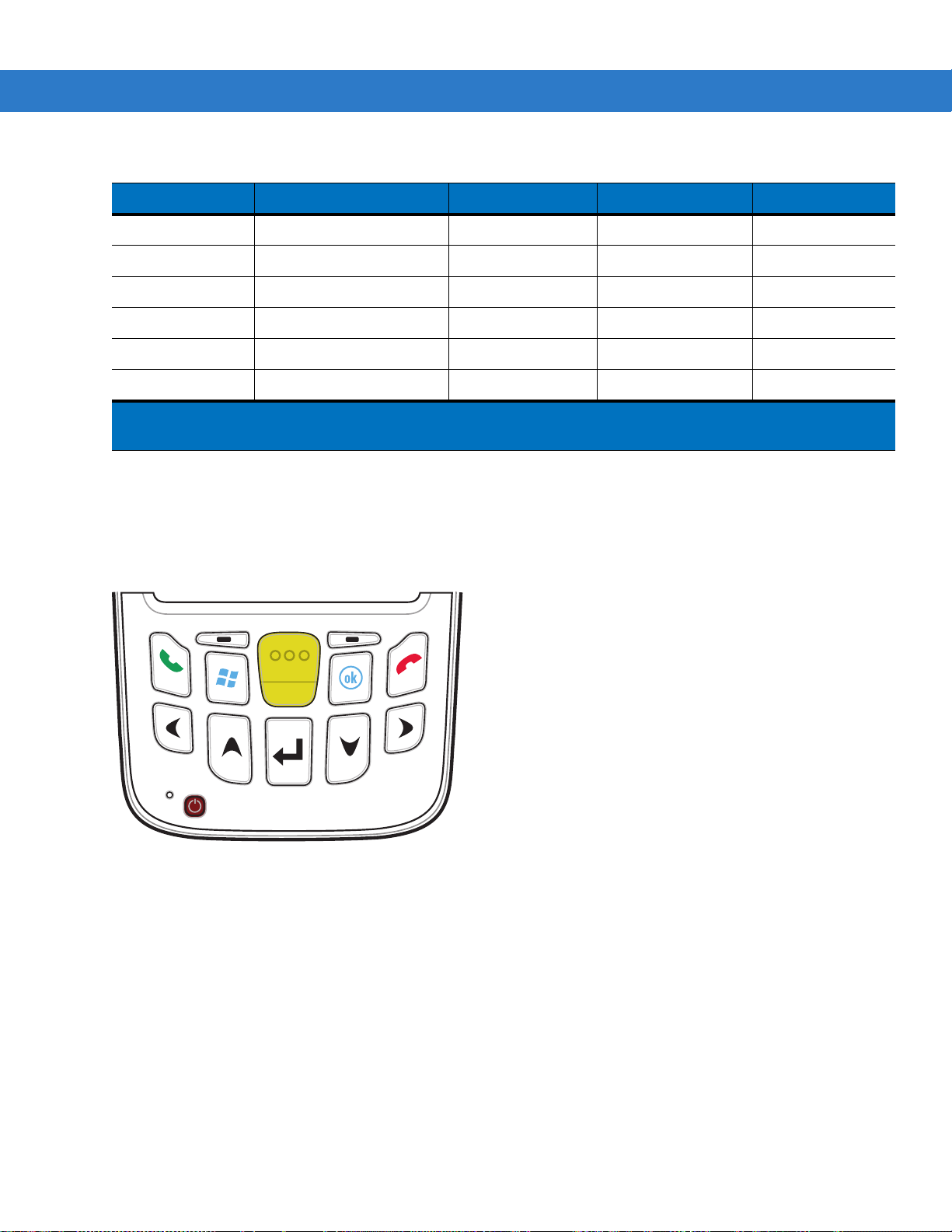
표
2-13
QWERTZ
키패드 입력 모드 (계속
MC55 사용 2 - 29
)
키 보통
ENTER Enter ENTER ENTER Enter
00 ) 0 0
TAB
스페이스 공백 공백 공백 공백
백라이트 백라이트 백라이트 백라이트 백라이트
. (마침표)
참고: 애플리케이션으로 키 기능을 변경할 수 있으므로 키패드가 설명대로 기능하지
않을 수 있습니다
PIM
키패드 구성
PIM 키패드는 애플리케이션 키와 스크롤 키로 이루어집니다. 애플리케이션으로 키패드 기능을 변경할 수 있으므로
MC55 키패드가 본 설명대로 기능하지 않을 수 있습니다. 키 및 버튼 설명은
이지의
표 2-9을 참조하십시오.
탭탭뒤로 탭탭
.>..
.
SHIFT +
키 주황색
표
2-8을, 키패드의 특수 기능은 2-21
+
키 파란색
+
키
페
그림
2-20
MC55 PIM
키패드
Page 66
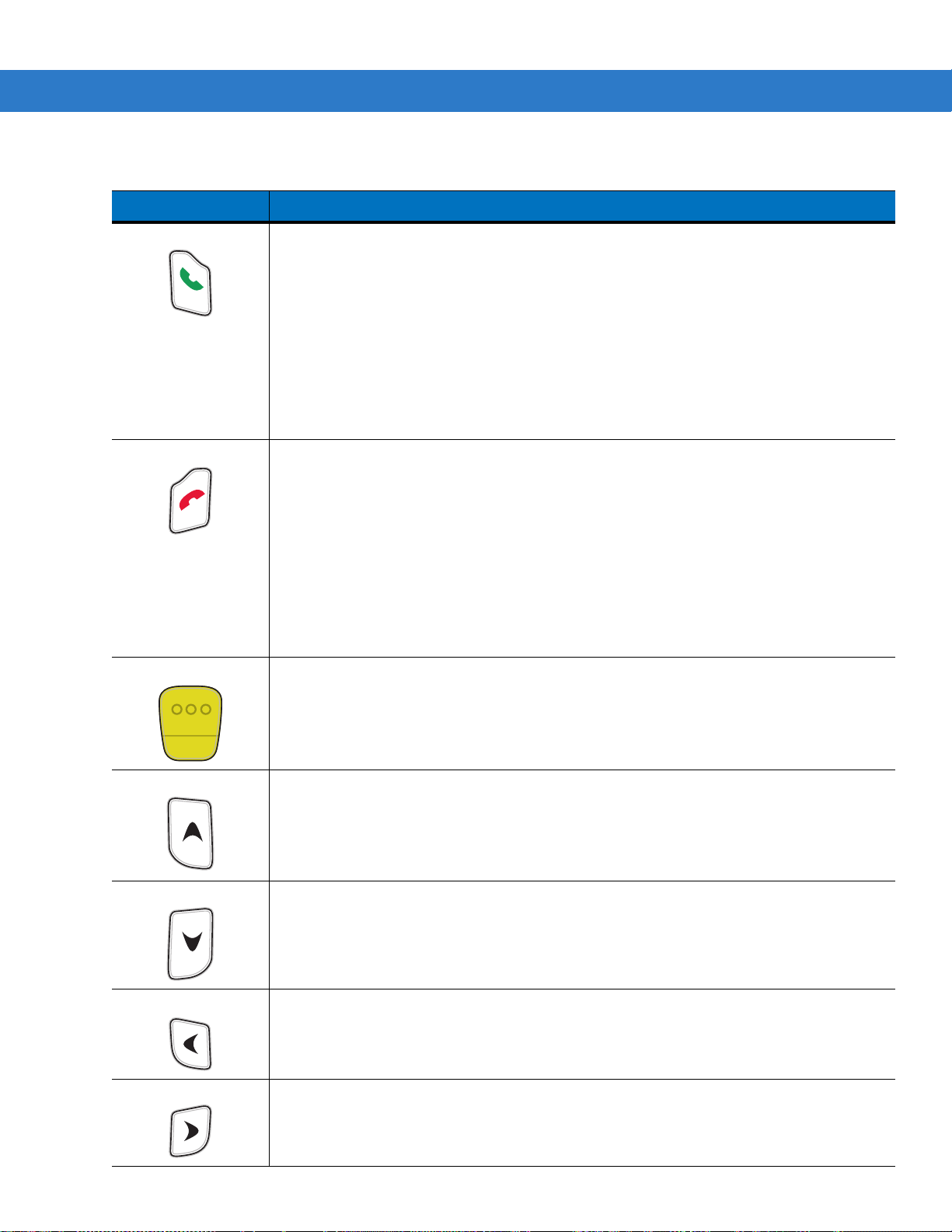
2 - 30 MC55 사용 설명서
표
2-14
MC55 PIM
키 설명
통화(녹색 전화) 이 키는 사용자 설정이 가능합니다.
키패드 설명
키보드의 특정 키를 애플리케이션 키(APP 키)로 사용하려면 새로운 키보드 재배열 테이블
을 생성하여 설치합니다. 그러나 레지스트리를 통해 녹색 전화 키를 APP 키로 재배열하려
면 다음 입력을 포함하여 XML 구축 파일을 생성합니다.
<characteristic type=”HKLM\Hardware\DeviceMap\KYBD”>
<parm name=”GreenKeyOverride” value=”xx” datatype=”integer” />
[xx는 새로운 APP 키 코드]
녹색 전화 키를 눌렀을 때 원래의
구축합니다. XML 구축 파일 생성에 대한 정보는 MC55
종료(빨간색 전화) 이 키는 사용자 설정이 가능합니다.
키보드의 특정 키를 애플리케이션 키(APP 키)로 사용하려면 새로운 키보드 재배열 테이블
을 생성하여 설치합니다. 그러나 레지스트리를 통해 녹색 전화 키를 APP 키로 재배열하려
면 다음 입력을 포함하여 XML 구축 파일을 생성합니다.
<characteristic type=”HKLM\Hardware\DeviceMap\KYBD”>
<parm name=”RedKeyOverride” value=”yy” datatype=”integer” />
[yy는 새로운 APP 키 코드]
빨간색 전화 키를 눌렀을
을 구축합니다. XML 구축 파일 생성에 대한 정보는 MC55
스캔(황색) 스캔 가능한 애플리케이션에서 스캐너/이미저를 활성화합니다.
위로 스크롤 한 항목 위로 이동합니다.
때 원래의 키 코드 대신 APP 키 코드를 전송하도록 MC55에 파일
키 코드 대신 APP 키 코드를 전송하도록 MC55에 파일을
통합 설명서
통합 설명서
를 참조하십시오.
를 참조하십시오.
아래로 스크롤 한 항목 아래로 이동합니다.
왼쪽으로 스크롤 한 항목 왼쪽으로 이동합니다.
오른쪽으로 스크롤 한 항목 오른쪽으로 이동합니다.
Page 67
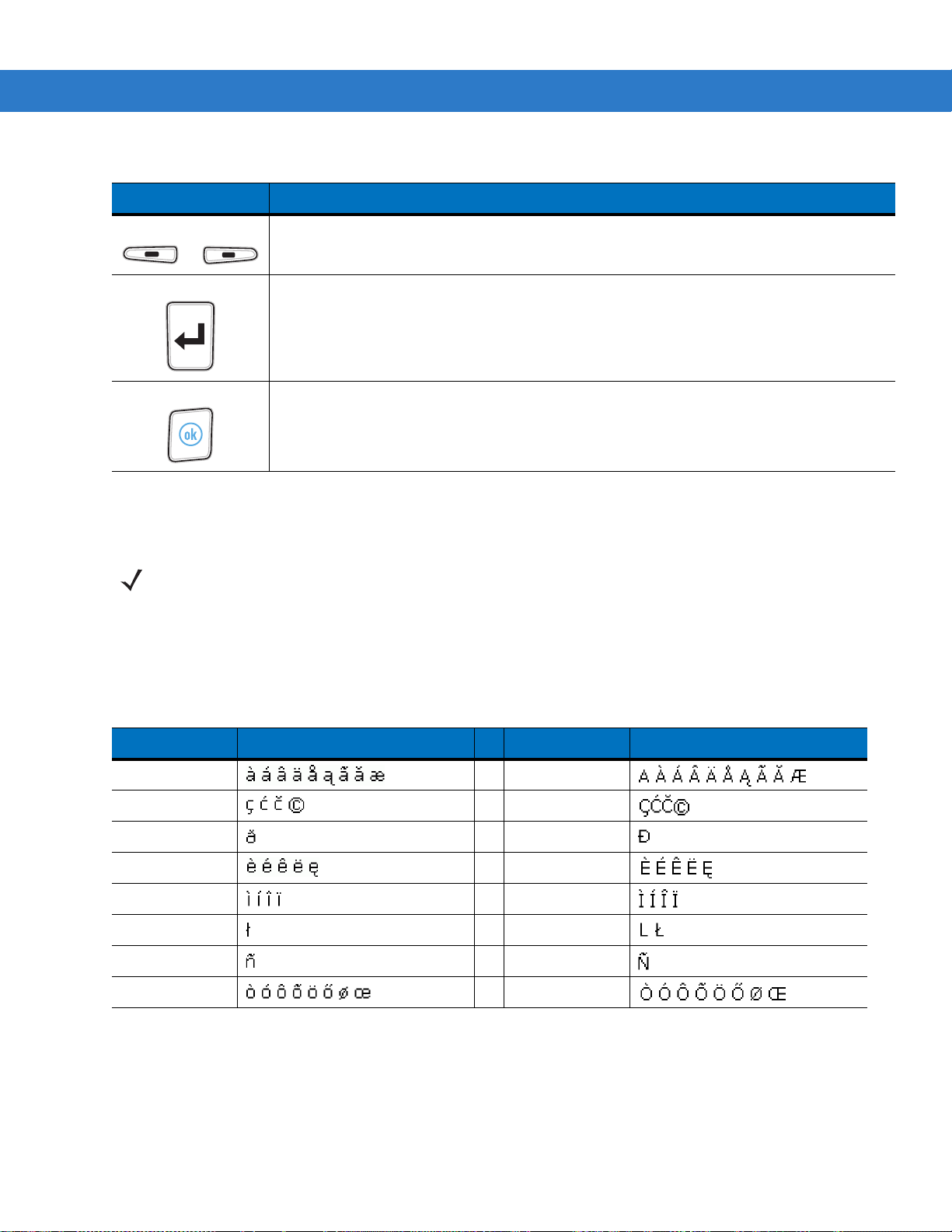
표
2-14
MC55 PIM
키 설명
소프트 키화면의 명령 또는 그 위의 메뉴를 사용할 수 있습니다.
키패드 설명 (계속
)
MC55 사용 2 - 31
Enter
확인 확인 또는 닫기 버튼으로 사용됩니다.
선택한 항목이나 기능을 실행합니다.
특수 문자 키
참고
MC55 áü 키를 사용하여 특수 문자를 추가하려면 관련 문자를 먼저 입력하고 주황색 키를 두 번 누른 다음 áü(P) 키
를 누릅니다. 원하는 특수 문자가 표시될 때까지 áü 키를 계속 누릅니다. 기존 문자를 수정하려면 커서를 해당 문자
오른쪽으로 이동하고 주황색 키를 두 번 누른 다음 원래 문자가 원하는 특수 문자로 대체될 때까지 áü
다.
표
2-15에는 생성 가능한 특수 문자가 나열되어 있습니다.
표
2-15
특수 문자
특수 문자는 영숫자 키패드 구성에서만 사용 가능합니다.
키를 누릅니
키 특수 문자 키 특수 문자
aA
cC
dD
eE
iI
lL
nN
oO
Page 68
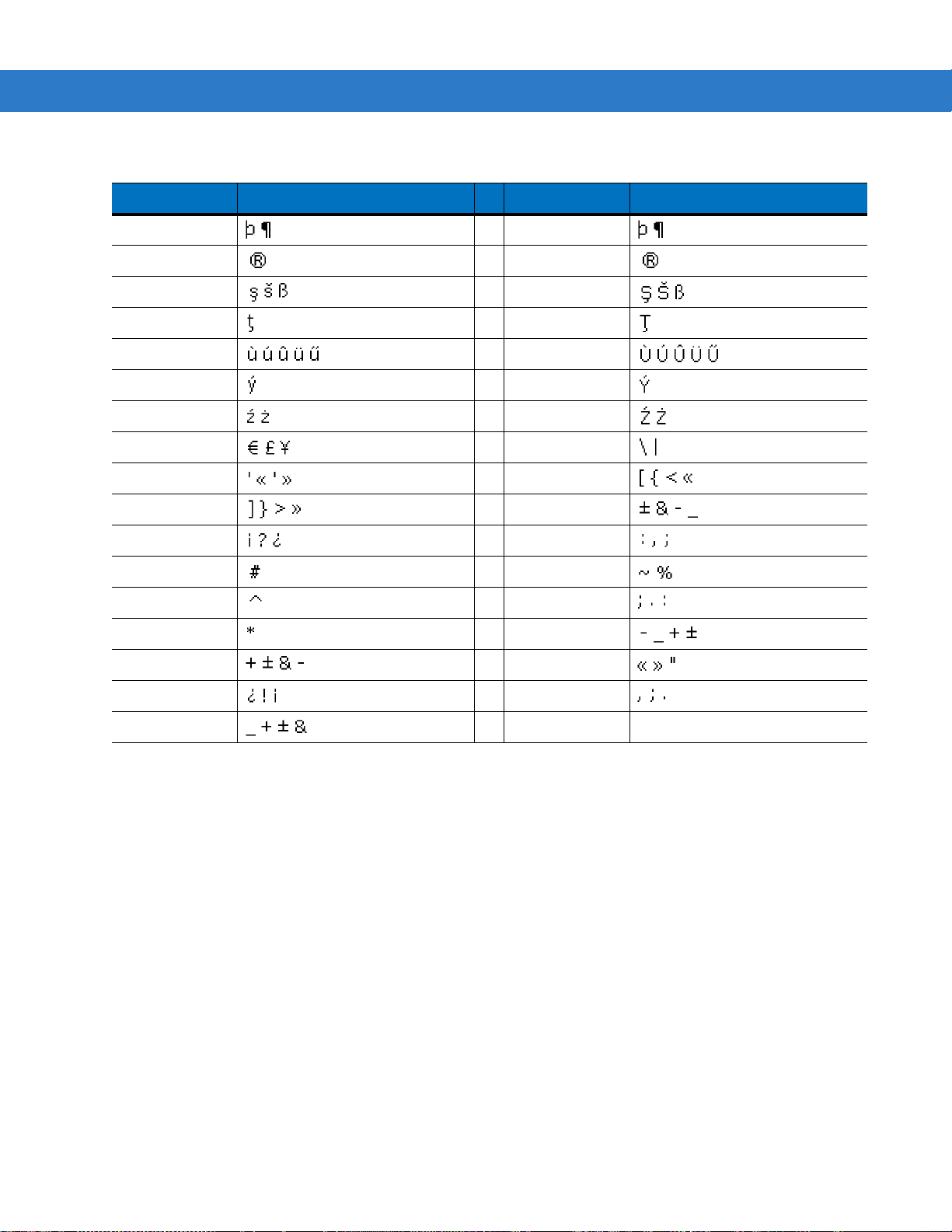
2 - 32 MC55 사용 설명서
표
2-15
특수 문자 (계속
키 특수 문자 키 특수 문자
pP
rR
sS
tT
uU
yY
zZ
$/
“(
)+
!.
)
*@
%,
#&
_‘
?:
-
Page 69
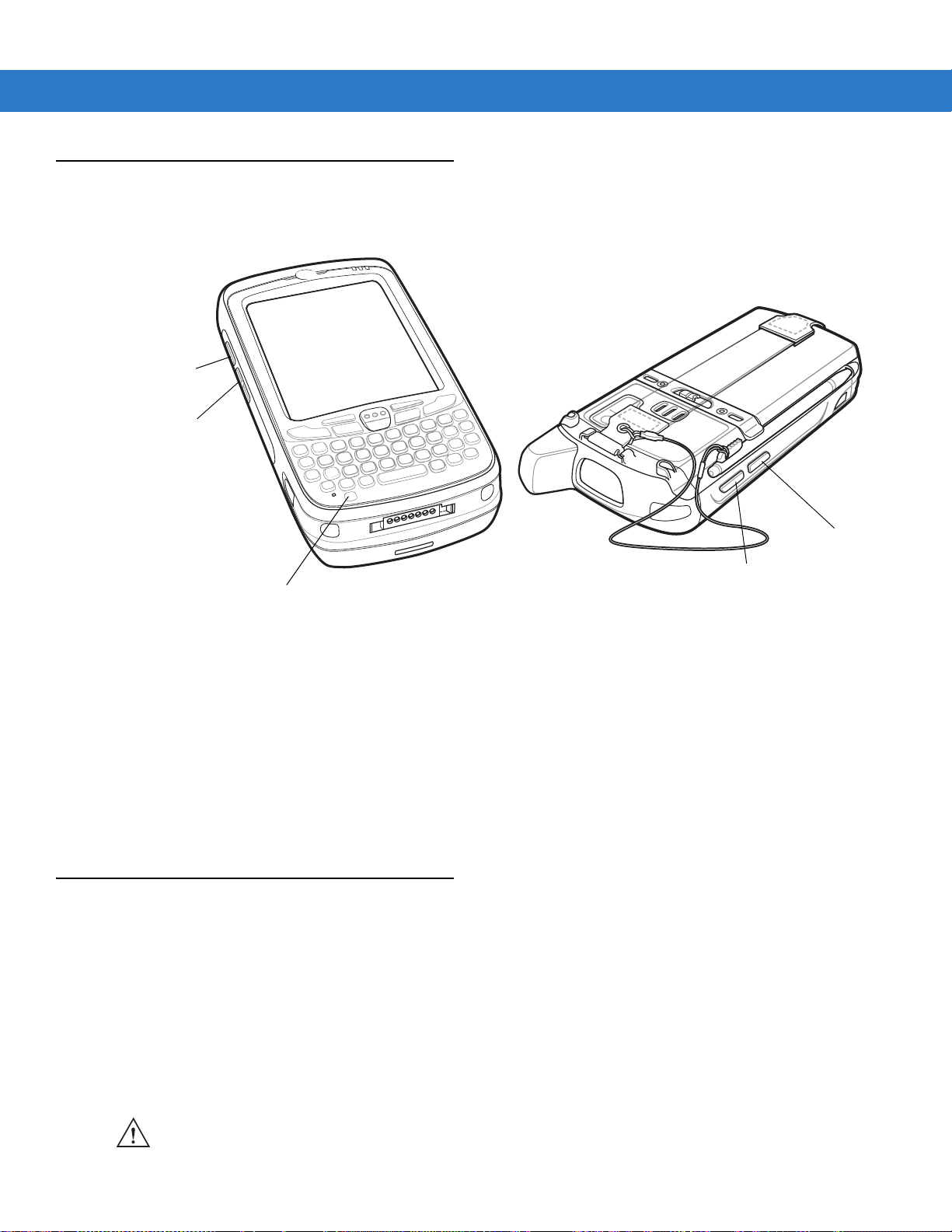
기능 버튼
스캔/작업
버튼
전원 버튼
볼륨 조정
버튼
작업 버튼
스캔/작업
버튼
MC55의 버튼은 특정 기능을 수행합니다.
MC55 사용 2 - 33
스타일러스
그림
2-21
기능 버튼
•
전원: 빨간색 전원 버튼을 누르면 MC55 스크린을 켜거나 끌 수 있습니다. 스크린이 꺼지면 MC55는 일시 중단
모드가 됩니다. 자세한 내용은 1-9
는 콜드 부팅을 수행하여 MC55를 리셋할 수도 있습니다. 2-14
•
스캔/작업: 바코드를 스캔하거나 이미지를 캡처할 수 있습니다. 2-34
또는 애플리케이션을 열거나 기능을 수행할 수도 있습니다. 애플리케이션을 열도록 설정하려면 Mobile 6
Microsoft
•
볼륨 조정: MC55 볼륨을 높이거나 낮출 수 있습니다.
•
작업: 애플리케이션을 열거나 기능을 수행할 수 있습니다. 애플리케이션을 열도록 설정하려면 Mobile 6용
Microsoft
MC55 스타일러스를 사용하여 항목을 선택하고 정보를 입력할 수 있습니다. 스타일러스는 마우스와 같은 기능을
합니다.
•
누르기: 스타일러스로 스크린을 한 번 눌러 옵션 버튼을 누르고 메뉴 항목을 엽니다.
•
누르고 있기: 스타일러스로 항목을 길게 누르면 해당 항목에 대해 이용 가능한 작업 목록이 표시됩니다. 표시
된 팝업 메뉴에서 수행할 작업을 누릅니다.
•
끌기: 스타일러스를 스크린 위에 유지한 채로 끌어 텍스트 및 이미지를 선택합니다. 여러 항목을 선택하려면
목록에서 끕니다.
®
애플리케이션 사용 설명서
®
애플리케이션 사용 설명서
페이지의
MC55
를 참조하십시오.
를 참조하십시오.
전원 켜기
를 확인하십시오. 또한 전원 버튼으로 웜 부팅 또
페이지의
MC55
리셋
을 참조하십시오.
페이지의 데이터 캡처
을 참조하십시오.
용
주의
스크린 손상을 방지하기 위해 Zebra에서 제공한 스타일러스 이외의 장치는 사용하지 마십시오.
Page 70
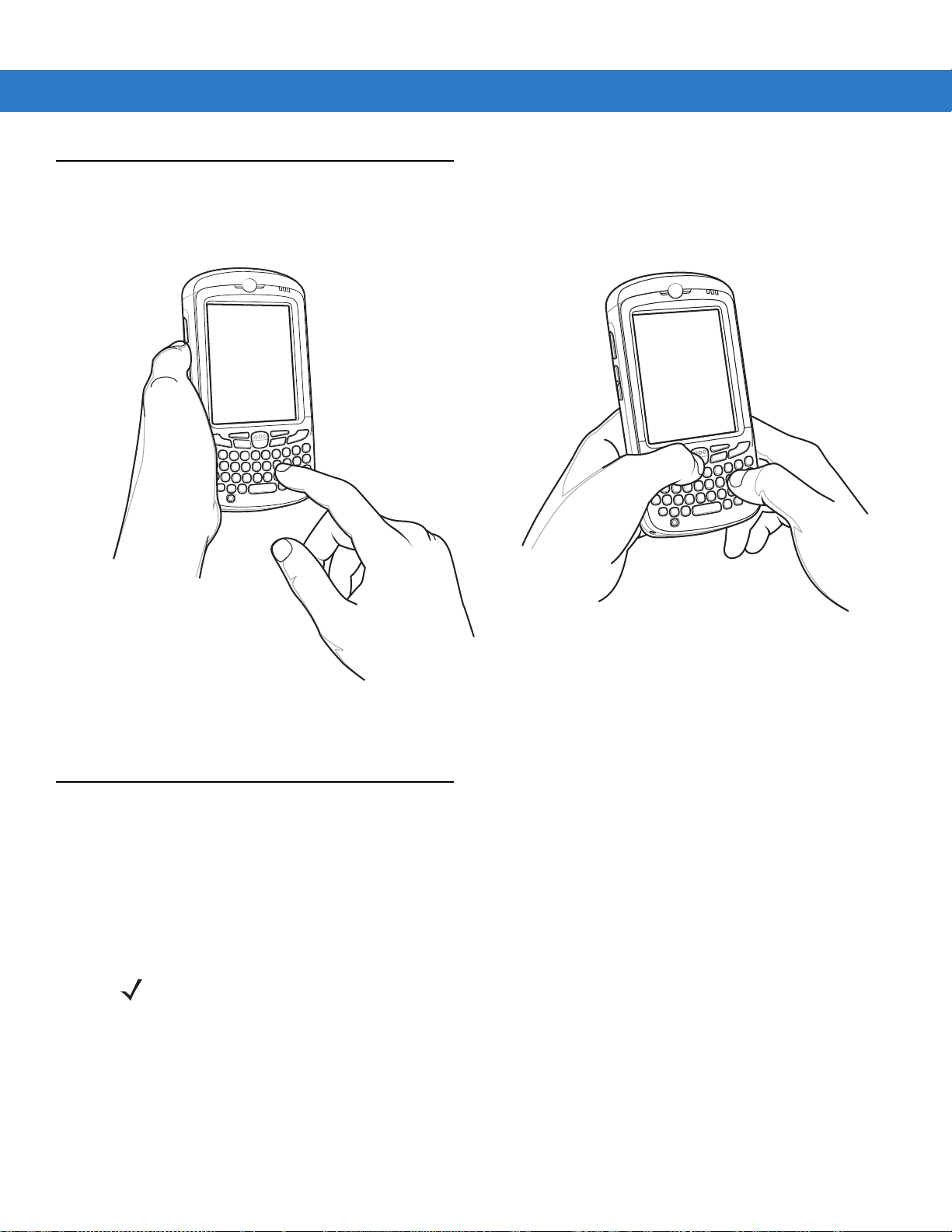
2 - 34 MC55 사용 설명서
한 손을 사용한 방법
양 손을 사용한 방법
데이터 입력
키패드로 데이터를 입력할 때는 한 손을 사용하는 방법과 양 손을 사용하는 방법이 있습니다(
그림
2-22 참조).
그림
2-22
데이터 캡처
MC55는 세 가지 유형의 데이터 캡처 옵션을 제공합니다.
•
선형 스캔
•
이미징
•
디지털 카메라
키패드로 데이터 입력
참고
데이터 캡처를 수행하려면 스캔 가능한 애플리케이션이 MC55에 설치되어 있어야 합니다. 예제용 스캔 애플
리케이션은 Zebra 지원 사이트(http://www.zebra.com/support)에서 다운로드할 수 있습니다.
Page 71
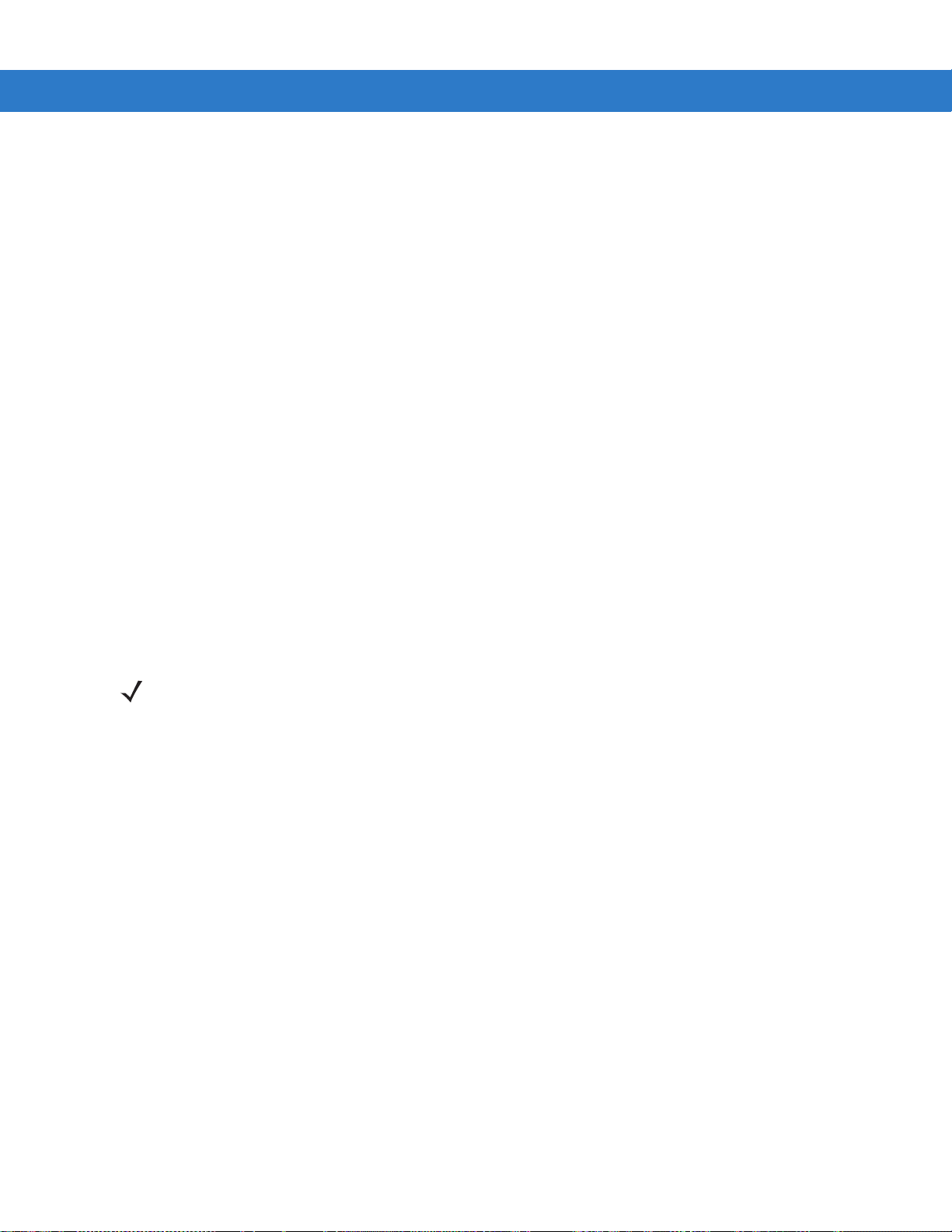
MC55 사용 2 - 35
선형 스캔
선형 스캐너가 통합된 MC55의 기능은 다음과 같습니다.
•
가장 많이 사용되는 우편 번호, 선형 및 1차원 코드 유형 등 다양한 바코드 기호 판독
•
간단히 조준해 발사하기만 하면 되는 직관적 조준
이미징
이미저가 통합된 MC55의 기능은 다음과 같습니다.
•
가장 많이 사용되는 선형, 우편 번호, PDF417 및 2차원 매트릭스 코드 유형 등 다양한 바코드 기호의 무지향성
판독
•
다양한 이미징 애플리케이션을 위해 이미지를 캡처하여 호스트로 다운로드하는 기능
•
간단히 조준해 발사하기만 하면 되는 고급 직관적 레이저 조준(십자 및 점조준)
이미저는 디지털 카메라 기술을 사용하여 바코드의 디지털 사진을 찍고 그 이미지를 메모리에 저장하며, 최첨단 소
프트웨어 디코딩 알고리즘을 실행하여 이미지에서 데이터를 추출합니다.
작동 모드
이미저가 통합된 MC55는 아래 나열된 세 가지 작동 모드를 지원합니다. 스캔 버튼을 눌러 각 모드를 활성화 합니다.
•
디코딩 모드: MC55가 시야각 내의 활성화된 바코드를 찾아 디코딩합니다. 스캔 버튼을 누르고 있는 동안 또는
바코드가 디코딩될 때까지 이미저는 디코딩 모드 상태를 유지합니다.
참고
•
선택 목록 모드: MC55 시야각에 바코드가 둘 이상 있을 때 바코드를 선택적으로 디코딩할 수 있습니다. 이를
수행하려면 원하는 바코드 위로 조준 십자선 또는 점을 이동하여 해당 바코드만 디코딩합니다. 이 기능은 바코
드가 여러 개 포함된 선택 목록과 둘 이상의 바코드 유형(1D 또는 2D)이 포함된 제조/운반 라벨에 유용합니다.
•
이미지 캡처 모드: MC55 시야각 내의 이미지를 캡처할 수 있습니다. 서명이나 손상된 상자와 같은 물건의 이
미지를 캡처하는 데 유용합니다.
선택 목록 모드를 활성화하려면 Support Central 웹 사이트(http://www.zebra.com/support)에서 제어판 애플
릿을 다운로드하십시오. 애플리케이션에서 API 명령을 사용하여 선택 목록을 설정할 수도 있습니다.
디지털 카메라
디지털 카메라가 통합된 MC55의 기능은 다음과 같습니다.
•
가장 많이 사용되는 선형, 우편 번호, PDF417 및 2차원 매트릭스 코드 유형 등 다양한 바코드 기호의 무지향성
판독
•
간단히 조준해 발사하기만 하면 되는 고급 직관적 조준
카메라는 디지털 카메라 기술을 사용하여 바코드의 디지털 사진을 찍고 그 이미지를 메모리에 저장하며, 최첨단 소
프트웨어 디코딩 알고리즘을 실행하여 이미지에서 데이터를 추출합니다.
Page 72
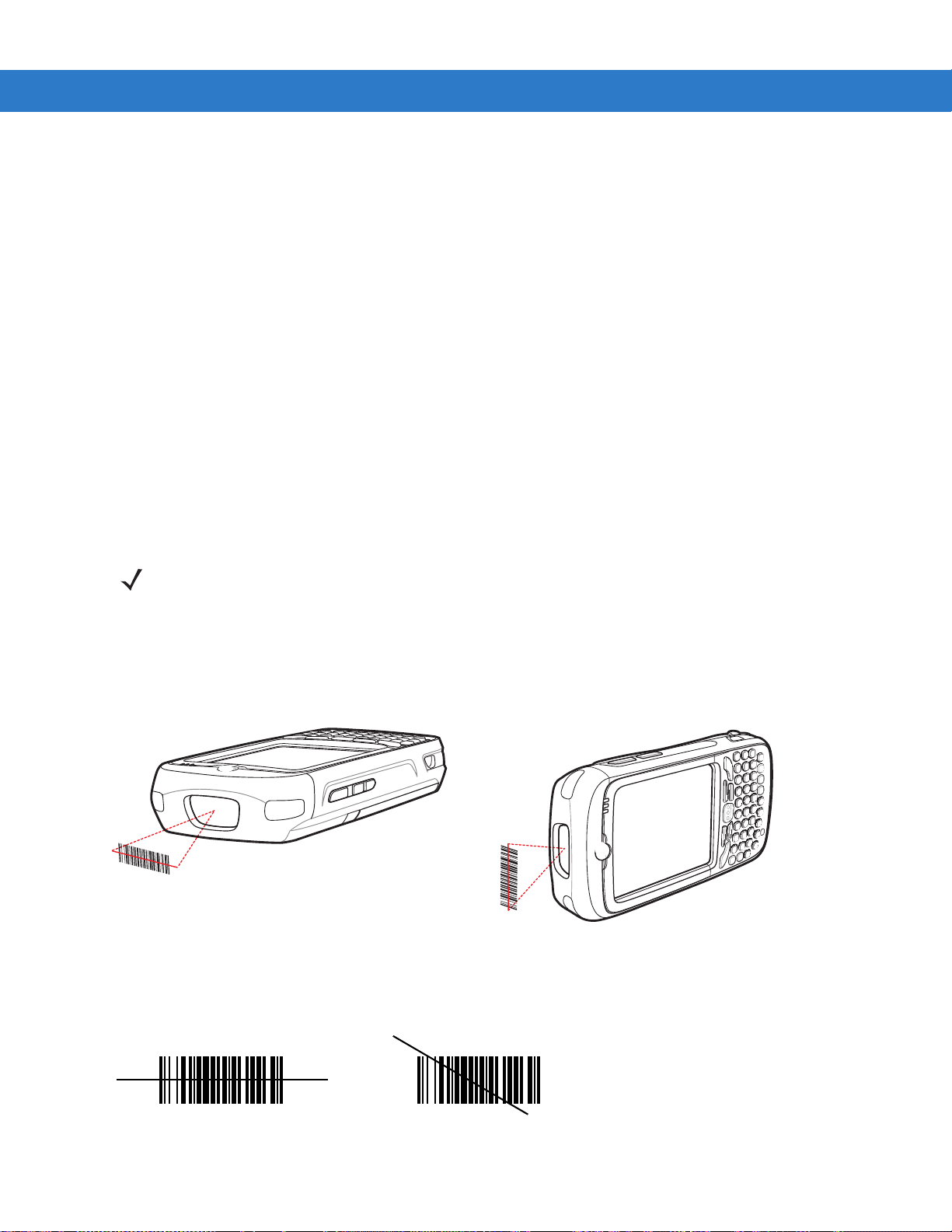
2 - 36 MC55 사용 설명서
올바르지 않음
올바름
스캔 시 고려 사항
일반적으로 스캔은 조준, 스캔 및 디코딩으로 이루어진 간단한 작업으로 몇 번만 해보면 금방 익힐 수 있습니다. 하
지만 스캔 성능을 최적화하려면 다음을 고려해야 합니다.
•
범위
모든 스캔 장비는 특정 작동 범위, 즉 바코드로부터의 최소 및 최대 거리에 있을 때 디코딩을 잘 수행하게 됩니
다. 이 범위는 바코드 밀도 및 스캔 장비 광학에 따라 달라집니다.
범위 내에서 스캔 작업을 하면 빠르고 일정하게 디코딩할 수 있지만, 너무 가깝거나 먼 거리에서 스캔을 하게 되
면 디코딩이 잘 되지 않습니다.
•
각도
스캔 각도는 빠른 디코딩을 위한 중요한 요소입니다. 레이저 빔이 바코드에서 스캐너로 직접 반사될 때 이
정반사로 인해 스캐너의 판독 기능이 고장날 수 있습니다.
이를 방지하기 위해 빔이 직접 반사되지 않도록 바코드를 스캔해야 합니다. 그렇다고 지나치게 각이 지는 각도
에서 스캔해서는 안 됩니다. 성공적인 디코딩을 위해 스캔에서 분산된 반사를 스캐너가 수집해야 하기
니다. 실제 해 보면 금방 스캔 각도를 알 수 있습니다.
•
바코드가 클수록 MC55와 거리를 멀리 두고 MC55를 사용해야 합니다.
•
바가 서로 가까이 있는 바코드일수록 MC55도 가깝게 조준합니다.
바코드를 스캔할 때 스캐너를 앞뒤로 이동시켜 최적의 작동 범위를 찾으십시오.
때문입
참고
스캔 절차는 애플리케이션 및 MC55 구성에 따라 달라지며, 위와 다른 스캔 절차를 사용하는 애플리케이션이
있을 수 있습니다.
선형 스캔
1. MC55에 스캔 가능한 애플리케이션이 로드되었는지 확인합니다.
2. 스캔 창을 바코드에 조준합니다.
그림
2-23
선형 스캔
3. 스캔 버튼을 누릅니다. 빨간색 스캔 빔이 전체 바코드를 덮어야 합니다. 스캔/디코딩 LED가 빨간색으로 켜지면
스캔이 진행 중임을 나타내며, 녹색으로 켜지고 알림음이 울리면 기본적으로 바코드가 성공적으로 디코딩되었
음을 나타냅니다.
그림
2-24
선형 스캐너 조준 패턴
Page 73
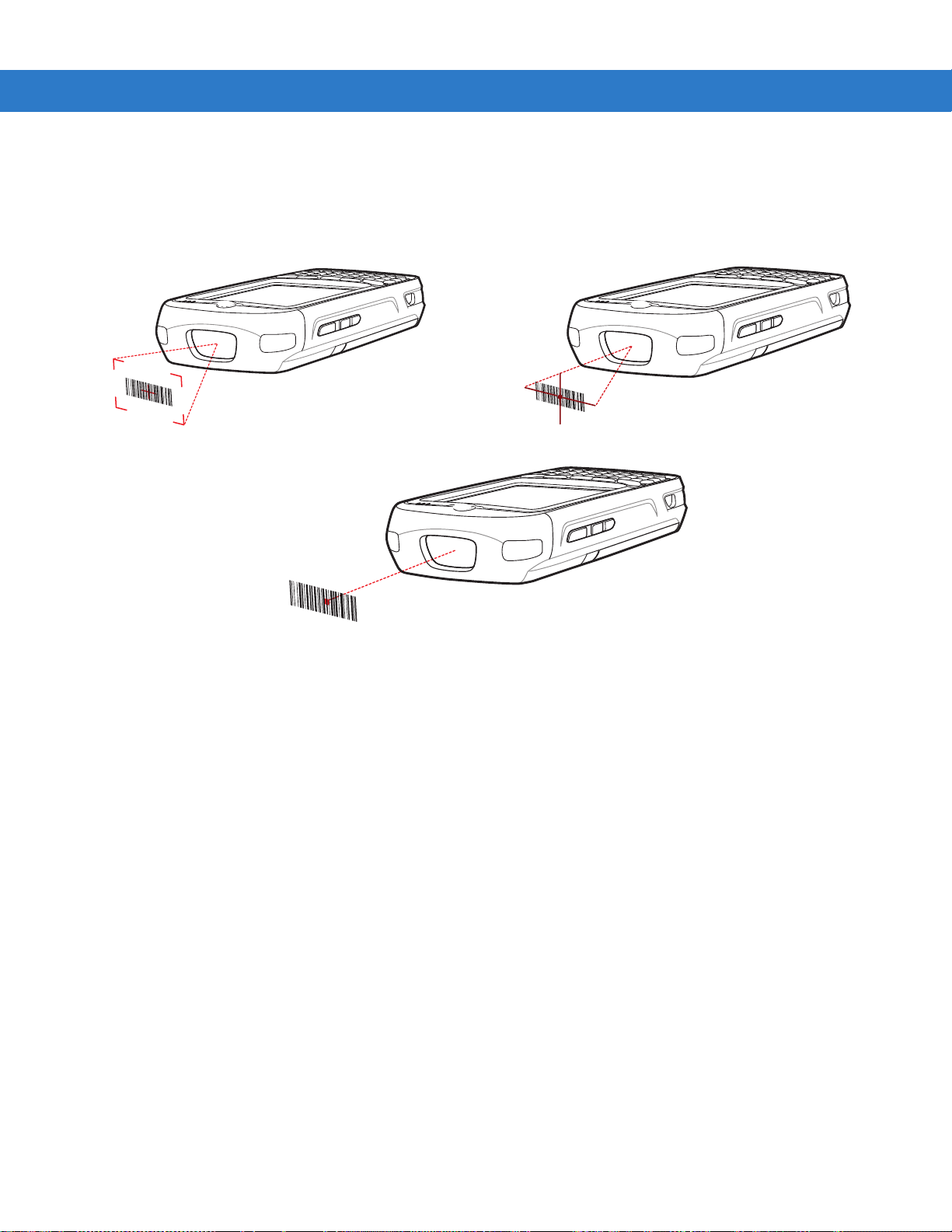
이미저 스캔
SE4400(MC5574만 해당)
SE4500(MC5590 및 MC55A0만 해당)
SE4400(MC5574만 해당)
1. MC55에 스캔 가능한 애플리케이션이 로드되었는지 확인합니다.
2. 스캔 창을 바코드에 조준합니다.
MC55 사용 2 - 37
그림
2-25
이미저 스캔
3. 스캔 버튼을 누릅니다.
빨간색 레이저 조준 패턴 또는 조준점이 켜지며 조준을 도와줍니다. 바코드가 조준 패턴에서 괄호 내의 영역 안
에 있거나 조준점과 가까운 곳에 있는지 확인합니다. 조준점은 밝은 조명 환경에서 가시성을 향상하는 데 사용
됩니다.
스캔/디코딩 LED가 빨간색으로 켜지면 스캔이 진행 중임을 나타내며, 녹색으로 켜지고 알림음이 울리면 기본적
으로 바코드가 성공적으로
이 바코드에 닿을 때까지 이미저가 바코드를 디코딩하지 않습니다.
디코딩되었음을 나타냅니다. MC55가 선택 목록 모드에 있으면 십자선 또는 조준점
Page 74

2 - 38 MC55 사용 설명서
기호
조준 패턴
점
십자
올바름
올바르지 않음
올바름
올바르지 않음
조준 패턴 점
십자
올바름
올바르지 않음
그림
2-26
이미저 조준 패턴: 바코드 위치
-
중앙
그림
2-27
이미저 조준 패턴: 바코드 위치
-
중앙 아님
Page 75

디코딩됨 디코딩되지 않음
디코딩됨 디코딩되지 않음
디코딩됨 디코딩되지 않음
그림
2-28
조준 패턴에 바코드가 여러 개 있는 경우의 선택 목록 모드
4. 스캔 버튼을 놓습니다.
MC55 사용 2 - 39
RS507
참고
핸즈프리 이미저 사용
대개 이미저 디코딩은 즉시 수행됩니다. 스캔 버튼을 누르고 있는 동안 MC55가 불량하거나 어려운 바코드의
디지털 사진(이미지)을 가져오는 데 필요한 단계를 반복합니다.
RS507 핸즈프리 이미저는 MC55와 함께 사용하여 바코드 데이터를 캡처할 수 있습니다.
참고
OEM 버전 02.35.000 이상이 필요합니다.
RS507 설치 방법
1. Start(시작) > Programs(프로그램) > BTScannerCtlPanel(BT스캐너 컨트롤 패널) 아이콘을 누릅니다.
2. 필요한 경우, BT Scanner(BT 스캐너) 확인란을 선택한 다음 드롭다운 목록에서 적절한 Com 포트를 선택합니다.
3. Save and Exit(저장 및 종료)를 누릅니다.
4. Start(시작) > Programs(프로그램) > BD Address(BD 주소) 아이콘을 누릅니다. 바코드가 표시됩니다.
5. RS507을 바코드에 조준합니다. RS507이 바코드를 판독하고 MC55와 동기화를 시작합니다. 필요한 경우,
PIN(12345)을 입력합니다.
자세한 내용은 RS507
핸즈 프리 이미저 제품 참조 설명서
를 참조하십시오.
디지털 카메라 스캔
1. MC55에 스캔 가능한 애플리케이션이 로드되었는지 확인합니다.
2. MC55 뒷면의 카메라 렌즈를 바코드에 조준합니다.
3. 스캔 버튼을 길게 누릅니다. 디스플레이 창에 미리보기 창이 나타나며 빨간색 조준 눈금이 중앙에 표시됩니다.
스캔/디코딩 LED가 빨간색으로 켜지며 스캔이 진행 중임을 나타냅니다.
Page 76

2 - 40 MC55 사용 설명서
그림
2-29
미리보기 창이 있는 샘플 스캔 애플리케이션
4. 빨간색 조준 눈금이 스캔할 바코드 위에 올 때까지 MC55를 이동합니다.
5. 스캔/디코딩 LED가 녹색으로 켜지고 알림음이 울리면 기본적으로 바코드가 성공적으로 디코딩되었음을 나타
냅니다.
참고
카메라 디코딩 기능은 기본적으로 바코드 판독 시 자동으로 디코딩하도록 설정되어 있습니다. 이 기능은 정상
디코딩 시 바코드가 성공적으로 디코딩되어 스캔 버튼을 놓아도 됨을 알리는 녹색 조준 눈금을 표시하도록 프
로그래밍할 수 있습니다.
VoIP(Voice-over-IP) 사용
MC55는 Zebra 또는 타사 음성 클라이언트를 사용하여 VoWLAN(Voice over IP over WLAN)을 지원합니다. MC55는
VoIP를 통해 통신할 수 있습니다. MC55는 후면 스피커폰, 전면 수신기 또는 핸드셋, Bluetooth 헤드셋 등의 다양한
오디오 출력을 지원합니다.
음성 애플리케이션을 위해서는 무선 네트워크에 802.11a(5GHz) 대역을 사용하는 것이 좋습니다. 5GHz 대역을 사
용하면 무선 간섭에 의해 802.11b/g(2.4GHz)에 발생할 수 있는 일부 소음원을 방지할 수
MC55 및 VoWLAN과 함께 Bluetooth 헤드셋을 사용하는 경우 핸즈프리 프로필 대신 Bluetooth 헤드셋 프로필을 사
용해야 합니다. 전화에 응답하고 통화를 종료할 때 MC55의 버튼을 사용합니다. Bluetooth 헤드셋 프로필을 설정하
는 방법은 5
장
, Bluetooth
사용
사진 찍기
사진 찍는 방법
1. Start(시작) > Programs(프로그램) > Pictures & Videos(사진 및 비디오) 아이콘을 누릅니다.
있습니다.
을 참조하십시오.
2. 명령 모음에서 Camera(카메라)를 누릅니다.
3. 뷰 파인더의 이미지를 확인하고, 필요한 경우 조정합니다.
4. Enter 키를 눌러 사진을 찍습니다. 셔터 소리가 들릴 때까지 MC55를 고정합니다.
Page 77

동영상 녹화
비디오 클립 녹화 방법
1. Start(시작) > Programs(프로그램) > Pictures & Videos(사진 및 비디오) 아이콘을 누릅니다.
2. 명령 모음에서 Camera(카메라)를 누릅니다.
3. Menu(메뉴) > Video(비디오)를 눌러 촬영 모드를 비디오로 설정합니다.
이용 가능한 녹화 시간이 스크린에 표시됩니다.
MC55 사용 2 - 41
참고
4. Enter 키를 눌러 녹화를 시작합니다.
Enter 버튼을 다시 누르면 녹화가 중지됩니다.
기본적으로 비디오 녹화 시간 제한은 30초로 설정됩니다.
사진 및 비디오 보기
사진 및 비디오 클립 보는 방법
1. Start(시작) > Programs(프로그램) > Pictures & Videos(사진 및 비디오) 아이콘을 누릅니다.
2. 보려는 사진 또는 비디오 클립을 누릅니다.
Page 78

2 - 42 MC55 사용 설명서
Page 79

3장 GPS 네비게이션 사용
개요
참고
MC55에는 SiRF III 칩셋을 사용한 GPS(Global Positioning System) 기술이 적용되어 있습니다. GPS 기술은 지구
궤도를 회전하며 지속적으로 디지털 무선 신호를 전송하는 전 세계 GPS 위성 시스템을 기반으로 합니다. 이러한 무
선 신호에는 위성의 위치 및 해당 위치의 정확한 시간에 대한 데이터가 포함되며, 이 신호는 사용자의 위치를 식별하
는 데 사용됩니다.
경고
MC5574에만 해당됩니다.
! 사용자는 MC55를 차량에서 사용할 때 사고, 부상 또는 재산 피해를 유발하거나 시야를 가리지 않도록 MC55를
안전한 위치에 고정하여 사용할 책임이 있습니다. 운전자는 차량을 안전하게 운행하고, 항상 모든 주행 조건을
주시하며, 장치로 인해 안전 운행을 해치지 않도록 해야 합니다. 운전 중 장치를 작동하는 것은 위험합니다.
소프트웨어 설치
타사 GPS 네비게이션 소프트웨어가 필요하며, 여러 공급업체에서 평가판 소프트웨어를 제공합니다. 예를 들어
VisualGPS의 경우 http://www.visualgps.net/VisualGPSce/를 참조하십시오.
GPS 네비게이션 소프트웨어를 구입하려는 경우, 소프트웨어를 구입, 다운로드 또는 설치하기 전에 해당 애플리케
이션이 MC55와 호환되는지 GPS 소프트웨어 공급업체에 확인하십시오. 애플리케이션 설치 및 설정 정보는 해당 애
플리케이션 사용 설명서를 참조하십시오.
MC55 GPS 설정
GPS 지원 MC55는 Microsoft Windows Mobile 6.5.X를 사용하며, 이 운영 체제에서는 여러 프로그램이 동시에 GPS
데이터에 액세스할 수 있도록 GPS 수신기에 대한 액세스를 자동으로 관리합니다.
기본적으로 MC55의 특징은 다음과 같습니다.
1. Start(시작) > Settings(설정) > System(시스템) > External GPS(외부 GPS) 아이콘을 누릅니다.
2. Programs(프로그램) 탭에서 GPS program port(GPS 프로그램 포트)를 None(없음)으로 설정합니다.
Page 80
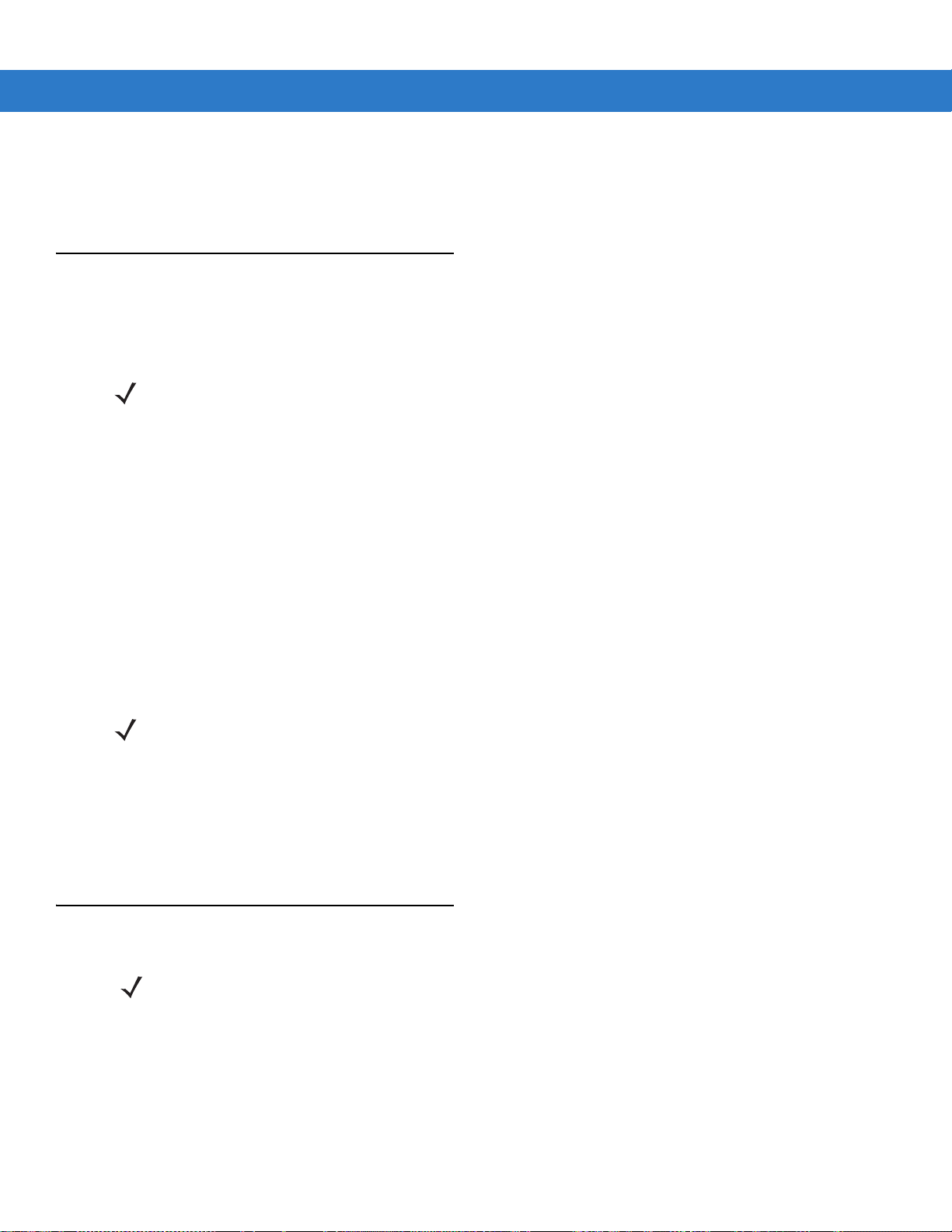
3 - 2 MC55 사용 설명서
3. Hardware(하드웨어) 탭에서 GPS program port(GPS 프로그램 포트)를 COM8로 설정합니다.
여러 프로그램이 동시에 GPS 수신기에 액세스하도록 하려면 Microsoft GPS API를 사용하거나 GPS 프로그램 포트
설정을 변경하여 GPS 프로그램 포트를 다중 송신 방식으로 액세스합니다.
작동
위성 신호를 수신하는 데 몇 분 정도 걸릴 수 있습니다. 장애물 없이 하늘을 바로 볼 수 있는 실외가 가장 좋습니다. 이
러한 실외 환경이 조성되지 않을 경우 수신 시간이 더 오래 걸리며 MC55가 최초 위치를 신속하게 계산하지 못할 수
있습니다. 실내에서 장치를 작동할 경우, GPS 신호에 대한 액세스가 제한되거나 가능하지 않을 수
있습니다.
참고
microSD
GPS 네비게이션 소프트웨어 공급업체가 microSD 카드로 지도를 판매하는 경우도 있습니다. GPS 네비게이션 소프
트웨어에 microSD 카드를 사용할 경우 1-4
카드를 설치하십시오.
GPS를
사용하여 전화 받기
GPS 네비게이션 소프트웨어를 사용 중에 전화가 올 경우:
1. Answer(응답) 버튼을 눌러 전화를 받습니다.
2. 통화를 마치면 End Call(통화 종료) 버튼을 눌러 GPS 소프트웨어의 오디오를 다시 시작합니다.
참고
차량에서
차량에 열선 유리창이 있는 경우 MC55의 위성 GPS 신호 수신을 차단하여 MC55의 GPS 성능에 영향을 미칠 수 있
습니다. GPS 신호 강도를 향상시키려면 MC55를 장애물 없이 하늘을 볼 수 있는 곳에 놓으십시오. 위성 정보에 액세
스하려면 MC55와 GPS 위성이 가시선 내에 있어야 합니다.
GPS 네비게이션 애플리케이션을 사용할 때는 MC55가 일시 중단 모드로 전환되지 않도록 하십시오. MC55가 일
시 중단 모드가 되면 GPS 무선에 대한 전원 공급이 중단됩니다. 다시 계속할 때는 GPS 수신기가 유효한 GPS 신
호를 다시 찾아 액세스해야 하므로 위치 정보가 지연됩니다.
카드의
GPS
GPS
MC55에서 GPS를 사용 중에 전화가 올 경우에는 통화를 마칠 때까지 GPS 네비게이션 소프트웨어의 오디오가 음
소거됩니다.
지도
페이지의
microSD
카드 설치
에 설명된 절차를 사용하여 microSD 메모리
신호를 잃을 경우
보조형 GPS
GPS는 독립 실행 또는 보조형 GPS(aGPS) 모드로 사용할 수 있습니다. 독립 실행 GPS 수신기는 GPS 위성에서 데이
터를 직접 다운로드합니다. 도심지나 숲이 우거진 지역과 같이 까다로운 환경에서 aGPS를 사용하여 TTFF(Time To
First Fix) 성능을 개선할 수 있습니다. 기본적으로 MC55는 사업자의 타사 데이터베이스/서비스를 사용해야 하는
SUPL 프로토콜을 사용합니다. A-GPS는 GPS 위치 서버를 사용하므로, 보통 수신기가 GPS 위성에서 다운로드하는
데이터를 바로
다 빠르고 안정적으로 작동할 수 있습니다.
MC55에서 SUPL을 설정하는 방법은 EMDK 도움말 파일을 참조하십시오.
참고
OEM 버전 03.38.0004가 설치된 장치에서 MC5574를 SUPL 서버에서 GPS 데이터를 얻도록 구성하려면
C-19
페이지의 보조형
제공하여 GPS 수신기의 TTFF 성능을 대폭 개선합니다. aGPS 데이터를 사용하면 GPS 수신기가 보
GPS에서 자세한 정보를 참조하십시오.
Page 81
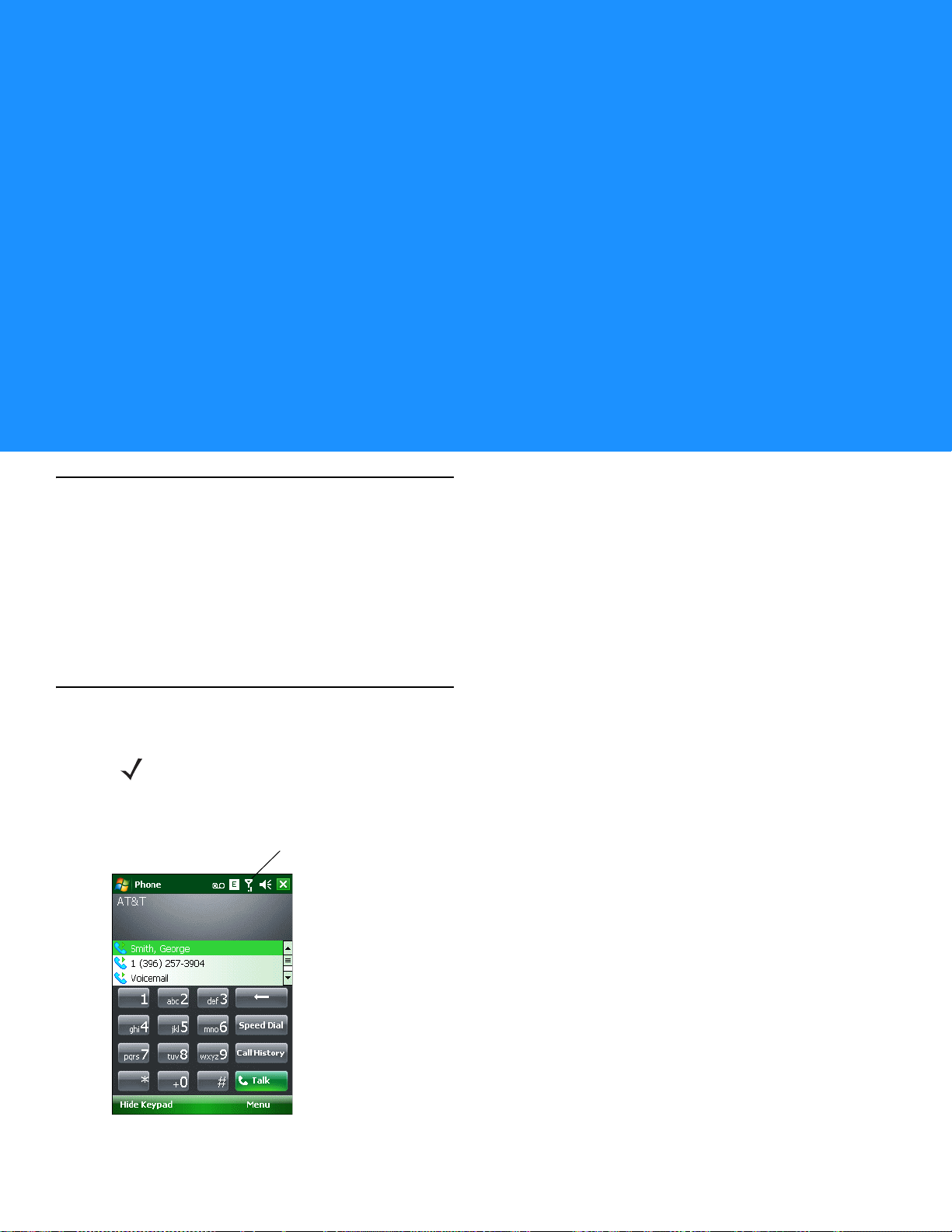
4장 Phone 사용
안테나 신호
개요
MC55를 사용하여 전화를 걸고 단축 다이얼을 설정하고 통화를 추적하고 텍스트 메시지를 전송할 수 있습니다.
무선 서비스 제공업체에서 음성 메일, 착신 전환 및 발신자 정보 표시 등의 다른 서비스를 제공할 수도 있습니다.
또한 이 통합 전화를 통해 ISP나 업무용 네트워크에 연결하여 웹을 탐색하고 전자 메일을 읽을 수 있습니다. 셀 방식
또는
모바일 사업자가 지정한 모뎀을 사용하여 GPRS(General Packet Radio Service)를 통해 인터넷이나 업무용 네
트워크에 연결합니다. 자세한 정보를 원하거나 전화 설정을 변경하여 MC55 전화를 사용자 정의하려면 MC55
설명서
를 참조하십시오.
전화 키패드 사용
통합
참고
사용 중인 프로그램에 관계 없이 키패드를 사용합니다. MC55의 애플리케이션은 통화 중에도 사용할 수 있습니다.
그림
4-1
키패드는 서비스 및 전화 상태에 따라 달라집니다.
전화 키패드
Page 82

4 - 2 MC55 사용 설명서
전화 키패드를 사용하려면 Start(시작) > Phone(전화)을 누르고, 왼쪽 소프트 키를 누르거나 MC55 키패드의 녹색
전화 키를 누릅니다.
MC55가 일시 중단 상태일 때 전화를 받으려면, 키 조작 시 휴면 해제되도록 MC55를 설정하고 전화 무선이 켜진 상
태로 둡니다.
전화 켜기 및 끄기
참고
Windows Mobile 6.1 장치에는 Wireless Manager(무선 관리자)가 포함되어 있어 전화를 간단하게 활성화 및 비활
성화할 수 있습니다.
Wireless Manager(무선 관리자)를 열려면 Connectivity(연결) 아이콘을 누릅니다.
그림
4-2
Wireless Manager(무선 관리자)를 선택합니다. Wireless Manager(무선 관리자) 창이 나타납니다.
전화를 켜거나 끄려면 파란색 Phone(전화) 막대를 누릅니다.
Windows Mobile 6.5.3이 설치된 장치에 대한 자세한 정보는 C-5
무선 관리자 열기
페이지의 상태 표시줄
을 참조하십시오.
연결 설정을 구성하려면 Menu(메뉴) > Phone Settings(전화 설정)를 누릅니다.
참고
오디오 모드
MC55에서는 통화 시 세 가지 오디오 모드 중 하나를 사용할 수 있습니다.
•
Handset Mode(핸드셋 모드): 오디오가 MC55 상단 앞면의 스피커로 전환되어 MC55를 핸드셋으로 사용할
수 있습니다. 기본 모드입니다.
•
Speaker Mode(스피커 모드): MC55를 스피커폰처럼 사용합니다. 이 모드를 활성화하려면 Speaker On(스피
커 켜짐) 버튼을 누릅니다. 핸드셋 모드로 다시 전환하려면 Speaker Off(스피커 꺼짐) 버튼을 누릅니다.
•
Headset Mode(헤드셋 모드): Bluetooth 헤드셋에 연결하면 오디오가 자동으로 헤드셋으로 전환됩니다.
장치가 일시 중단된 상태에서 전화를 받으려면 전화를 켠 채로 둡니다.
Page 83
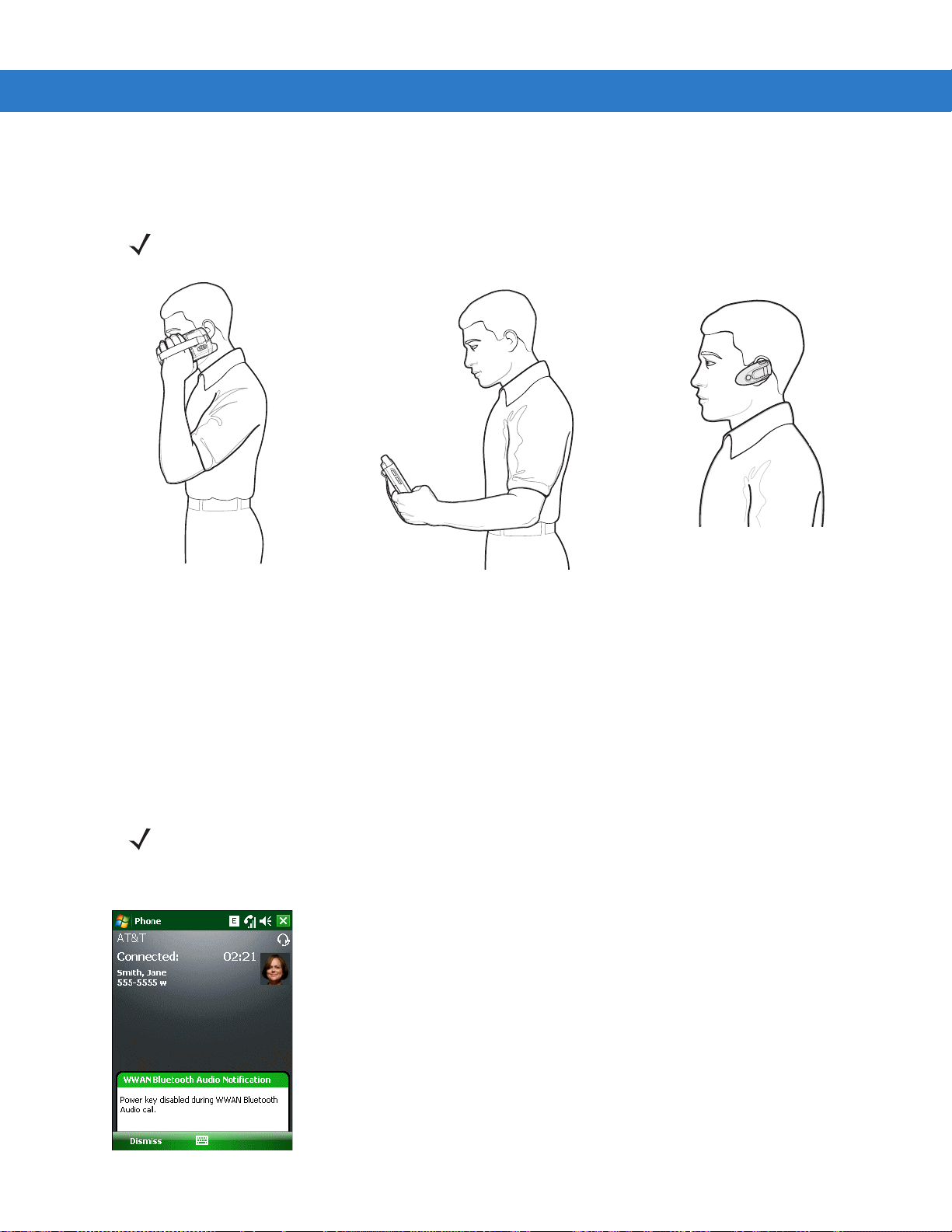
Phone 사용 4 - 3
헤드셋 모드핸드셋 모드 스피커 모드
MC55의 기본 모드는 핸드셋 모드입니다. Bluetooth 헤드셋을 MC55에서 사용하도록 구성하면 수화기와 스피커폰
이 음소거되고 오디오가 헤드셋을 통해 들립니다.
참고
그림
4-3
Bluetooth
오디오 지원 애플리케이션을 사용할 때는 오디오 통신을 위해 Bluetooth 헤드셋을 사용할 수 있습니다. Bluetooth 헤
드셋을 MC55에 연결하는 방법은 5
게 설정합니다. Bluetooth 헤드셋이 연결되어 있을 때는 스피커폰이 음소거됩니다.
헤드셋 사용
통화 도중 Bluetooth 헤드셋을 사용할 때는 모바일 컴퓨터가 일시 중단 모드로 전환되지 않습니다.
오디오 모드
장
, Bluetooth
사용
을 참조하십시오. 헤드셋을 켜기 전에 MC55의 볼륨을 적절하
전화 통화 시에는 헤드셋 프로필 대신 Bluetooth 핸즈프리 프로필을 사용하는 것이 좋습니다. 자세한 정보는 5
Bluetooth
Bluetooth 헤드셋 연결을 설정하고 전원 버튼을 누르면 다음 대화 상자가 나타납니다.
그림
사용
를 참조하십시오.
참고
4-4
WWAN Bluetooth
통화 도중 Bluetooth 헤드셋을 사용할 때는 MC55 전원 버튼이 비활성화되고 MC55가 일시 중단 모드로 전환
되지 않습니다. 통화가 완료되면 전원 버튼 기능이 활성화됩니다.
오디오 알림 대화 상자
장
,
Page 84
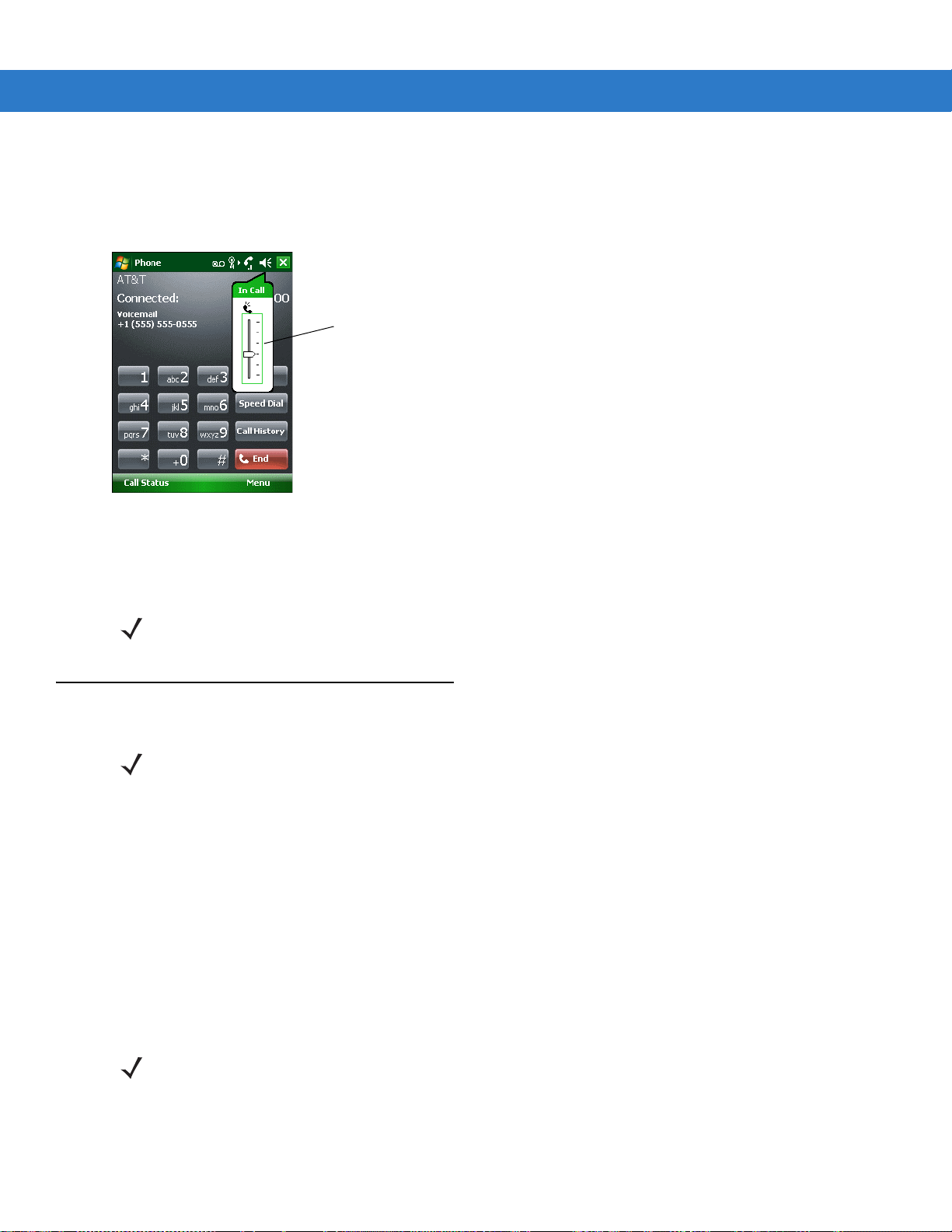
4 - 4 MC55 사용 설명서
전화 볼륨 슬라이더
오디오 볼륨 조정
볼륨 제어 슬라이더 또는 MC55 옆면의 볼륨 조정 버튼을 사용하여, 통화 중이 아닐 때는 벨소리 볼륨을 조정하고 통
화 중일 때는 오디오 볼륨을 조정합니다.
그림
4-5
전화 볼륨 슬라이더
볼륨을 조정하려면 제목 표시줄의 스피커 아이콘을 누릅니다. 슬라이더를 위 또는 아래로 이동하여 볼륨을 조정합
니다.
전화 걸기
MC55에서는 전화, 연락처, 단축 다이얼 및 통화 기록을 통해 전화를 걸 수 있습니다.
Phone
사용
전화 키패드로 전화를 거는 방법
1. Start(시작) > Phone(전화)을 누르거나 MC55 키패드의 녹색 전화 키를 누릅니다.
2. Phone(전화) 키패드에서 통화할 번호를 누릅니다.
3. Talk(통화)를 누릅니다.
참고
참고
통화 중에는 통화 볼륨이 조정됩니다. 통화 중이 아닐 때 볼륨을 조정하면 벨소리 및 알림음 수준에 영향을
줍니다.
MC55가 잠겨 있거나 SIM 카드가 설치되지 않은 경우에도 긴급 전화를 걸 수 있습니다. 자세한 정보는 4-8
이지의
긴급 전화 걸기를 참조하십시오.
페
4. 다이얼링을 중지하거나 통화를 종료하려면 End(종료)를 누릅니다.
참고
또는 MC55 키패드의 녹색 및 빨간색 전화 키를 사용하여 전화를 걸고(녹색) 종료(빨간색)합니다.
잘못된 번호를 누른 경우 삭제 키를 눌러 번호의 각 숫자를 차례로 지웁니다. 전체 번호를 지우려면 삭제 키를
길게 누릅니다.
Page 85
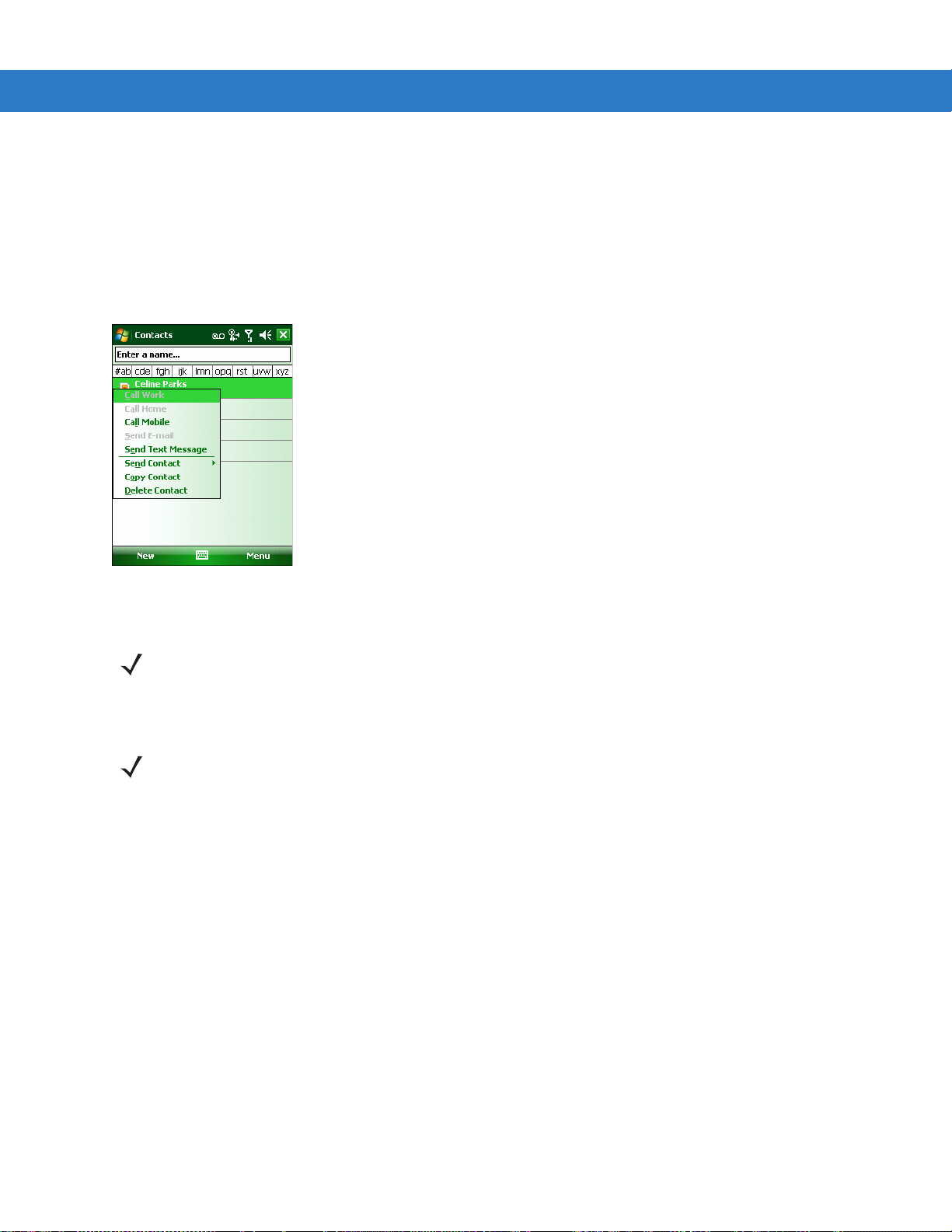
연락처 사용
전화 번호를 검색하거나 입력하지 않고 연락처를 사용하여 전화를 걸 수 있습니다.
연락처 화면에서 전화를 거는 방법
1. Start(시작) > Contacts(연락처)를 누릅니다.
2. 연락처 목록에서 원하는 연락처의 이름을 길게 누릅니다.
Phone 사용 4 - 5
그림
4-6
연락처 메뉴
3. Call Work(직장에 걸기), Call Home(집에 걸기) 또는 Call Mobile(모바일 통화)을 누릅니다.
참고
열린 연락처에게 전화를 걸려면 통화할 번호를 누릅니다. 연락처에 대한 자세한 정보는 장치 도움말을 참조하
십시오.
Outlook 연락처 생성
참고
Outlook 연락처 생성 방법
1. Start(시작) > Contacts(연락처)를 누릅니다.
2. New(새로 생성)를 누릅니다.
3. Phone(전화)이 켜져 있는 경우 Select Contact Type(연락처 유형 선택) 창이 나타납니다. Outlook
Contact(Outlook 연락처)를 선택합니다.
별표(*) 문자 뒤에 더하기(+) 문자가 포함된 연락처 전화 번호를 입력할 때는 해당 연락처를 Outlook 연락처로
저장합니다. 해당 연락처를 SIM 카드에 저장하면 안됩니다.
Page 86
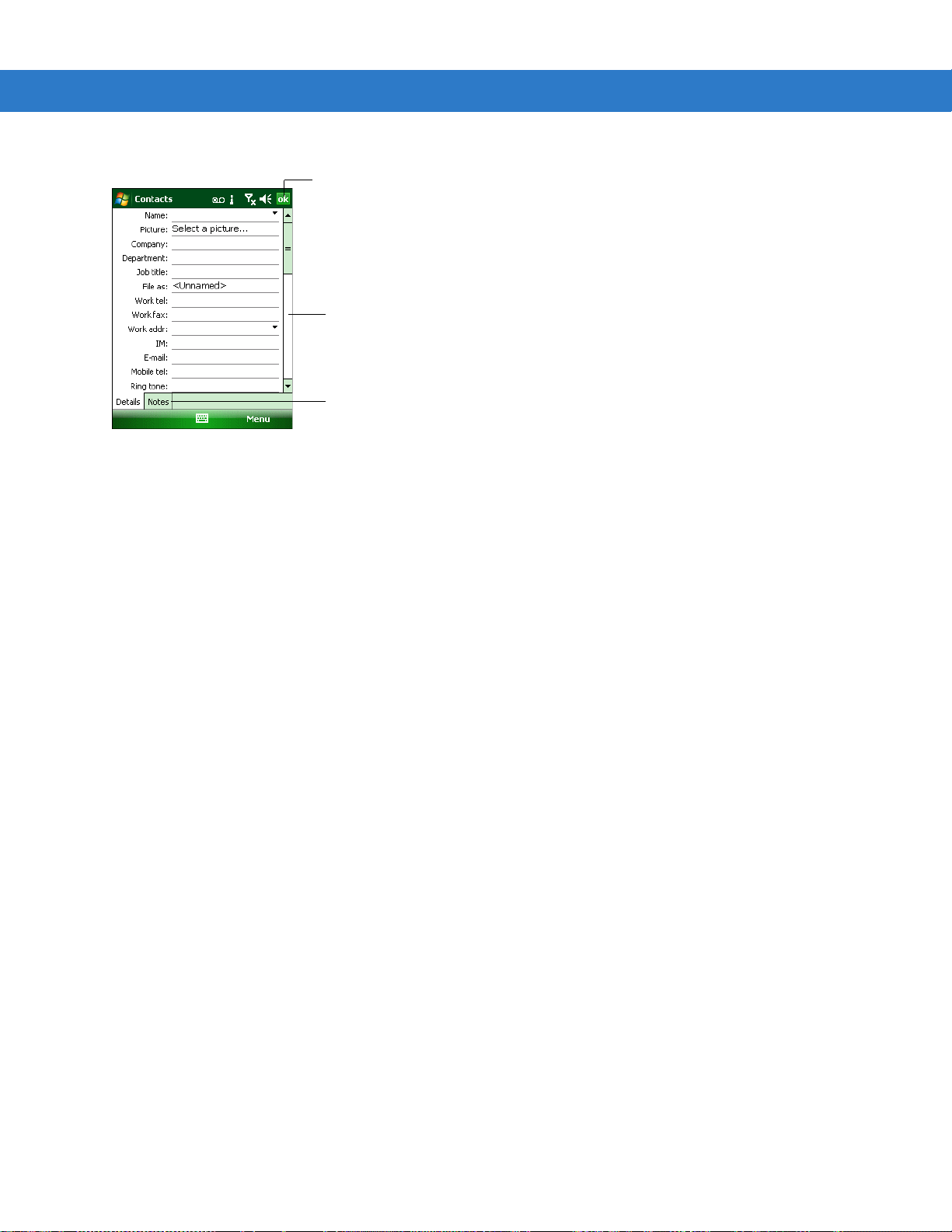
4 - 6 MC55 사용 설명서
메모는 지도 및 위치를
기록하기에 적합합니다.
더 많은 필드를 보려면 스크롤합니다.
연락처 목록으로 돌아가려면 누릅니다.
(연락처는 자동으로 저장됩니다.)
그림
4-7
연락처 생성
4. 입력 패널을 사용하여 각 필드를 누르고 필요한 연락처 정보를 입력합니다. 모든 필드를 보려면 아래로 스크롤
합니다.
5. 자세한 내용을 추가하려면 Name(이름): 또는 Home addr(집 주소): 필드 옆의 화살표를 눌러 추가 정보 입력을
위한 창을 엽니다.
6. 연락처를 특정 범주로 지정하려면 Categories(범주)를 누릅니다.
7. 연락처에 하나 이상의 범주를 선택하려면 해당 범주의 확인란을 모두 선택합니다. 연락처 목록에 범주별로 연락
처를 표시할 수 있습니다.
8. 범주를 추가하려면 New(새로 생성)를 누릅니다.
9. 텍스트 상자에서 범주의 이름을 입력하고 OK(확인)를 누릅니다.
10. OK(확인)를 누릅니다.
11. 메모를 추가하려면 Notes(메모) 탭을 누르고 텍스트를 입력하거나 그림을 그리거나 녹음을 생성합니다.
12. 다 끝났으면 OK(확인)를 눌러 연락처 목록으로 돌아갑니다.
Outlook 연락처 편집
연락처 변경 방법
1. Start(시작) > Contacts(연락처)를 누릅니다.
2. 연락처 목록에서 연락처를 눌러 해당 연락처를 엽니다.
3. Menu(메뉴) > Edit(편집)를 누르고 연락처를 변경합니다.
4. OK(확인)를 누릅니다.
연락처 삭제
연락처 삭제 방법
1. Start(시작) > Contacts(연락처)를 누릅니다.
2. 연락처 목록에서 연락처를 길게 누르고 팝업 메뉴에서 Delete Contact(연락처 삭제)를 누르거나 연락처를 선택
하고 Menu(메뉴) > Delete Contact(연락처 삭제)를 누릅니다.
Page 87
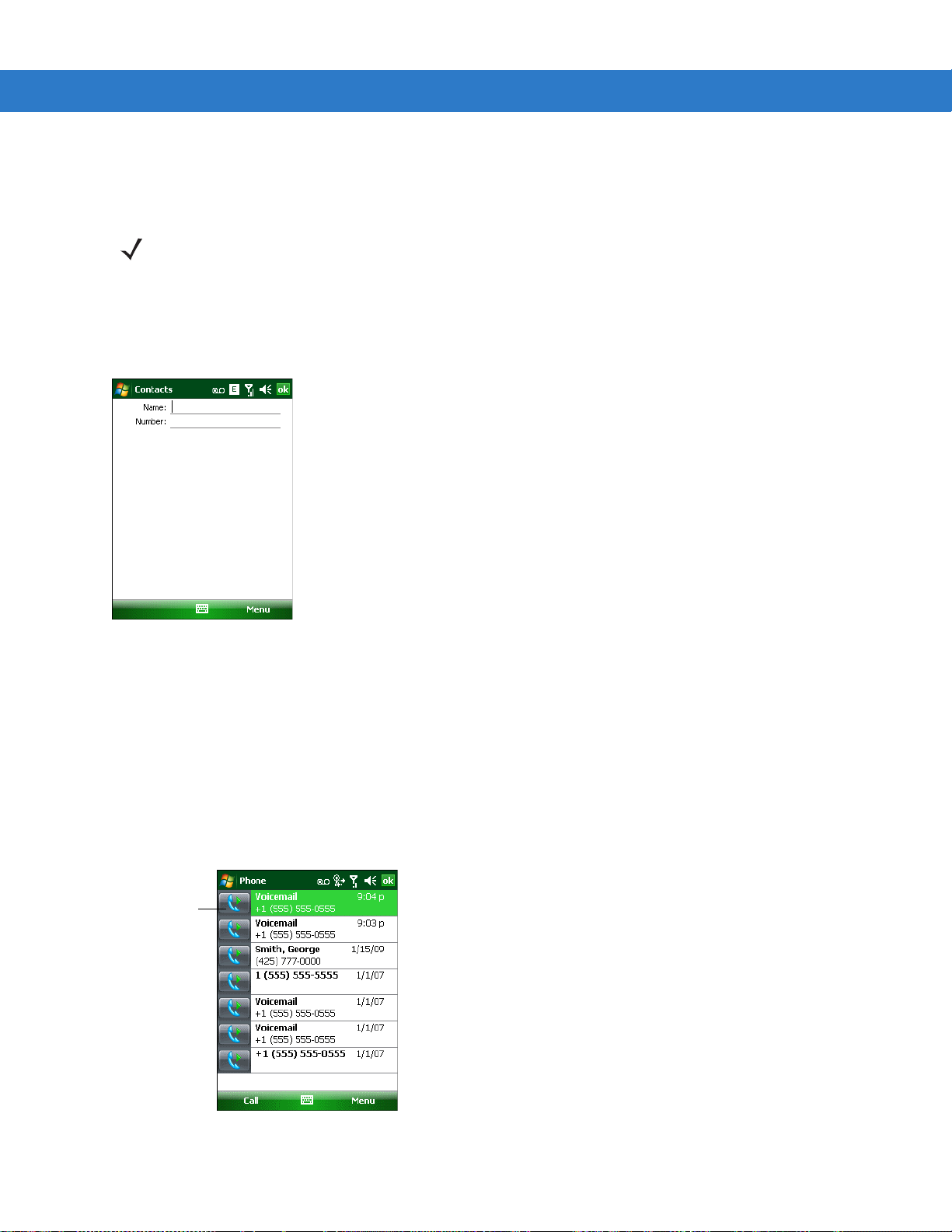
SIM 연락처 생성
전화 아이콘
SIM 연락처 생성 방법
Phone 사용 4 - 7
참고
1. Start(시작) > Contacts(연락처)를 누릅니다.
2. New(새로 생성)를 누릅니다.
3. SIM Contact(SIM 연락처)를 선택합니다.
그림
4-8
4. 입력 패널을 사용하여 각 필드를 누르고 연락처 정보를 입력합니다.
별표(*) 문자 뒤에 더하기(+) 문자가 포함된 연락처 전화 번호를 입력할 때는 해당 연락처를 Outlook 연락처로
저장합니다. 해당 연락처를 SIM 카드에 저장하면 안됩니다.
SIM
연락처 생성
5. 다 끝났으면 OK(확인)를 눌러 연락처 목록으로 돌아갑니다.
통화 기록 사용
통화 기록을 통해 전화를 거는 방법
1. Start(시작) > Phone(전화)을 누르거나 MC55 키패드의 녹색 전화 키를 누릅니다.
2. 전화 키패드에서 Call History(통화 기록)를 누릅니다.
그림
4-9
통화 기록
Page 88
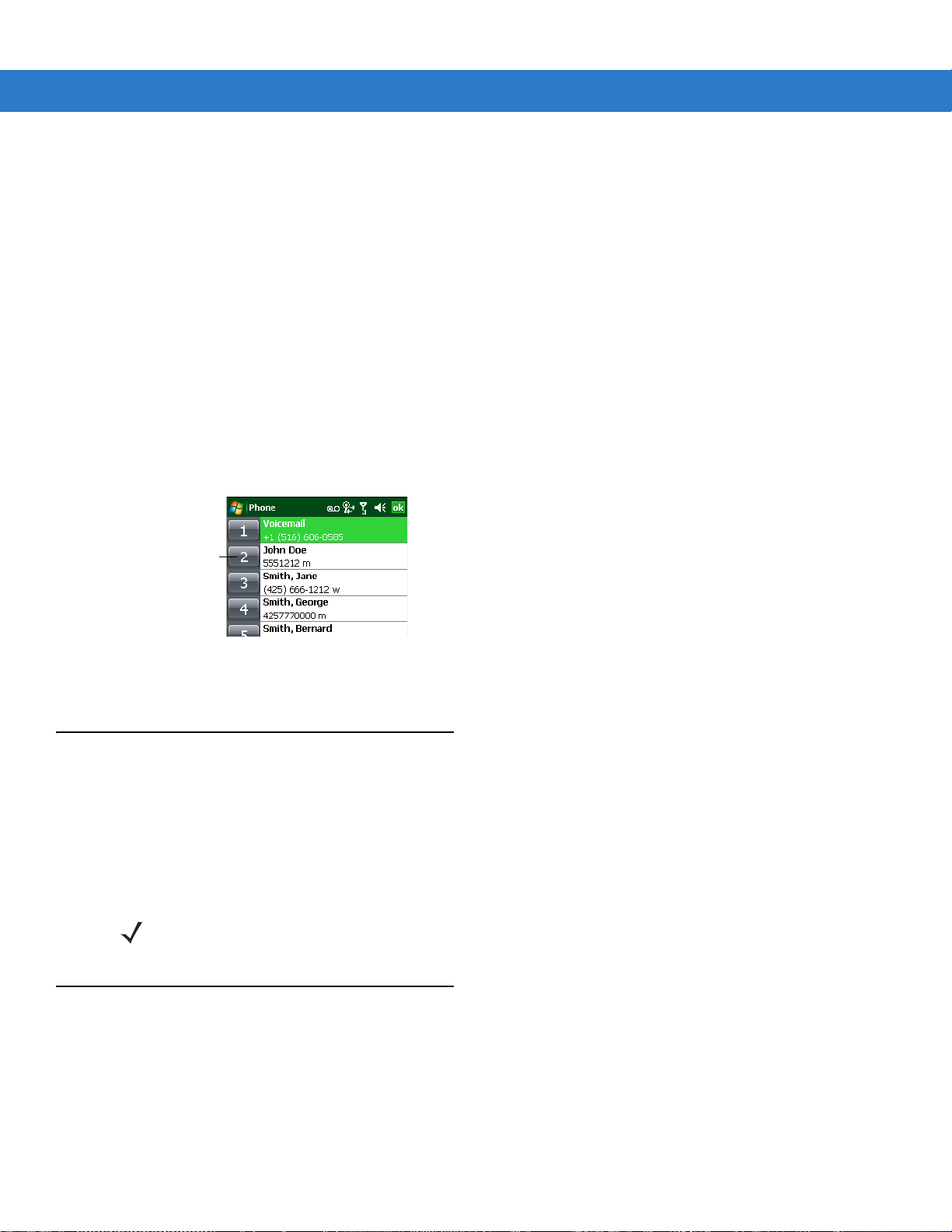
4 - 8 MC55 사용 설명서
단축 다이얼
위치 번호
3. 번호 옆의 전화 아이콘을 눌러 다이얼링을 시작하고 전화 키패드로 돌아갑니다.
4. 다이얼링을 중지하거나 통화를 종료하려면 End(종료)를 누르거나 MC55 키패드의 빨간색 전화 키를 누릅니다.
단축 다이얼로 전화 걸기
단축 다이얼을 사용하여 단축 다이얼 디렉터리에 저장된 사람과 통화할 수 있습니다.
단축 다이얼로 전화를 거는 방법
1. Start(시작) > Phone(전화)을 누르거나 MC55 키패드의 녹색 전화 키를 누릅니다.
2. Phone(전화) 키패드에서 연락처에 할당된 단축 다이얼 위치 번호를 길게 누릅니다. 한 자리 단축 다이얼 위치 번
호로 전화를 걸려면 해당 단축 다이얼 번호를 길게 누릅니다. 두 자리 단축 다이얼 위치 번호로 전화를 걸려면 첫
번째 숫자를 누른 후 두 번째 번호를 길게 누릅니다.
또는
전화 키패드에서 Speed Dial(단축 다이얼)을 누르고 목록에서
원하는 연락처의 단축 다이얼 위치 번호를 누릅니다.
그림
4-10
단축 다이얼 연락처 목록
3. 다이얼링을 중지하거나 통화를 종료하려면 End(종료)를 누르거나 MC55 키패드의 빨간색 전화 키를 누릅니다.
긴급 전화 걸기
서비스 제공업체는 전화가 잠겨 있거나 SIM 카드가 설치되지 않은 경우에도 사용할 수 있는 긴급 전화 번호(119,
112 등)를 하나 이상 프로그래밍합니다. 서비스 제공업체는 추가적인 긴급 전화 번호를 SIM 카드에 프로그래밍할
수 있습니다. 하지만 SIM 카드에 저장된 번호를 사용하려면 전화에 해당 카드를 설치해야 합니다. 추가 정보는 서비
스 제공업체에 문의하십시오.
영숫자 키패드가 잠겨 있으면 주황색
참고
전화 받기
전화가 오면 MC55에 대화 상자가 나타납니다. 벨소리로 설정되어 있으면 전화벨이 울립니다. 걸려온 전화를 받거
나 무시합니다.
키를 두 번 눌러 키패드를 숫자 모드로 설정한 후 긴급 전화 번호를 입력합니다.
긴급 전화 번호는 국가별로 다릅니다. 전화에 사전 프로그래밍된 긴급 전화 번호는 장소에 따라 작동하지 않
을 수 있으며, 네트워크, 환경 또는 간섭 문제로 인해 긴급 전화가 걸리지 않을 수 있습니다.
걸려온 전화를 받으려면 Phone(전화) > Incoming(수신)... 대화 상자에서 Answer(응답)를 누르거나 MC55 키패드
의 녹색 전화 키를 누릅니다.
Page 89
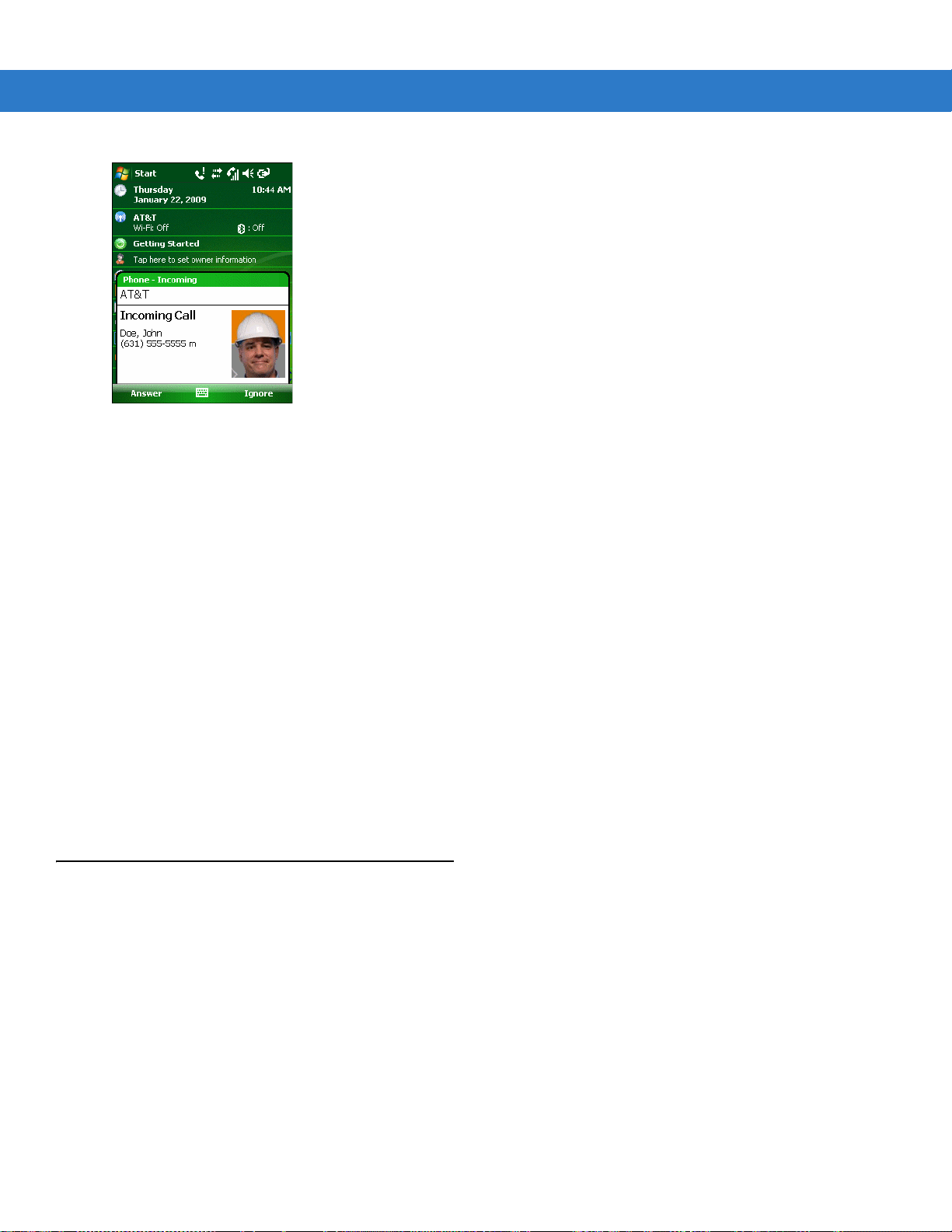
Phone 사용 4 - 9
그림
4-11
걸려온 전화
걸려온 전화를 무시하려면 Ignore(무시)를 누릅니다. 그러면 서비스 제공업체에 따라 호출자가 음성 메일을 남길 수
있습니다. 그렇지 않은 경우 전화를 건 상대방에게
통화를 종료하려면 End(종료)를 누르거나 MC55 키패드의 빨간색 전화 키를 누릅니다.
통화 중
신호를 보냅니다.
걸려온 전화 기능
•
통화 도중에 전화를 받으려면 Wait(대기)를 눌러 통화를 대기 상태로 전환합니다.
•
통화 중에도 MC55의 다른 프로그램을 사용할 수 있습니다. 전화로 다시 전환하려면 Talk ( 통화)를 누르거나
Start(시작) > Phone(전화)을 누릅니다. 통화를 종료하려면 End(종료)를 누릅니다.
•
통화할 사람이 연락처 목록에 없는 경우 통화 중 또는 통화 기록에서 Menu(메뉴) > Save to Contacts(연락처
에 저장)를 눌러 연락처를 생성합니다.
•
두 번째 전화가 걸려온 경우, 통화를 종료하고 대기 중인 전화를 받으려면 전화 키패드의 End(종료)를 눌러 현
재의 통화 연결을 끊은 후 Answer(응답)를 누르거나 Send(전송) 키를 눌러 대기 중인 전화를 받습니다.
•
현재 통화를 그대로 두고 대기 중인 전화를 받으려면 Answer(응답)를 누르거나 Send(전송) 키를 눌러 현재
통화를 대기 상태로 전환하고 걸려온 전화를 받습니다.
•
통화를 대기 상태로 전환하고 다른 번호로 전화를 걸거나 걸려온 전화를 받으려면 Hold(대기)를 누릅니다. 서
로 다른 통화 간에 전환하려면 Swap(전환)을 누릅니다.
스마트 다이얼링
스마트 다이얼링을 통해 손쉽게 전화를 걸 수 있습니다. 번호 또는 문자를 입력하기 시작하면 스마트 다이얼링이
SIM 카드에 있는 연락처의 연락처 항목과 통화 기록(수신, 발신 및 부재 중 전화)의 전화 번호를 자동으로 검색합니
다. 그런 다음 필터링된 목록에서 전화를 걸 번호 또는 연락처를 선택할 수 있습니다.
전화 화면을 열고 전화 키패드에서
순서와 일치하는 연락처가 나열됩니다.
통화할 전화 번호 또는 연락처에 해당하는 키를 누릅니다. 연락처 패널에 입력한
스마트 다이얼링이 입력된 순서와 일치하는 번호 또는 연락처를 검색하기 시작합니다.
전화 번호를 찾는 방법
•
처음 부분의 숫자 하나 또는 두 개를 입력하여 통화 기록에서 전화 번호를 찾습니다.
•
처음 부분의 숫자 세 개 이상을 입력하여 저장된 연락처 및 SIM 카드에서 전화 번호를 찾습니다.
Page 90

4 - 10 MC55 사용 설명서
연락처 이름을 찾는 방법
• 연락처에 있는 성 또는 이름의 첫 번째 문자를 입력합니다. 스마트 다이얼링이 연락처 이름의 첫 번째 문자와
연락처 이름에서 공백, 대시 또는 밑줄 다음에 나타나는 문자로 시작하는 문자를 검색합니다. 예를 들어, 전
화 키패드의 [a, b, c]와 연관된 숫자 "2"를 누르면 “Smith, Bernard”, “Adams, John”, “Carlson, Eileen”, “Dillon,
Albert”, “Childs, Larry”, “Cooper, Robert” 및 “Parks, Celine” 등과 일치하는 연락처 이름이 표시됩니다.
• 일치 항목이
많은 경우 다른 문자를 입력하여 추가로 검색합니다. 위의 같은 예에서 (d, e, f)와 연관된 “3”을
누르면 일치 항목이 “Smith, Bernard”, “Adams, John” 및 “Parks, Celine” 등의 이름으로 좁혀져 나열됩니다.
그림
4-12
연락처 찾기
스마트 다이얼링을 통해 전화를 걸거나 문자 메시지를 전송하는 방법
1. 처음 부분의 몇 개 숫자 또는 문자를 입력합니다.
2. 스마트 다이얼링 패널에서 키패드의 위/아래 화살표를 사용하여 원하는 연락처 또는 전화 번호로 이동합니다.
3. 올바른 연락처를 선택하면 Tal k( 통화)를 눌러 음성 전화를 겁니다.
4. 선택한 연락처로 문자 메시지를 전송하려면 Menu(메뉴) > Send Text Message(문자 메시지 전송)를 누릅니다.
5. 선택한 연락처와 연관된 다른 전화 번호로 전화를 걸려면 연락처 이름을 누르고 통화할 전화 번호를 선택합니다.
통화 음소거
통화 도중 마이크를 음소거하면 사용자는 상대방의 음성을 들을 수 있으나 상대방은 사용자의 음성을 들을 수 없도
록 차단할 수 있습니다. 이 기능은 사용자 쪽에 대화 또는 배경 소음이 있는 경우 유용합니다.
통화를 음소거하거나 음소거를 해제하는 방법
1. Start(시작) > Phone(전화)을 누르거나 MC55 키패드의 녹색 전화 키를 누릅니다.
2. 전화를 겁니다.
Page 91
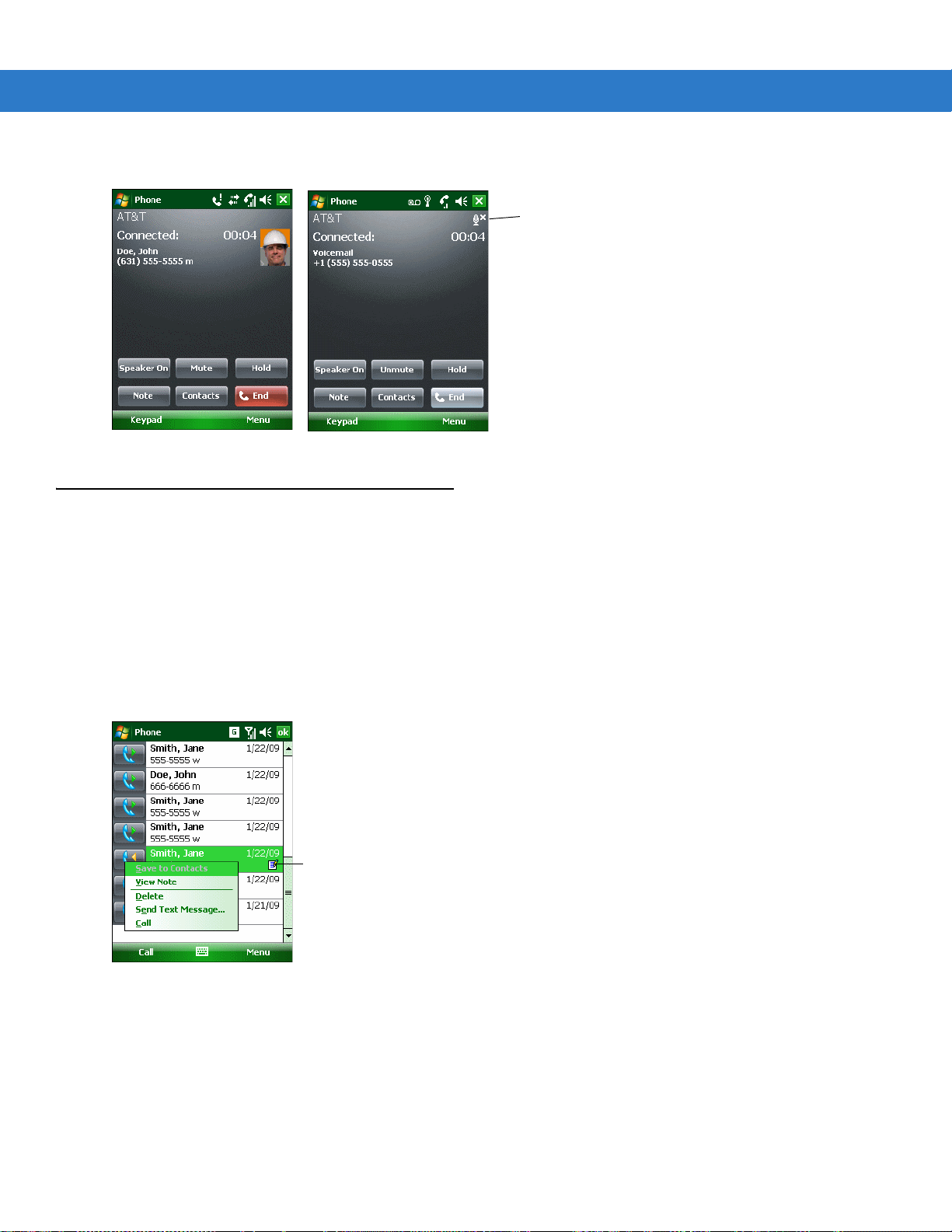
3. 디스플레이에서 Mute(음소거)를 눌러 오디오를 음소거합니다. 음소거 아이콘이 나타납니다.
음소거 아이콘
메모 아이콘
그림
메모하기
4-13
음소거 버튼 및 아이콘
Phone 사용 4 - 11
통화 도중에 메모를 작성하려면 디스플레이에서 Note(메모)를 누른 후 메모를 입력합니다. 메모 작성에 대한
자세한 정보는 Windows 장치 도움말을 참조하십시오.
통화 중 작성한 메모에 액세스하는 방법
1. Start(시작) > Phone(전화)을 누르거나 MC55 키패드의 녹색 전화 키를 누릅니다.
2. 전화 키패드에서 Call History(통화 기록)를 누릅니다.
3. 메모가 포함된 전화 항목에 대한 번호 또는 메모 아이콘을 길게 누릅니다.
그림
4-14
통화 기록
-
메모 메뉴
Page 92

4 - 12 MC55 사용 설명서
4. View Note(메모 보기)를 누릅니다.
그림
4-15
통화 기록
5. OK(확인)를 눌러 종료합니다.
-
메모
참고
Start(시작) > Programs(프로그램) > Notes(메모)를 눌러 Notes(메모장) 애플리케이션에서 직접 메모에
액세스할 수도 있습니다.
단축 다이얼 사용
자주 거는 번호를 단축 다이얼 번호를 생성하면 단축 번호를 누르는 것만으로도 전화를 걸 수 있습니다. 단축 다이얼
항목을 생성하려면 해당 전화 번호가 연락처에 있어야 합니다.
단축 다이얼 항목 추가
전화 키패드에서 단축 다이얼 항목 추가 방법
1. 연락처와 전화 번호가 연락처 목록에 있는지 확인합니다.
2. Start(시작) > Phone(전화)을 누르거나 MC55 키패드의 녹색 전화 키를 누릅니다.
3. Speed Dial(단축 다이얼) > Menu(메뉴) > New(새로 생성)를 누릅니다.
그림
4-16
연락처
4. 목록에서 원하는 연락처 이름과 번호를 누릅니다.
Page 93

Phone 사용 4 - 13
그림
4-17
단축 다이얼 연락처 위치
5. Location(위치) 필드에서 위/아래 화살표를 눌러 새 단축 다이얼 항목으로 할당할 위치를 선택합니다. 첫 번째
단축 다이얼 위치는 음성 메일용으로 예약되어 있습니다.
6. OK(확인)를 눌러 연락처를 단축 다이얼 목록에 추가합니다.
그림
4-18
단축 다이얼 연락처 목록
7. OK(확인)를 눌러 Speed Dial Contact List(단축 다이얼 연락처 목록)를 종료합니다.
Contacts(연락처) 창에서 단축 다이얼 항목 추가 방법
1. Start(시작) > Contacts(연락처)를 누릅니다.
그림
4-19
연락처
Page 94

4 - 14 MC55 사용 설명서
2. 연락처 이름을 누릅니다.
3. Menu(메뉴) > Add to Speed Dial(단축 다이얼에 추가)을 누릅니다.
그림
4-20
단축 다이얼 연락처 위치
4. 위/아래 화살표를 눌러 새 단축 다이얼 항목으로 할당할 위치를 선택합니다. 첫 번째 단축 다이얼 위치는 음성 메
일용으로 예약되어 있습니다.
5. OK(확인)를 누릅니다.
단축 다이얼 항목 편집
1. Start(시작) > Phone(전화)을 누르거나 MC55 키패드의 녹색 전화 키를 누릅니다.
2. Speed Dial(단축 다이얼)을 누릅니다.
그림
4-21
단축 다이얼 연락처 목록
3. 연락처 이름을 길게 누릅니다.
4. Edit(편집)...를 누릅니다.
5. 이름, 전화 번호 또는 위치 정보를 변경합니다.
6. OK(확인)를 누릅니다.
참고
Speed Dial(단축 다이얼)에서 이름과 전화 번호를 편집하더라도 Contacts(연락처)(Start(시작) >
Contacts(연락처))의 연락처 정보는 바뀌지 않습니다.
Page 95

단축 다이얼 항목 삭제
1. Start(시작) > Phone(전화)을 누르거나 MC55 키패드의 녹색 전화 키를 누릅니다.
2. Speed Dial(단축 다이얼)을 누릅니다.
3. 연락처 이름을 길게 누릅니다.
Phone 사용 4 - 15
그림
4-22
단축 다이얼 삭제 메뉴
4. Delete(삭제)를 누릅니다.
5. 단축 다이얼 항목을 영구적으로 삭제하려면 Yes(예)를 누릅니다.
참고
통화 기록 사용
통화 기록을 사용하여 사용자가 최근에 전화를 걸었거나 받은 사람과 통화할 수 있습니다. 통화 기록에는 모든 수신,
발신, 부재 중 통화의 시간과 통화 시간이 나열됩니다. 또한 전체 통화에 대한 요약이 나와 있으며, 통화 도중 작성한
메모에 손쉽게 액세스할 수 있습니다.
어 있습니다.
표
4-1
통화 기록 아이콘
아이콘 설명
단축 다이얼
연락처 정보는 삭제되지 않습니다.
에서 이름과 전화 번호를 삭제하더라도 Contacts(연락처)(Start(시작) > Contacts(연락처))의
표
4-1에는 Call History(통화 기록) 창에 표시되는 통화 기록 아이콘이 나열되
이 아이콘은 모든 발신 통화에 대한 연락처 정보 옆에 표시됩니다.
이 아이콘은 모든 수신 통화에 대한 연락처 정보 옆에 표시됩니다.
이 아이콘은 모든 부재 중 통화에 대한 연락처 정보 옆에 표시됩니다.
Page 96
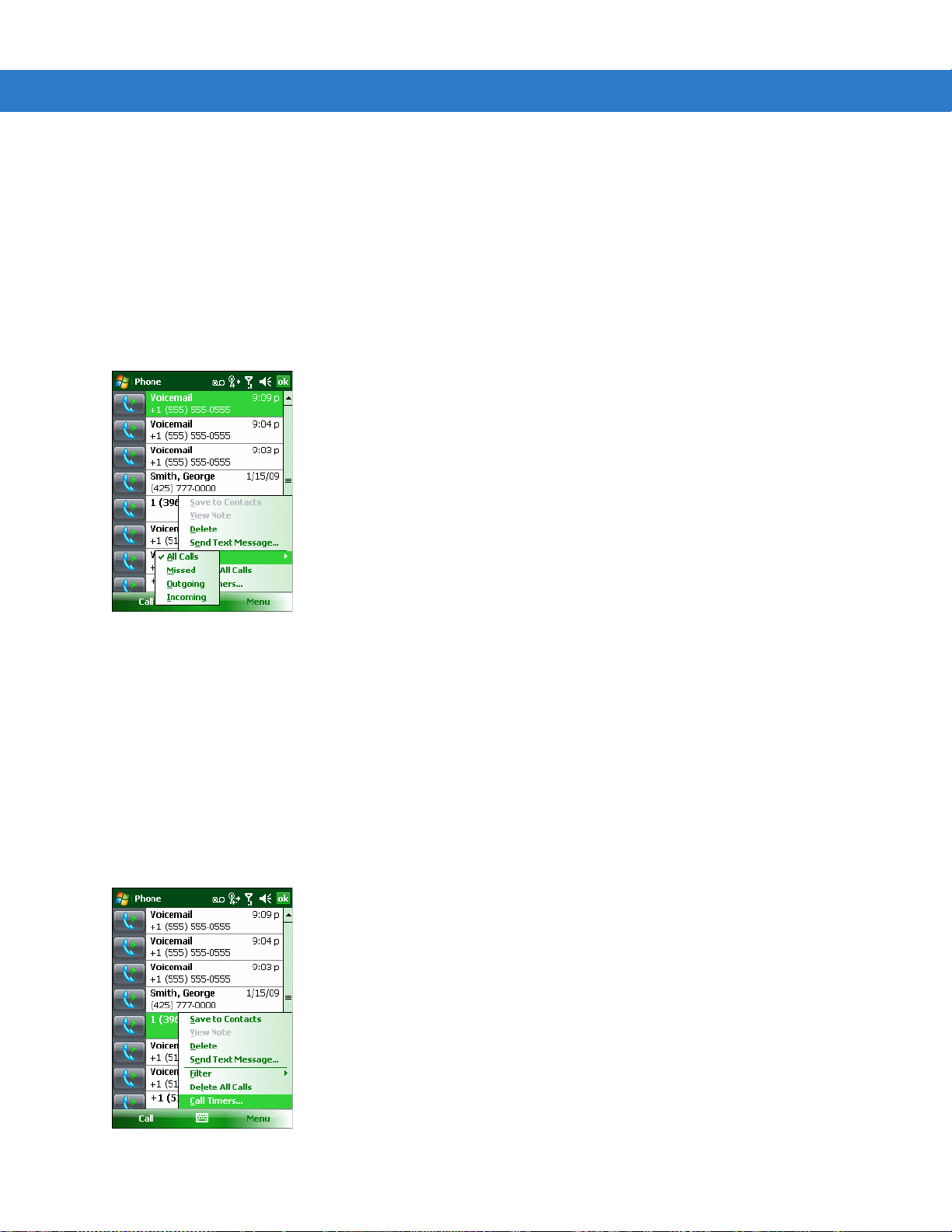
4 - 16 MC55 사용 설명서
통화 기록 관리
보기를 변경하고 통화 타이머를 리셋하고 통화를 삭제하여 통화 기록에 저장된 통화를 관리할 수 있습니다.
통화 기록 보기 변경
1. Start(시작) > Phone(전화)을 누르거나 MC55 키패드의 녹색 전화 키를 눌러 Phone(전화) 키패드를 표시합니다.
2. 전화 키패드에서 Call History(통화 기록)를 누릅니다.
3. Menu(메뉴) > Filter(필터)를 눌러 메뉴를 표시합니다.
그림
4-23
통화 기록
4. 메뉴에서 선택한 보기 유형에 따라 부재 중 통화, 발신 통화 또는 수신 통화만 표시하거나 통화를 전화 건 사람
-
모든 통화/표시 메뉴
이름의 영문자 순서대로 표시할 수 있습니다.
5. OK(확인)를 눌러 Call History(통화 기록) 창을 종료합니다.
최근 통화 카운터 리셋
1. Start(시작) > Phone(전화)을 누르거나 MC55 키패드의 녹색 전화 키를 눌러 Phone(전화) 키패드를 표시합니다.
2. 전화 키패드에서 Call History(통화 기록)를 누릅니다.
3. Menu(메뉴)를 누릅니다.
그림
4-24
통화 기록
-
도구 메뉴
Page 97

4. Call Timers(통화 타이머)...를 선택합니다.
그림
4-25
통화 기록
5. Reset(리셋)을 누릅니다. All Calls(모든 통화): 카운터는 리셋할 수 없습니다.
6. OK(확인)를 눌러 Call Timers(통화 타이머) 창을 종료합니다.
-
통화 타이머
Phone 사용 4 - 17
통화 날짜별로 통화 기록 항목 삭제
1. Start(시작) > Phone(전화)을 누르거나 MC55 키패드의 녹색 전화 키를 눌러 Phone(전화) 키패드를 표시합니다.
2. 전화 키패드에서 Call History(통화 기록)를 누릅니다.
3. Menu(메뉴) > Call Timers(통화 타이머)...를 누릅니다.
그림
4-26
통화 기록
4. Delete call history items older than(다음 이전의 통화 기록 항목 삭제): 드롭다운 목록에서 저장된 항목의 삭
제 기준으로 삼을 기간을 선택합니다.
-
통화 타이머
5. OK(확인)를 눌러 Call Timers(통화 타이머) 창을 종료합니다.
모든 통화 기록 항목 삭제
1. Start(시작) > Phone(전화)을 누르거나 MC55 키패드의 녹색 전화 키를 눌러 Phone(전화) 키패드를 표시합니다.
2. 전화 키패드에서 Call History(통화 기록)를 누릅니다.
3. Menu(메뉴)를 누릅니다.
Page 98
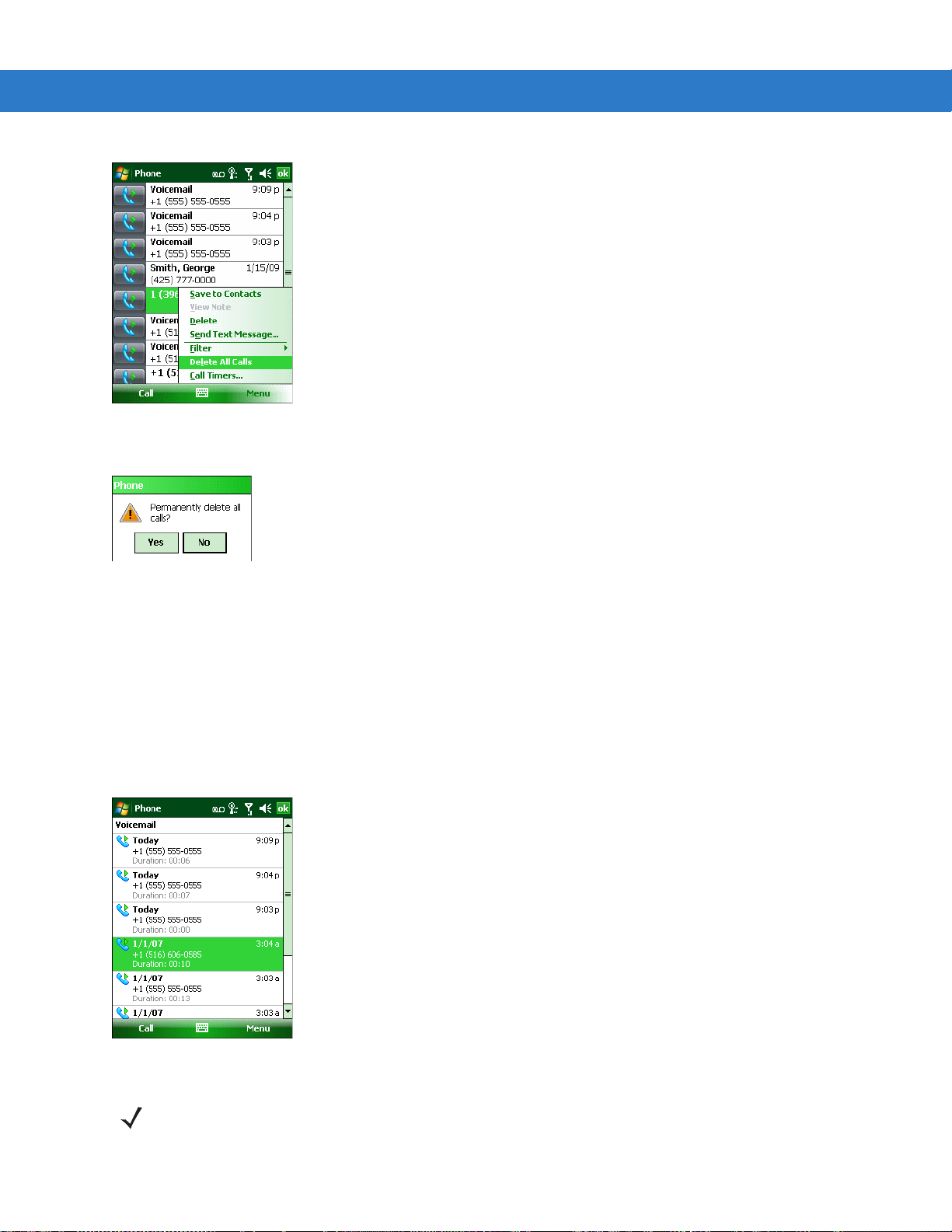
4 - 18 MC55 사용 설명서
그림
4-27
통화 기록
-
도구 메뉴
4. Delete all calls(
그림
4-28
통화 기록
5. Yes(예)를 누릅니다.
6. OK(확인)를 눌러 Call History(통화 기록) 창을 종료합니다.
모든 통화 삭제
-
모두 삭제 대화 상자
)를 선택합니다.
통화 상태 보기
1. Start(시작) > Phone(전화)을 누르거나 MC55 키패드의 녹색 전화 키를 눌러 Phone(전화) 키패드를 표시합니다.
2. 전화 키패드에서 Call History(통화 기록)를 누릅니다.
3. 항목을 누릅니다. 통화 상태 창이 나타납니다.
그림
4-29
통화 기록
참고
4. OK(확인)를 누른 후 OK(확인)를 눌러 종료합니다.
-
내역
둘 이상의 통화가 동시에 진행 중일 때는 첫 번째 통화의 통화 시간만 기록됩니다.
Page 99
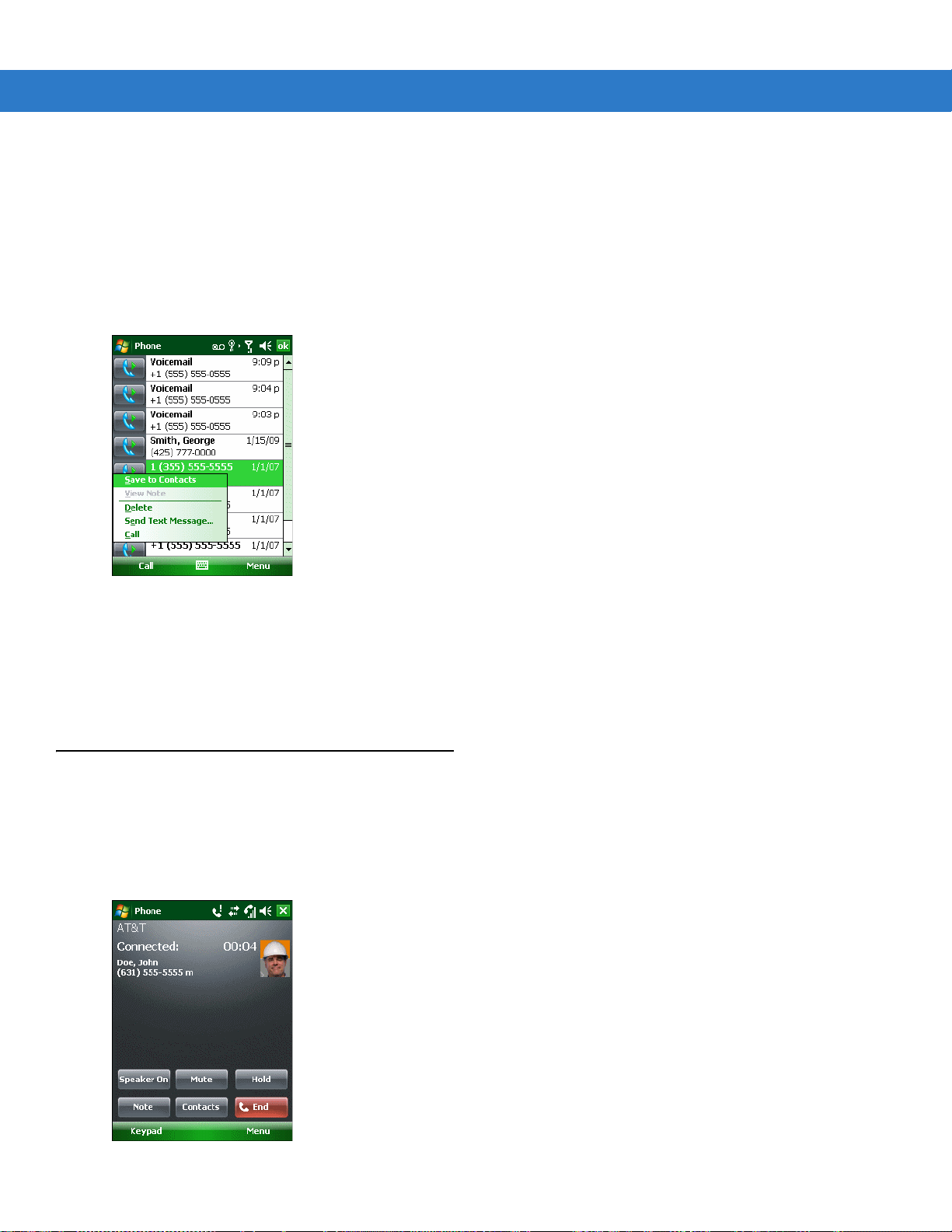
Phone 사용 4 - 19
통화 기록 메뉴 사용
Call History(통화 기록) 메뉴를 사용하여 음성 메일로 연락하고, Activation Wizard(활성화 마법사)에 액세스하고,
연락처에 저장하고, 메모를 보고, 목록을 삭제하고, SMS를 전송하고, 전화를 걸 수 있습니다.
1. Start(시작) > Phone(전화)을 누르거나 MC55 키패드의 녹색 전화 키를 눌러 Phone(전화) 키패드를 표시합니다.
2. 전화 키패드에서 Call History(통화 기록)를 누릅니다.
3. 목록에서 항목을 길게 누릅니다.
그림
4-30
4. 필요에 따라 메뉴에서 적절한 항목을 선택합니다.
5. 선택한 항목에 따라 해당 창이 나타납니다. 예를 들어 Text Messages(문자 메시지) 창을 표시하려면 Send
Text message(문자 메시지 전송)를 선택합니다.
6. OK(확인)를 눌러 Call History(통화 기록) 창을 종료합니다.
통화 전환
둘 이상의 통화 간에 전환하는 방법
1. Start(시작) > Phone(전화)을 누르거나 MC55 키패드의 녹색 전화 키를 눌러 Phone(전화) 키패드를 표시합니다.
2. 첫 번째 전화 번호를 누르고 Talk(통화)를 누릅니다. 통화가 연결되면 키패드에 Hold(대기)가 표시됩니다.
통화 기록
-
메뉴
그림
4-31
통화 전환
-
대기
Page 100

4 - 20 MC55 사용 설명서
3. Hold(대기)를 눌러 첫 번째 번호를 대기 상태로 전환합니다.
4. 두 번째 번호를 입력하고 Talk(통화)를 누릅니다.
그림
4-32
전화 회의
5. Swap(전환)을 누르고 서로 다른 통화 간에 전환합니다.
-
회의
6. 각 통화를 종료하려면 End(종료)를 누르거나 MC55 키패드의 빨간색 전화 키를 누릅니다.
전화 회의
여러 사람들과 전화 회의 세션 생성 방법
1. Start(시작) > Phone(전화)을 누르거나 MC55 키패드의 녹색 전화 키를 눌러 Phone(전화) 키패드를 표시합니다.
2. 첫 번째 전화 번호를 누르고 Talk(통화)를 누릅니다. 통화가 연결되면 키패드에 Hold(대기)가 표시됩니다.
참고
사용하는 서비스에 따라 전화 회의 및 허용된 전화 회의 수를 사용할 수 없는 경우도 있습니다. 서비스 제공업
체에 전화 회의 제공 여부를 확인하십시오.
그림
4-33
전화 회의
-
대기
